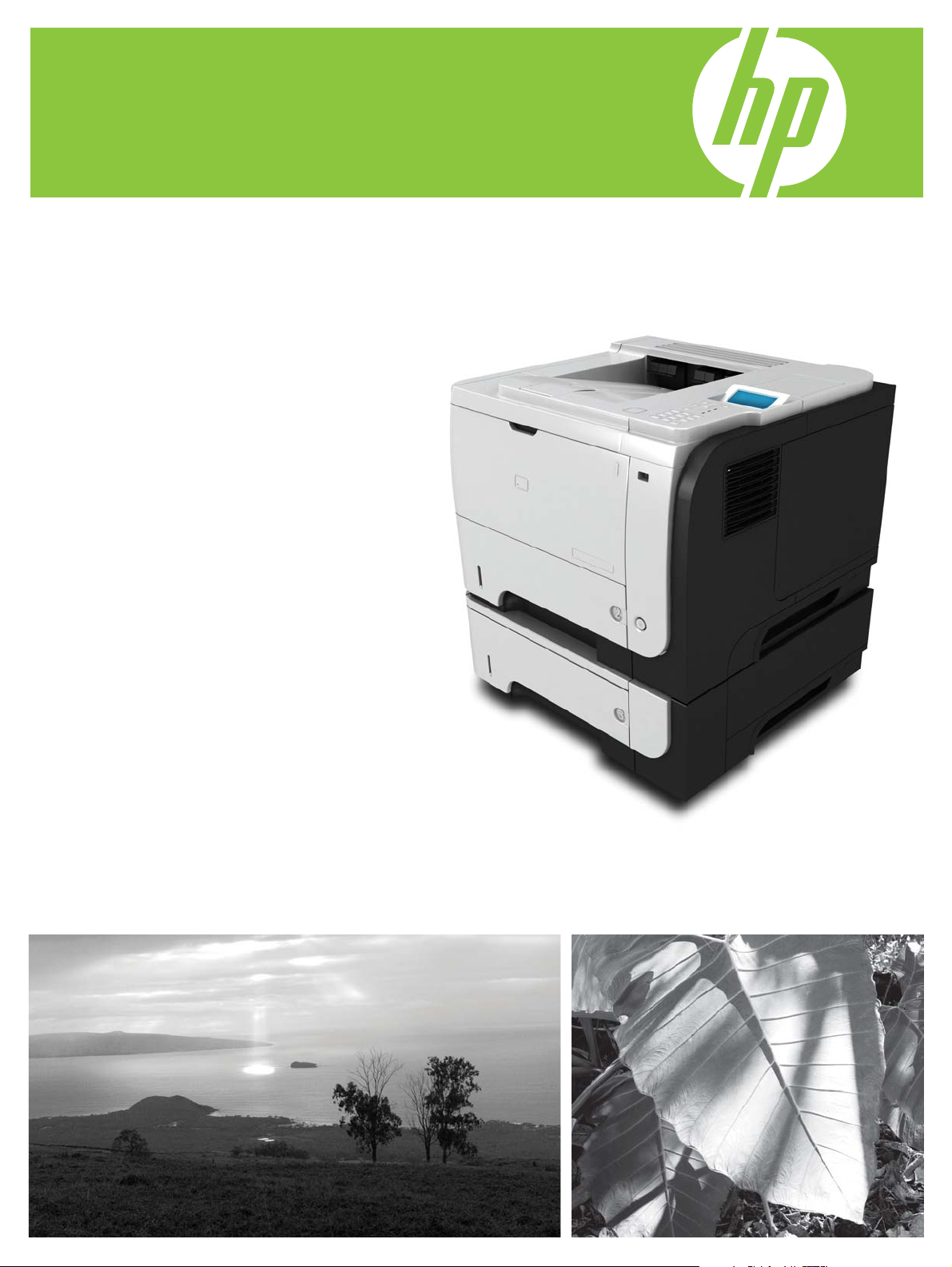
Skrivere i HPLaserJet P3010-serien
Brukerhåndbok
Bruke produktet
Administrere produktet
Vedlikeholde produktet
Problemløsing
Ytterligere produktinformasjon:
www.hp.com/support/ljp3010series
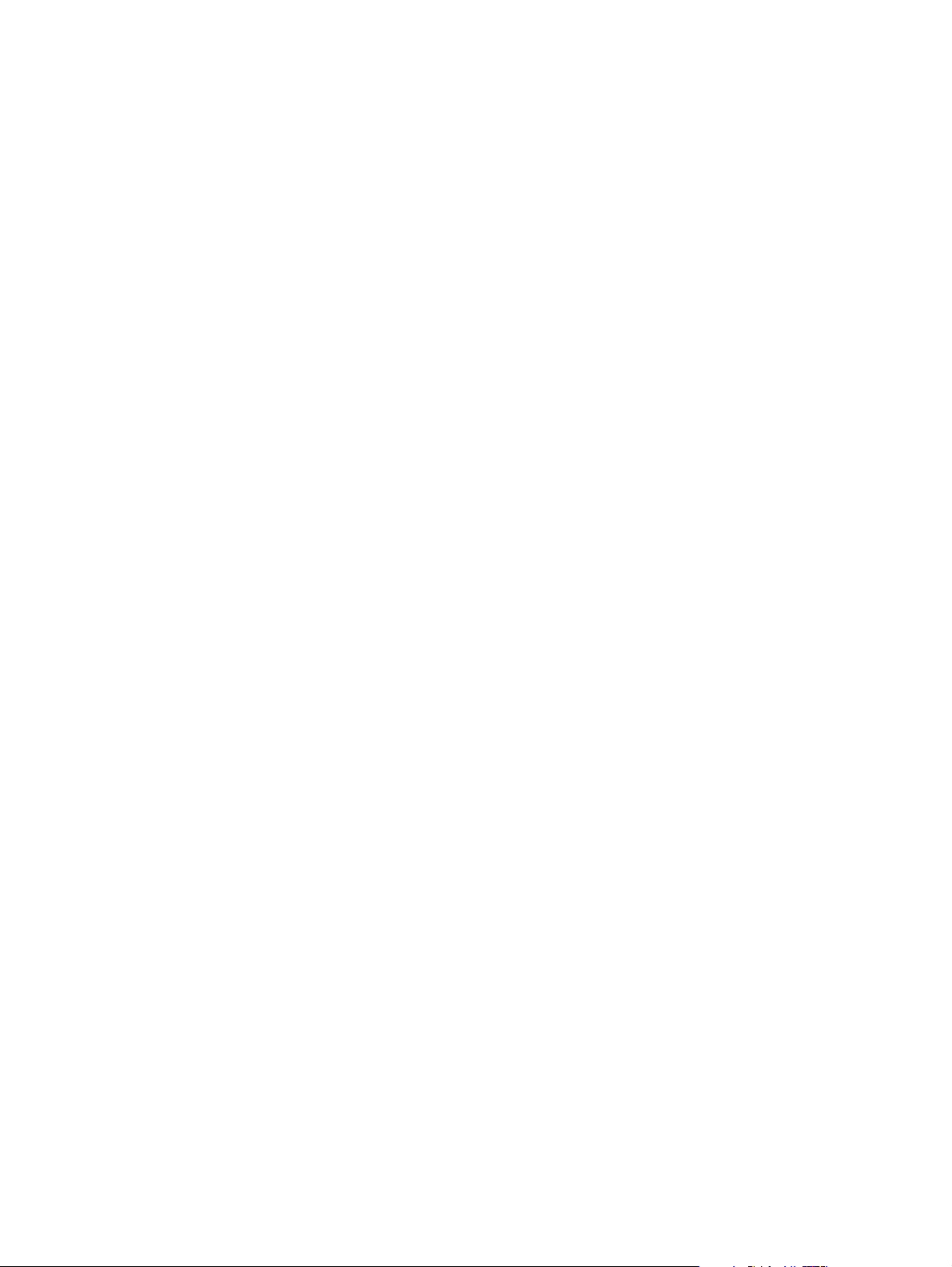
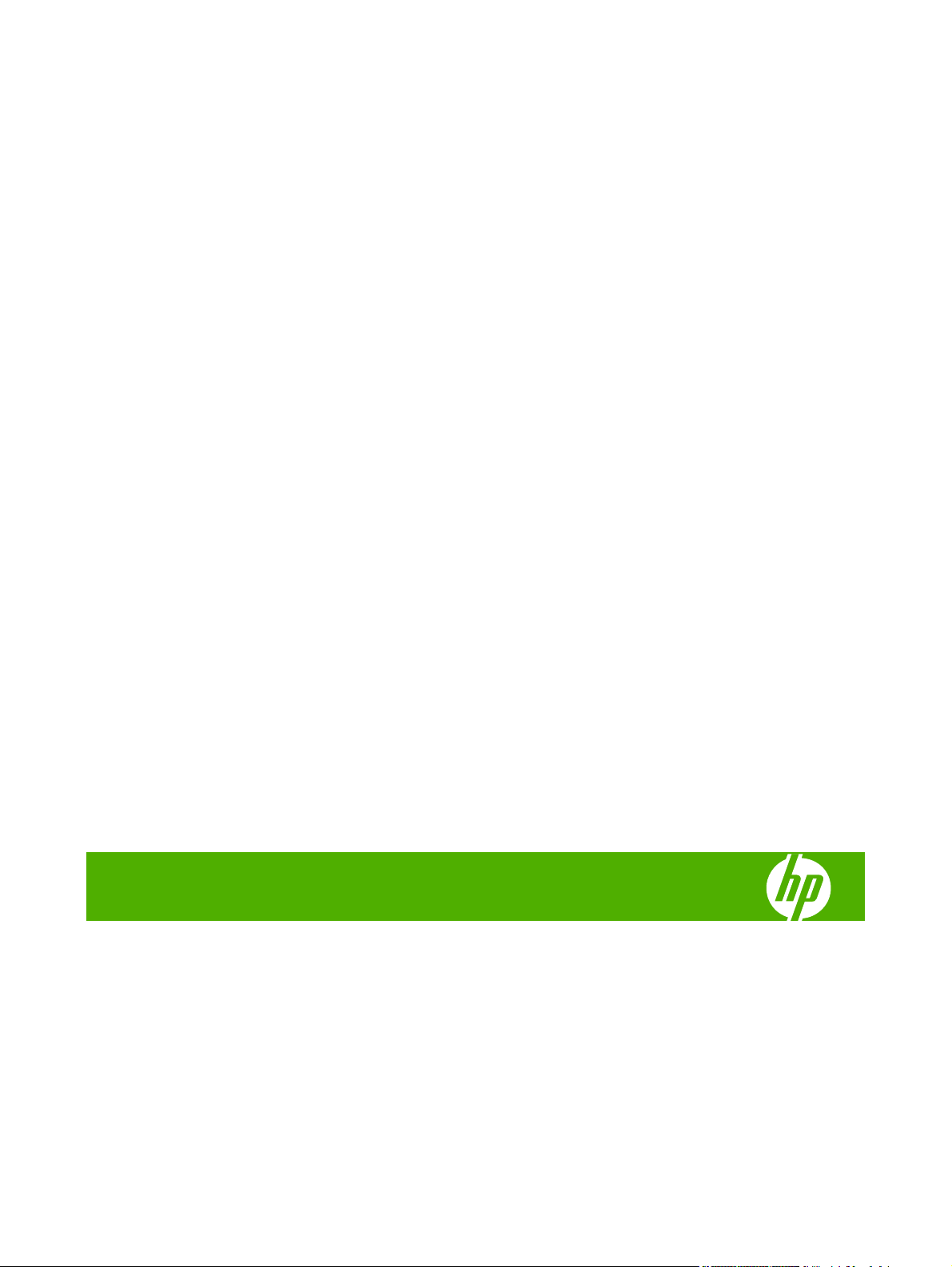
Skrivere i HP LaserJet P3010-serien
Brukerhåndbok
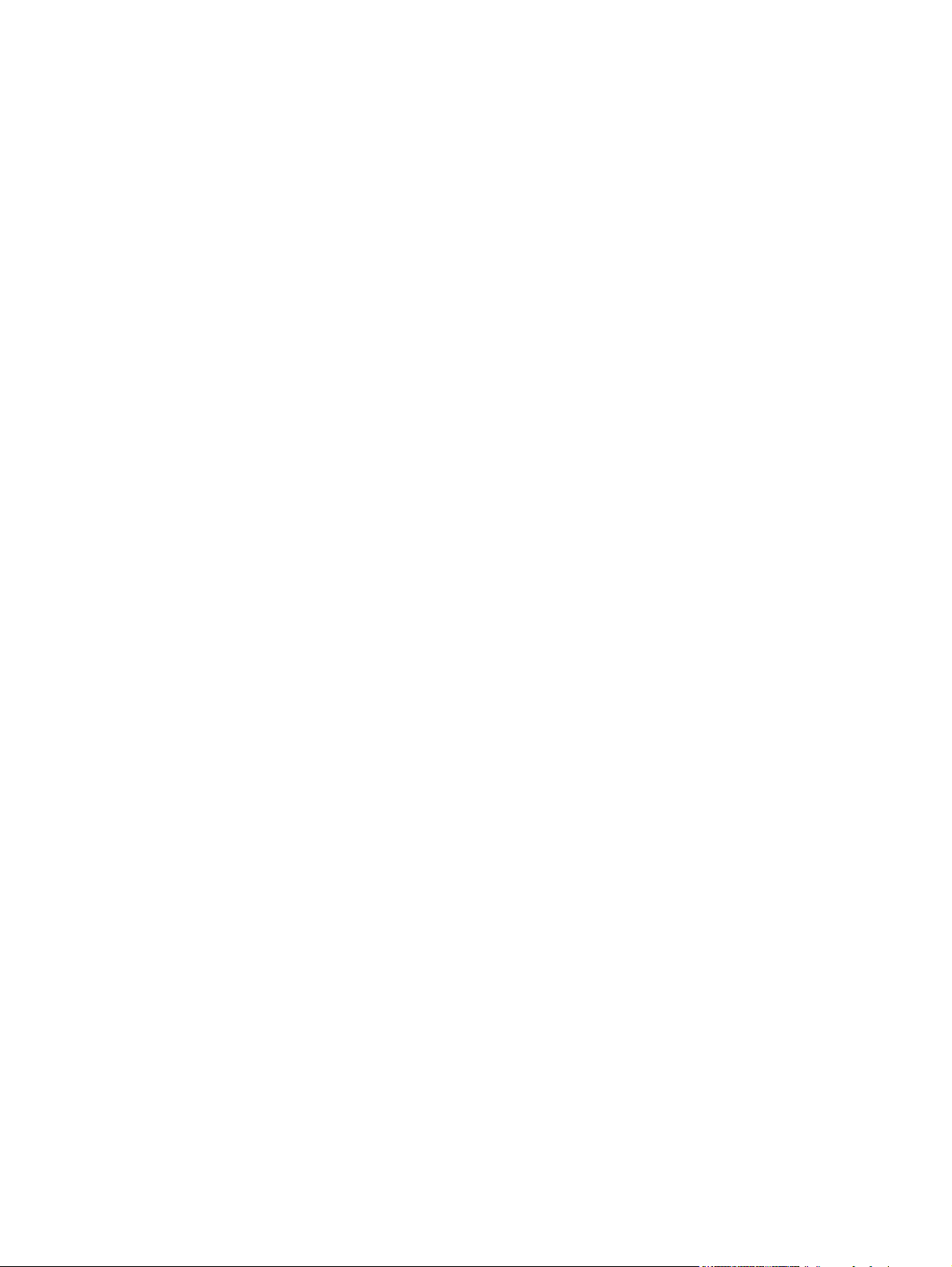
Copyright og lisens
© 2009 Copyright Hewlett-Packard
Development Company, L.P.
Reproduksjon, tilpasning eller oversettelse
uten skriftlig tillatelse på forhånd er forbudt,
med unntak av tillatelser gitt under lover om
opphavsrett.
Opplysningene i dette dokumentet kan
endres uten varsel.
De eneste garantiene for HP-produkter og tjenester er angitt i uttrykte
garantierklæringer som følger med slike
produkter og tjenester. Ingenting i dette
dokumentet skal oppfattes som en
tilleggsgaranti. HP er ikke ansvarlig for
tekniske eller redaksjonelle feil eller
utelatelser i dette dokumentet.
Delenummer: CE524-90931
Edition 1, 4/2009
Varemerker
®
, Acrobat® og PostScript® er
Adobe
varemerker for Adobe Systems
Incorporated.
Intel® Core™ er et varemerke for Intel
Corporation i USA og andre land/regioner.
Java™ er et varemerke i USA for Sun
Microsystems, Inc.
Microsoft®, Windows® og Windows®XP er
registrerte varemerker i USA for Microsoft
Corporation.
Windows Vista® er enten et registrert
varemerke eller et varemerke for Microsoft
Corporation i USA og/eller i andre land/
regioner.
®
er et registrert varemerke for Open
UNIX
Group.
ENERGY STAR og ENERGY STAR-merket
er registrerte merker i USA.
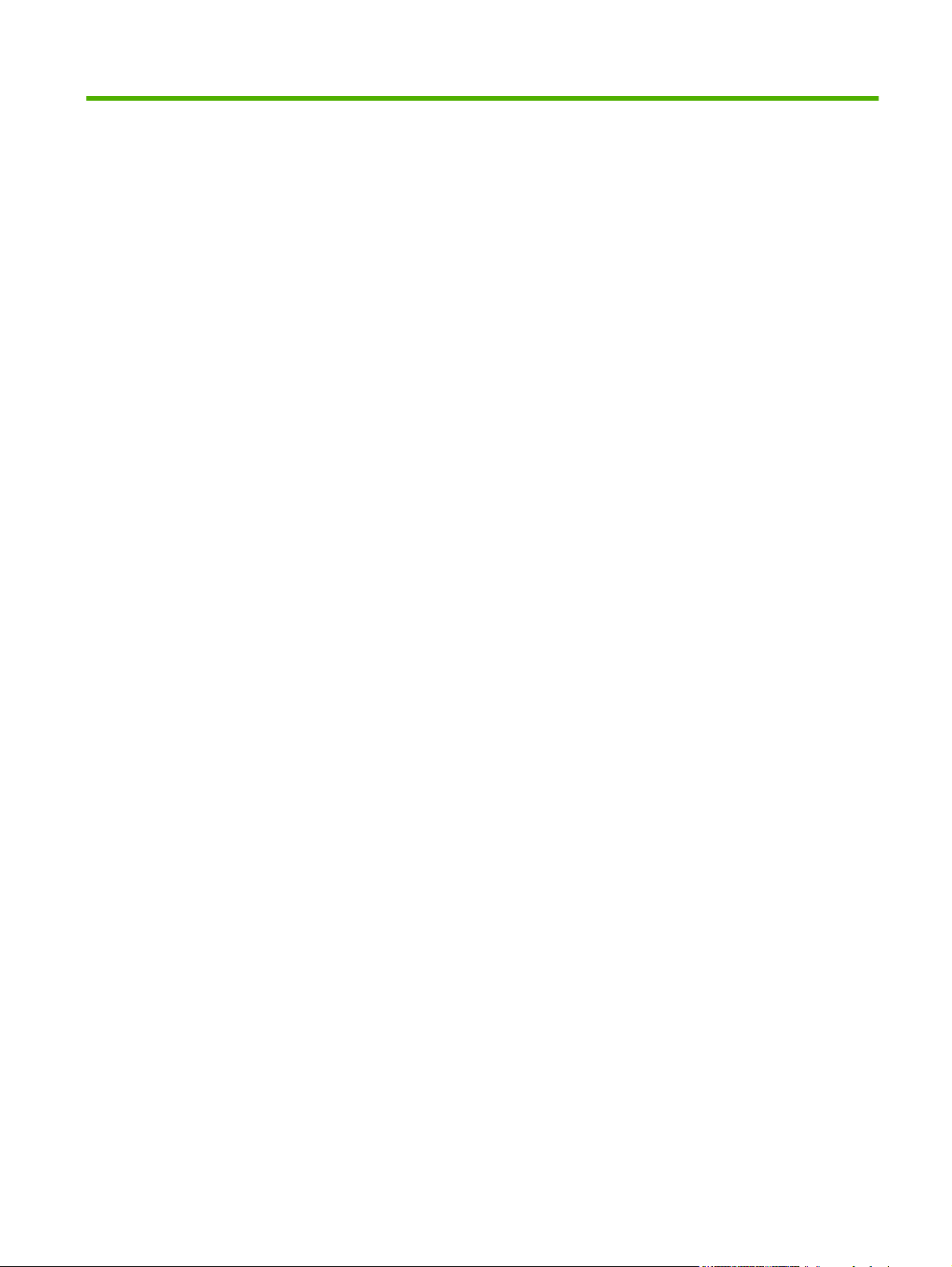
Innhold
1 Grunnleggende produktinformasjon
Konvensjoner brukt i denne håndboken ............................................................................................... 2
Produktsammenligning ......................................................................................................................... 3
Miljømessige funksjoner ....................................................................................................................... 5
Produktfunksjoner ................................................................................................................................ 6
Produktet sett forfra og bakfra .............................................................................................................. 8
Forside ................................................................................................................................. 8
Sett bakfra ........................................................................................................................... 9
2 Kontrollpanel
Kontrollpaneloppsett ........................................................................................................................... 12
Bruke kontrollpanelmenyene .............................................................................................................. 14
Bruke menyene .................................................................................................................. 14
Vis meg hvordan-menyen .................................................................................................................. 15
Hent jobb-menyen .............................................................................................................................. 16
Informasjon-menyen ........................................................................................................................... 18
Papirhåndtering-menyen .................................................................................................................... 19
Behandle rekvisita-menyen ................................................................................................................ 20
Konfigurer enhet-menyen ................................................................................................................... 21
Utskrift-menyen .................................................................................................................. 21
PCL-undermenyen ............................................................................................ 22
Utskriftskvalitetsmeny ........................................................................................................ 23
Systemoppsett-menyen ..................................................................................................... 25
I/U-menyen ........................................................................................................................ 29
Menyer for Innebygd Jetdirect og EIO <X> Jetdirect ........................................ 30
Tilbakestillinger-menyen .................................................................................................... 36
Diagnostikk-menyen ........................................................................................................................... 38
Service-meny ..................................................................................................................................... 40
3 Programvare for Windows
Windows-operativsystemer som støttes ............................................................................................. 42
Windows-skriverdrivere som støttes .................................................................................................. 43
HP Universal Print Driver (UPD) ........................................................................................................ 44
UPD-installasjonsmodi ....................................................................................................... 44
NOWW iii
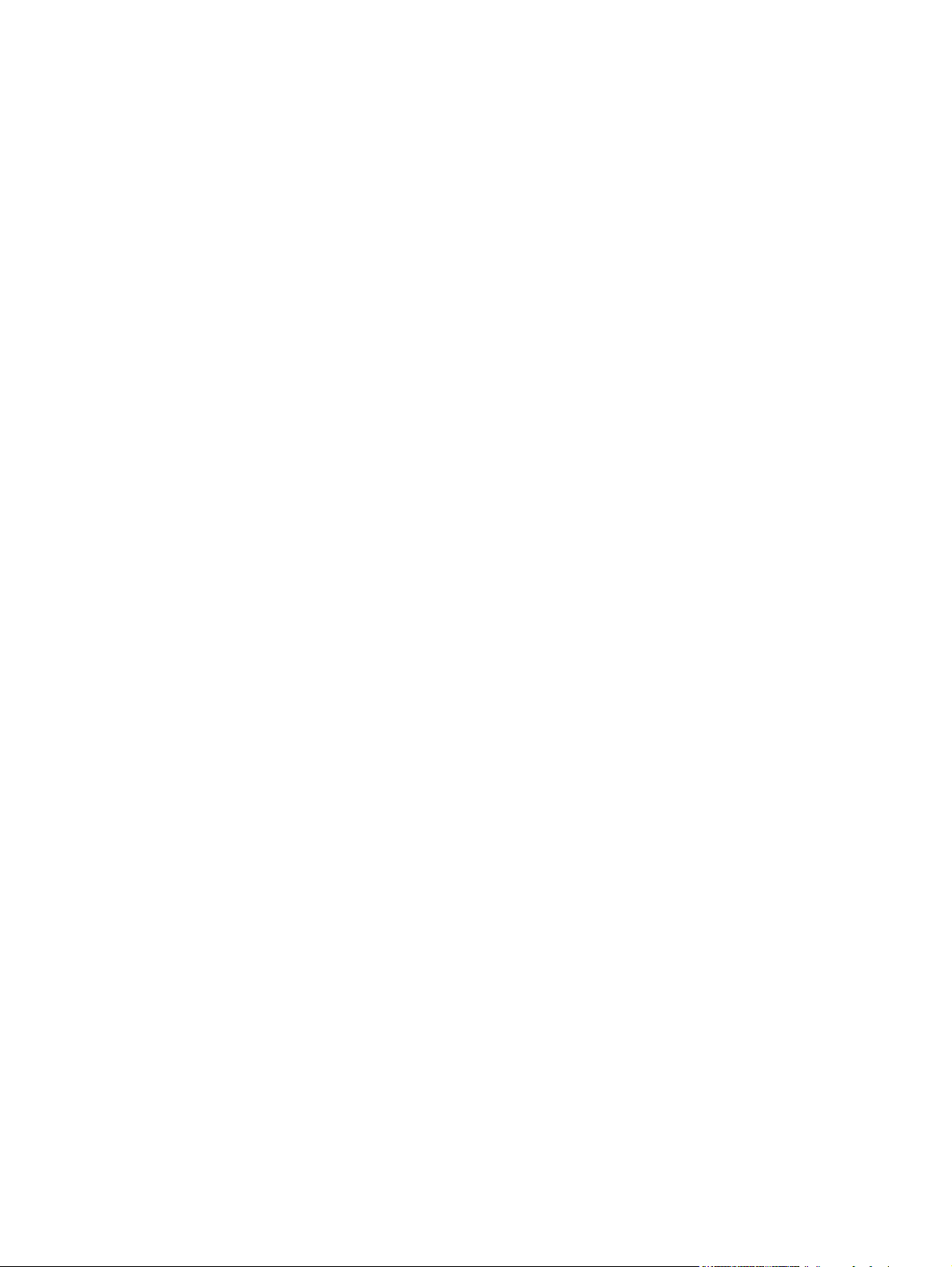
Velge riktig skriverdriver for Windows ................................................................................................ 45
Prioritet for utskriftsinnstillinger .......................................................................................................... 46
Endre skriverdriverinnstillinger for Windows ...................................................................................... 47
Fjerne programvare for Windows ....................................................................................................... 48
Verktøy som støttes for Windows ....................................................................................................... 49
HP Web Jetadmin .............................................................................................................. 49
Innebygd Webserver .......................................................................................................... 49
HP Easy Printer Care ........................................................................................................ 49
Programvare for andre operativsystemer ........................................................................................... 51
4 Bruke produktet med Macintosh
Programvare for Macintosh ................................................................................................................ 54
Støttede operativsystemer for Macintosh .......................................................................... 54
Støttede skriverdrivere for Macintosh ................................................................................ 54
Fjerne programvare fra Macintosh-operativsystemer ........................................................ 54
Prioritet for utskriftsinnstillinger for Macintosh ................................................................... 54
Endre skriverdriverinnstillinger for Macintosh .................................................................... 55
Programvare for Macintosh-maskiner ................................................................................ 55
HP Printer Utility ................................................................................................ 55
Verktøy som støttes for Macintosh .................................................................................... 56
Innebygd webserver (EWS) .............................................................................. 56
Bruke funksjonene i skriverdriveren for Macintosh ............................................................................. 57
Opprette og bruke forhåndsinnstillinger for utskrift i Macintosh ......................................... 57
Endre størrelse på dokumenter eller skrive ut på en egendefinert papirstørrelse ............. 57
Skrive ut en tittelside .......................................................................................................... 57
Bruk vannmerker ............................................................................................................... 58
Skrive ut flere sider på ett ark for Macintosh ..................................................................... 58
Skrive ut på begge sider av papiret (tosidig utskrift) .......................................................... 59
Lagre jobber ....................................................................................................................... 59
Bruke menyen Tjenester .................................................................................................... 60
Åpne HP Printer Utility ...................................................................... 55
Funksjoner i HP Printer Utility ........................................................... 56
5 Tilkobling
USB-tilkobling ..................................................................................................................................... 62
Nettverkskonfigurasjon ....................................................................................................................... 63
Støttede nettverksprotokoller ............................................................................................. 63
Konfigurere nettverksproduktet .......................................................................................... 65
Vise eller endre nettverksinnstillinger ................................................................ 65
Angi eller endre nettverkspassord ..................................................................... 65
Konfigurere IPv4 TCP/IP-parametere manuelt fra kontrollpanelet .................... 65
Konfigurere IPv6 TCP/IP-parametere manuelt fra kontrollpanelet .................... 66
Deaktivere nettverksprotokoller (valgfritt) .......................................................... 67
iv NOWW
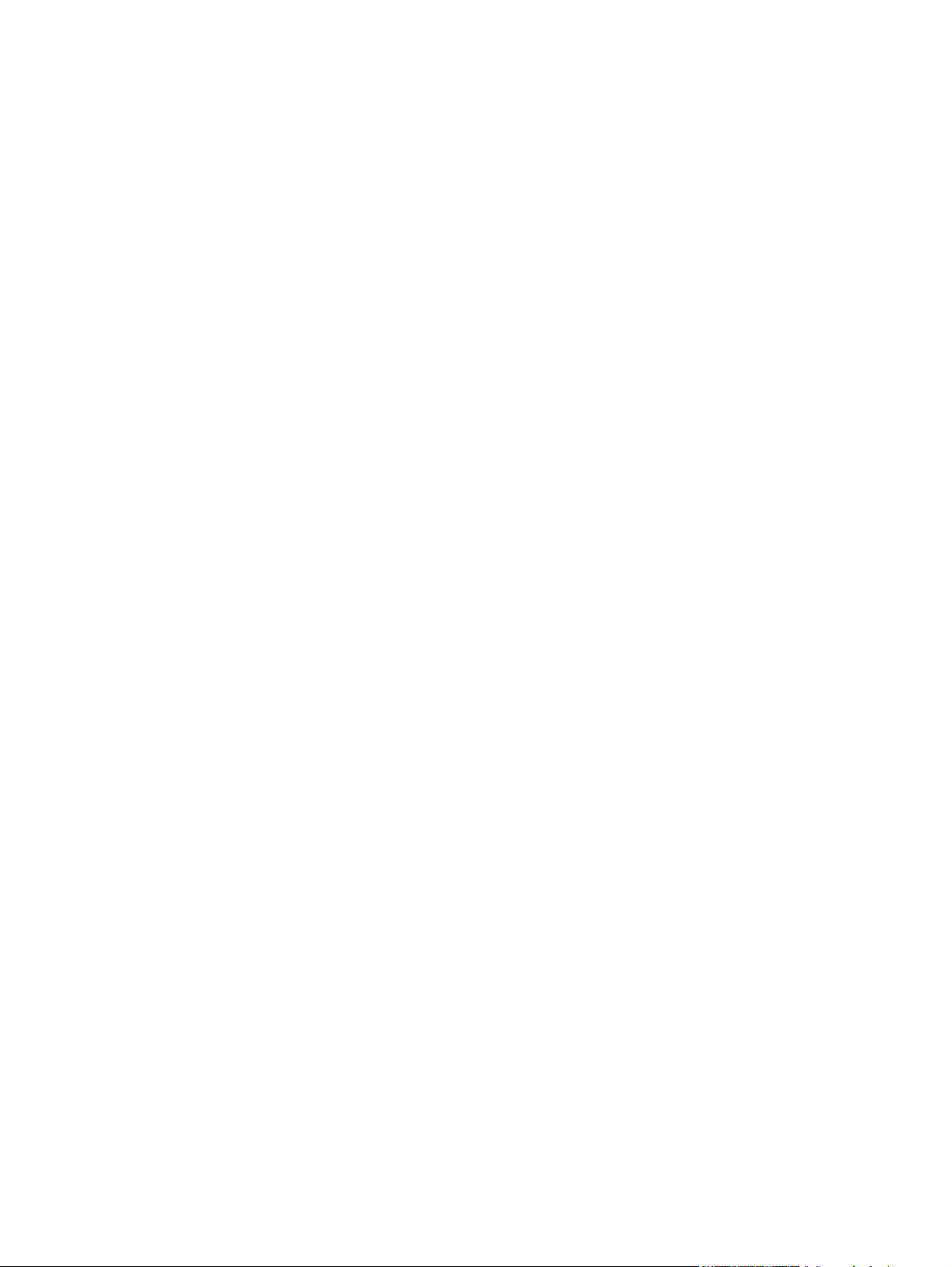
6 Papir og utskriftsmateriale
Forstå bruk av papir og utskriftsmateriale .......................................................................................... 70
Størrelser som støttes for papir og utskriftsmateriale ......................................................................... 71
Egendefinerte papirstørrelser ............................................................................................................. 73
Papirtyper og andre typer utskriftsmateriale som støttes ................................................................... 74
Skuffkapasitet ..................................................................................................................................... 75
Retningslinjer for spesialpapir eller spesielt utskriftsmateriale ........................................................... 76
Legge papir i skuffer ........................................................................................................................... 77
Papirretning for fylling av skuffer ....................................................................................... 77
Legge i skuff 1 .................................................................................................................. 77
Legge papir i skuff 2 eller en 500-arks skuff (ekstrautstyr) ................................................ 79
Konfigurere skuffer ............................................................................................................................. 83
Konfigurere en skuff når du legger i papir .......................................................................... 83
Konfigurere en skuff til å samsvare med innstillingene for utskriftsjobben ........................ 83
Konfigurere en skuff ved hjelp av papirhåndteringsmenyen .............................................. 84
Velge papir etter kilde, type eller størrelse ........................................................................ 84
Bruke alternativer for utmating av papir ............................................................................................ 85
Skrive ut til øvre utskuff (standard) .................................................................................... 85
Skrive ut til bakre utskuff .................................................................................................... 85
Deaktivere IPX/SPX, AppleTalk eller DLC/LLC ................................ 67
Innstillinger for koblingshastighet og tosidig utskrift .......................................... 67
Kilde .................................................................................................................. 84
Type og størrelse .............................................................................................. 84
7 Bruke produktets funksjoner
Innstillinger for økonomisk bruk .......................................................................................................... 88
EconoMode ........................................................................................................................ 88
Hvilemodusforsinkelse ....................................................................................................... 88
Angi dvaleforsinkelse ........................................................................................ 88
Deaktivere eller aktivere dvalemodus ............................................................... 89
Oppvåkningstidspunkt ....................................................................................................... 89
Stille sanntidsklokken ........................................................................................ 89
Angi oppvåkningstidspunkt ............................................................................... 90
Bruke jobblagringsfunksjoner ............................................................................................................. 91
Opprette en lagret jobb ...................................................................................................... 91
Skrive ut en lagret jobb ...................................................................................................... 91
Slette en lagret jobb ........................................................................................................... 92
Utskrift fra USB-enhet ........................................................................................................................ 93
8 Utskriftsoppgaver
Avbryte en utskriftsjobb ...................................................................................................................... 96
Stoppe gjeldende utskriftsjobb fra kontrollpanelet ............................................................. 96
NOWW v
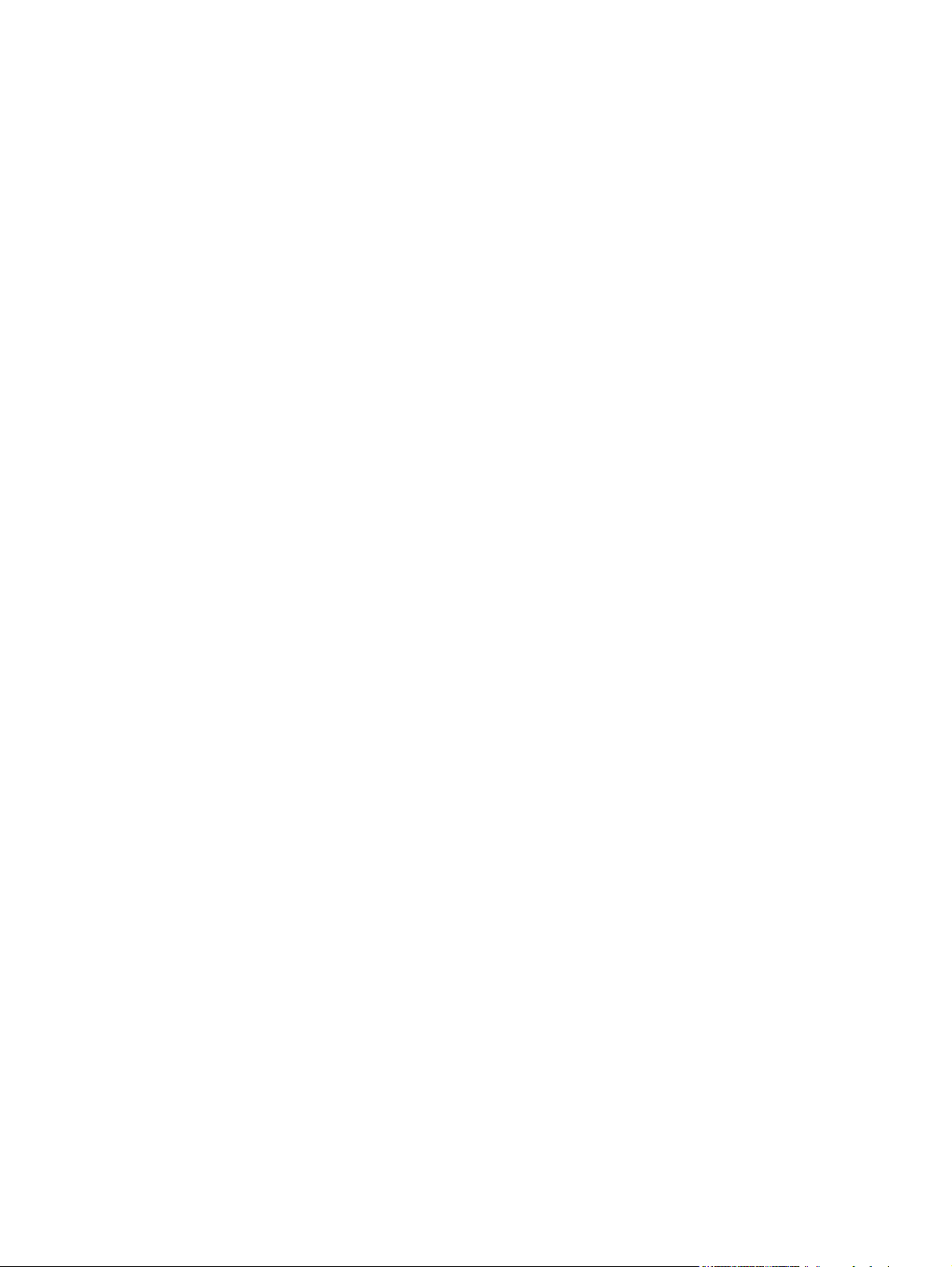
Stoppe gjeldende utskriftsjobb fra programvaren .............................................................. 96
Bruke funksjonene i skriverdriveren for Windows .............................................................................. 97
Åpne skriverdriveren .......................................................................................................... 97
Bruke utskriftssnarveier ..................................................................................................... 97
Angi alternativer for papir og kvalitet ................................................................................. 97
Angi dokumenteffekter ....................................................................................................... 98
Angi etterbehandlingsalternativer for dokumentet ............................................................. 98
Angi alternativer for jobblagring ....................................................................................... 100
Få informasjon om kundestøtte og produktstatus ............................................................ 100
Angi avanserte utskriftsalternativer .................................................................................. 100
9 Administrere og vedlikeholde produktet
Skrive ut informasjonssider og Vis meg hvordan-sider .................................................................... 104
Bruke programvaren for HP Easy Printer Care ................................................................................ 106
Åpne programvaren HP Easy Printer Care ...................................................................... 106
Deler i programvaren HP Easy Printer Care .................................................................... 106
Bruke den innebygde webserveren .................................................................................................. 109
Åpne den innebygde webserveren ved hjelp av en nettverkstilkobling ........................... 109
Deler i den innebygde webserveren ................................................................................ 110
Bruke HP Web Jetadmin-programvare ............................................................................................ 113
Bruke sikkerhetsfunksjoner .............................................................................................................. 114
IP-sikkerhet ...................................................................................................................... 114
Sikre den innebygde webserveren .................................................................................. 114
Sikker disksletting ............................................................................................................ 11 4
Data som påvirkes .......................................................................................... 115
Tilleggsinformasjon ......................................................................................... 115
HPs krypterte harddisker med høy ytelse ........................................................................ 115
Lomme for integrering av maskinvare ............................................................................. 115
Sikre lagrede jobber ......................................................................................................... 115
Låse menyene på kontrollpanelet .................................................................................... 115
Låse formatereren ........................................................................................................... 116
Behandle rekvisita ............................................................................................................................ 117
Lagring av skriverkassetter .............................................................................................. 117
HPs retningslinjer for skriverkassetter som ikke er produsert av HP ............................... 117
HPs direktelinje og Webområde for forfalskning .............................................................. 117
Levetid for rekvisita .......................................................................................................... 117
Bytte rekvisita og deler ..................................................................................................................... 118
Retningslinjer for utskifting av rekvisita ............................................................................ 118
Bytte skriverkassett .......................................................................................................... 118
Installere minne, interne USB-enheter og eksterne I/U-kort ............................................................. 122
Oversikt ............................................................................................................................ 122
Installere minne ............................................................................................................... 122
Installere produktminne ................................................................................... 122
vi NOWW
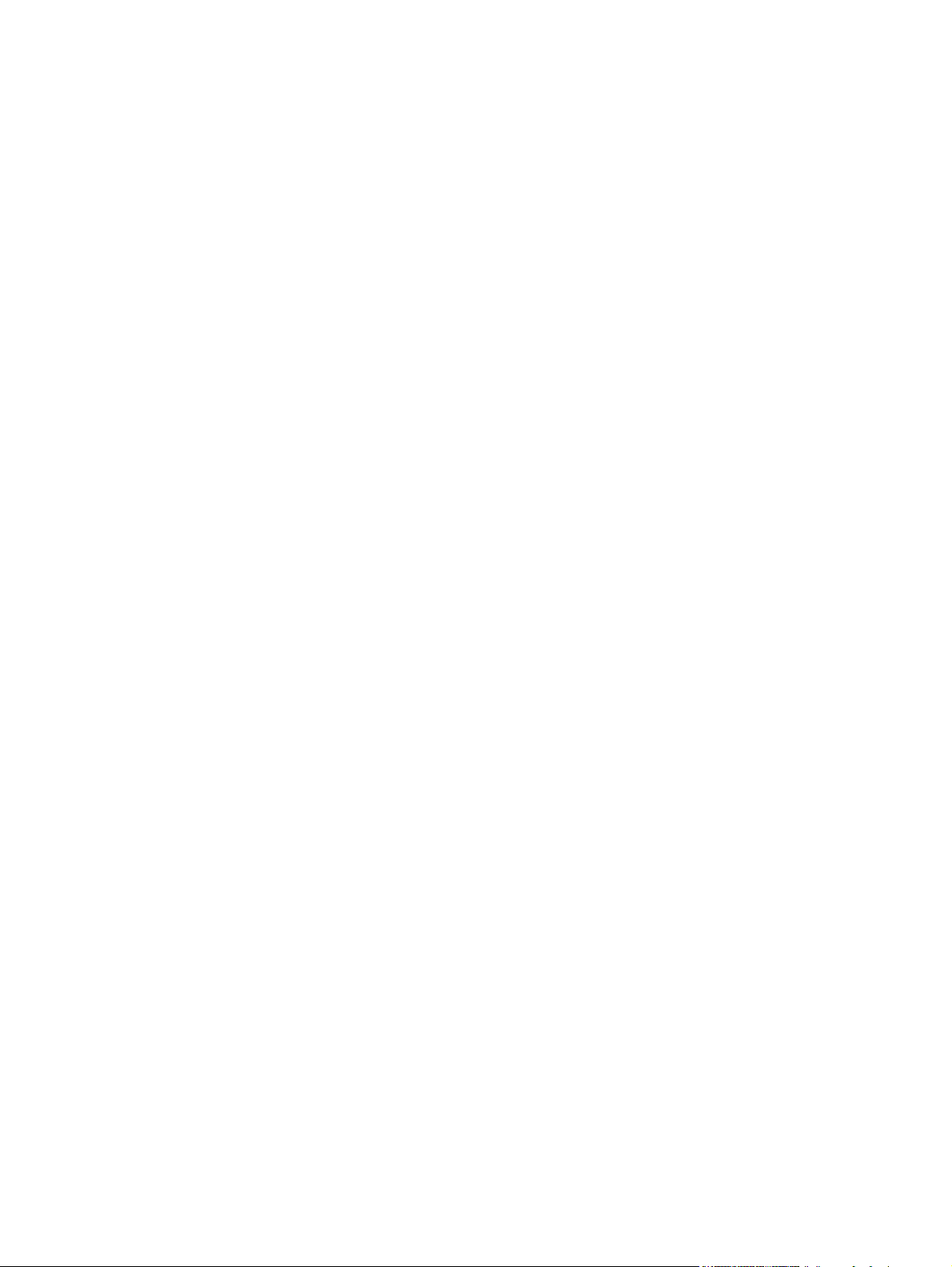
Rengjøre produktet ........................................................................................................................... 133
Oppgradere fastvaren ...................................................................................................................... 134
10 Problemløsing
Løse generelle problemer ................................................................................................................ 140
Gjenopprette fabrikkinnstillinger ....................................................................................................... 142
Tolke kontrollpanelmeldinger ........................................................................................................... 143
Fastkjørt papir .................................................................................................................................. 158
Papirhåndteringsproblemer .............................................................................................................. 173
Kontrollere installasjonen av DIMM-modulen .................................................................. 126
Lagre ressurser (permanente ressurser) ........................................................................ 126
Aktivere minne for Windows ............................................................................................ 127
Installere interne USB-enheter ........................................................................................ 127
Installere EIO-kort ............................................................................................................ 130
Rengjøre utsiden ............................................................................................................. 133
Tømme papirbanen ......................................................................................................... 133
Bestemme gjeldende fastvareversjon .............................................................................. 134
Laste ned ny fastvare fra HPs Webområde ..................................................................... 134
Overføre ny fastvare til produktet. ................................................................................... 134
Bruke den Flash-kjørbare filen til å oppdatere fastvaren ................................ 134
Bruke FTP til å laste opp fastvare via en nettleser .......................................... 135
Bruke FTP til å oppgradere fastvaren på en nettverkstilkobling ...................... 135
Bruke HP Web Jetadmin til å oppgradere fastvaren ....................................... 136
Bruke Microsoft Windows-kommandoer til å oppgradere fastvaren ................ 136
Oppgradere HP Jetdirect-fastvaren ................................................................................. 136
Sjekkliste for feilsøking .................................................................................................... 140
Faktorer som påvirker produktytelsen ............................................................................. 141
Meldingstyper på kontrollpanelet ..................................................................................... 143
Kontrollpanelmeldinger .................................................................................................... 143
Vanlige årsaker til fastkjøring ........................................................................................... 158
Fjerne fastkjørt papir ........................................................................................................ 159
Fjerne fastkjørt papir fra skuff 1 ...................................................................... 159
Fjerne fastkjørt papir fra skuff 2 eller en 500-arks skuff (ekstrautstyr) ............ 160
Fjerne fastkjørt papir fra øvre deksel .............................................................. 163
Fjerne fastkjørt papir fra bakre deksel og varmeelementområdet ................... 165
Fjerne fastkjørt papir fra tosidigenheten .......................................................... 168
Ny utskrift ......................................................................................................................... 172
Produktet mater inn flere ark om gangen ........................................................................ 173
Produktet mater inn feil sidestørrelse .............................................................................. 173
Produktet henter papir fra feil skuff .................................................................................. 173
Papiret mates ikke automatisk ......................................................................................... 174
Papir mates ikke fra skuff 2, 3 eller 4 ............................................................................... 174
Umulig å mate transparenter eller glanset papir .............................................................. 175
NOWW vii
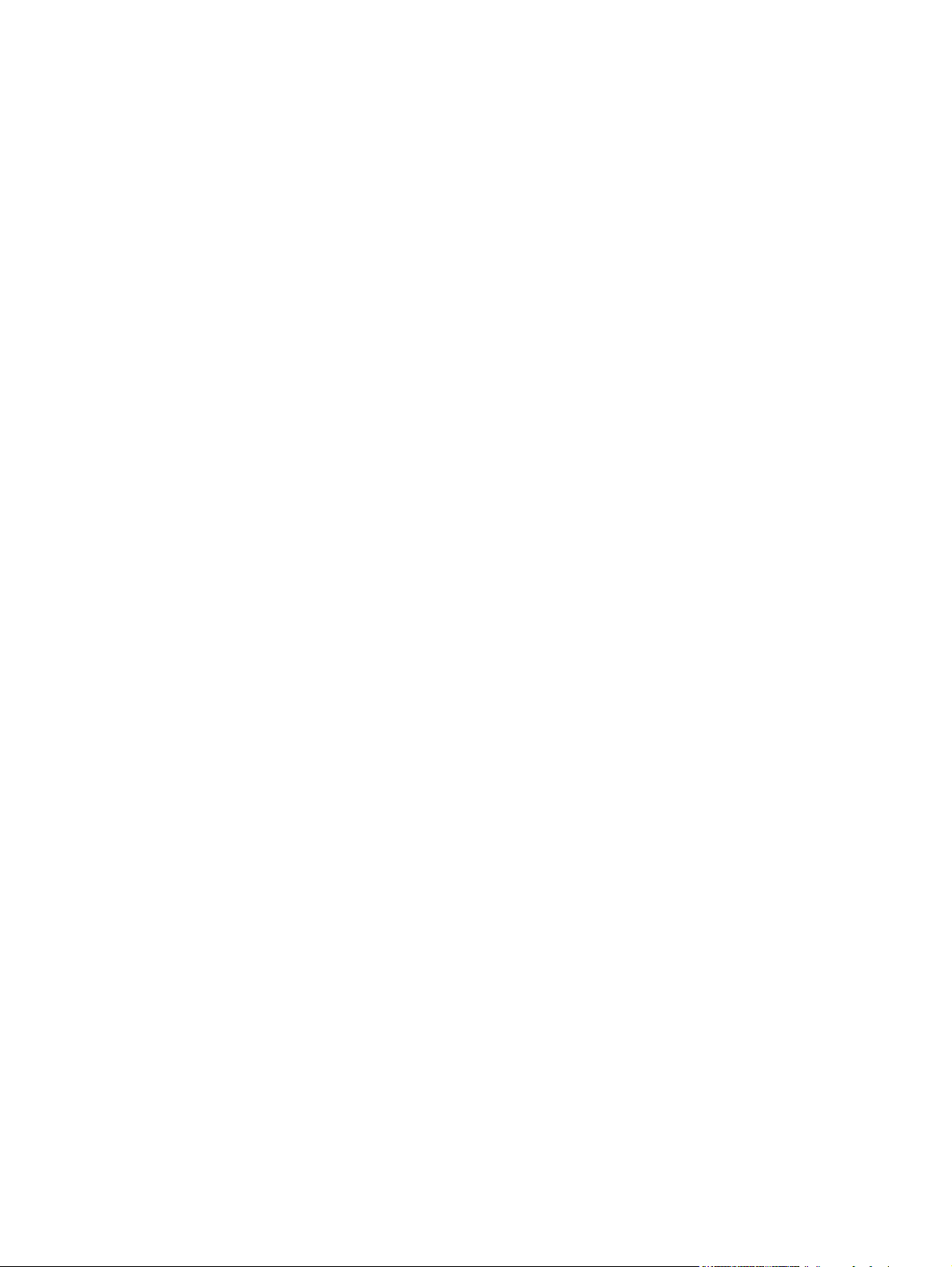
Konvolutter kjører seg fast eller trekkes ikke inn i produktet ........................................... 175
Utskriften er krøllet eller skrukket .................................................................................... 176
Produktet skriver ikke ut tosidig eller skriver ut tosidig feil ............................................... 176
Løse problemer med utskriftskvaliteten ............................................................................................ 178
Problemer med utskriftskvaliteten som er relatert til papir ............................................... 178
Problemer med utskriftskvaliteten som er relatert til miljøet ............................................ 178
Problemer med utskriftskvalitet som har tilknytning til fastkjørt papir .............................. 178
Eksempler på bildedefekter ............................................................................................. 178
Linjal for gjentatte feil ....................................................................................................... 184
Løse ytelsesproblemer ..................................................................................................................... 185
Løse tilkoblingsproblemer ................................................................................................................ 186
Løse problemer med direkte tilkobling ............................................................................. 186
Løse nettverksproblemer ................................................................................................. 186
Løse problemer med utskrift fra USB-enhet ..................................................................................... 187
Problemer med produktprogramvaren ............................................................................................. 189
Problemløsing for Windows ............................................................................................................. 190
Løse vanlige Macintosh-problemer .................................................................................................. 191
Tillegg A Rekvisita og tilbehør
Bestille deler, ekstrautstyr og rekvisita ............................................................................................. 196
Delenumre ........................................................................................................................................ 197
Tilbehør for papirhåndtering ............................................................................................ 197
Skriverkassetter ............................................................................................................... 197
Minne ............................................................................................................................... 197
Kabler og grensesnitt ....................................................................................................... 198
Tillegg B Service og kundestøtte
Hewlett-Packards begrensede garanti ............................................................................................. 200
HPs Premium Protection-garanti: Erklæring om begrenset garanti for LaserJet-
skriverkassetter ................................................................................................................................ 202
Lisensavtale for sluttbruker .............................................................................................................. 203
Customer Self Repair-garantitjeneste .............................................................................................. 205
Kundestøtte ...................................................................................................................................... 206
Pakke ned produktet ........................................................................................................................ 207
Serviceskjema .................................................................................................................................. 208
Tillegg C Spesifikasjoner
Fysiske spesifikasjoner .................................................................................................................... 210
Strømforbruk, elektriske spesifikasjoner og lydutslipp ..................................................................... 211
Driftsmiljø ......................................................................................................................................... 212
Tillegg D Spesielle bestemmelser
FCC-bestemmelser .......................................................................................................................... 214
viii NOWW
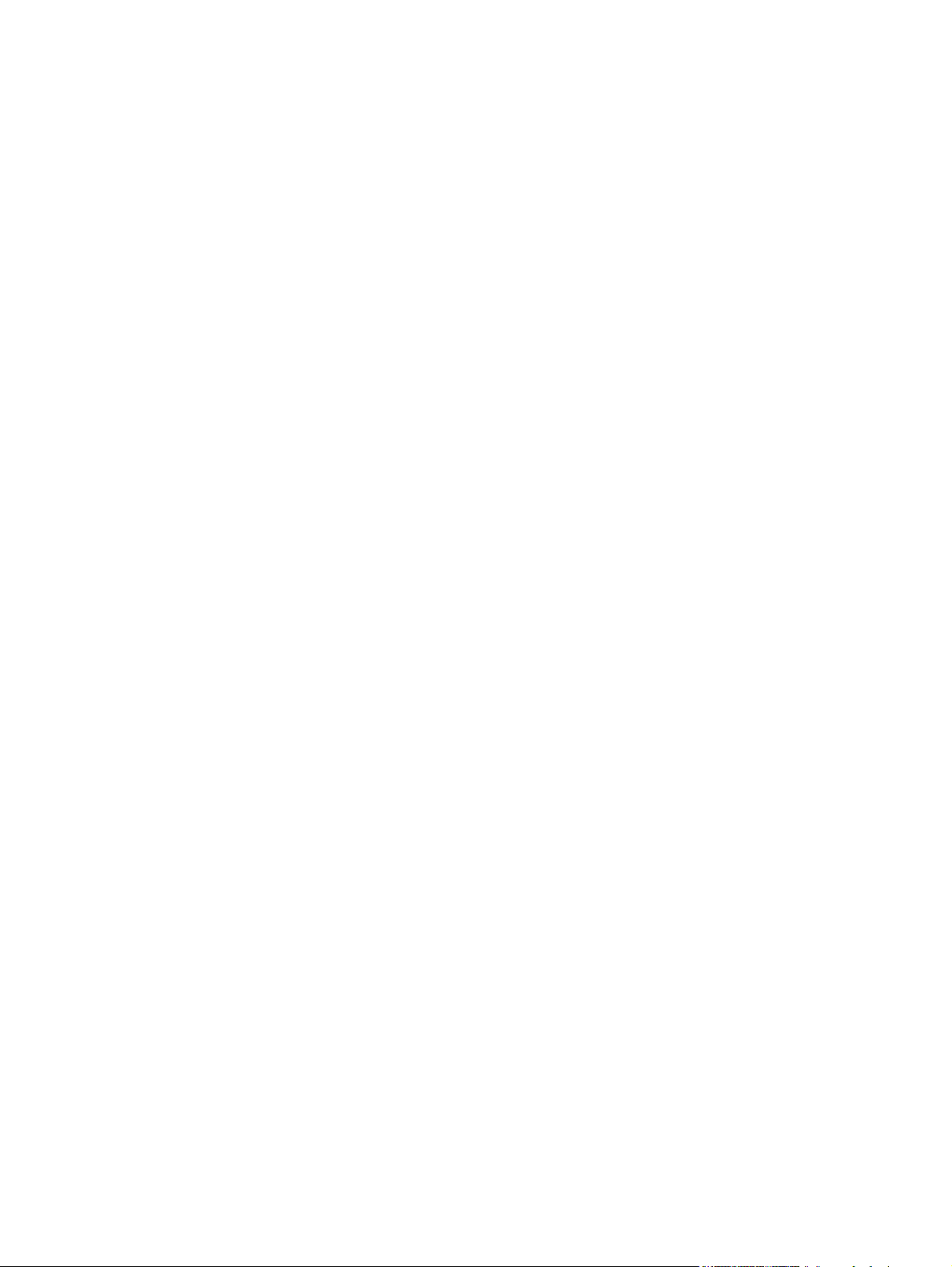
Miljømessig produktforvaltningsprogram .......................................................................................... 215
Miljøvern .......................................................................................................................... 215
Ozonutslipp ...................................................................................................................... 215
Strømforbruk .................................................................................................................... 215
Tonerforbruk .................................................................................................................... 215
Papirforbruk ..................................................................................................................... 215
Plast ................................................................................................................................. 215
HP LaserJet-utskriftsrekvisita .......................................................................................... 215
Instruksjoner for hvordan du kan returnere og resirkulere ............................................... 216
USA og Puerto Rico ........................................................................................ 216
Retur av mer enn én skriverkassett ................................................ 216
Returnere en ................................................................................... 216
Forsendelse .................................................................................... 216
Returer utenfor USA ........................................................................................ 216
Papir ................................................................................................................................ 216
Materialbegrensninger ..................................................................................................... 217
Avhending av brukt utstyr fra brukere i private husholdninger i EU ................................. 217
Kjemiske stoffer ............................................................................................................... 217
Dataark for materialsikkerhet (MSDS - Material Safety Data Sheet) ............................... 217
Mer informasjon ............................................................................................................... 218
Samsvarserklæring .......................................................................................................................... 219
Sikkerhetserklæringer ...................................................................................................................... 220
Lasersikkerhet ................................................................................................................. 220
Kanadiske DOC-bestemmelser ....................................................................................... 220
VCCI-erklæring (Japan) ................................................................................................... 220
Erklæring om strømledning (Japan) ................................................................................ 220
EMC-erklæring (Korea) .................................................................................................... 220
Lasererklæring for Finland ............................................................................................... 220
Stofftabell (Kina) .............................................................................................................. 221
Stikkordregister .............................................................................................................................................. 223
NOWW ix
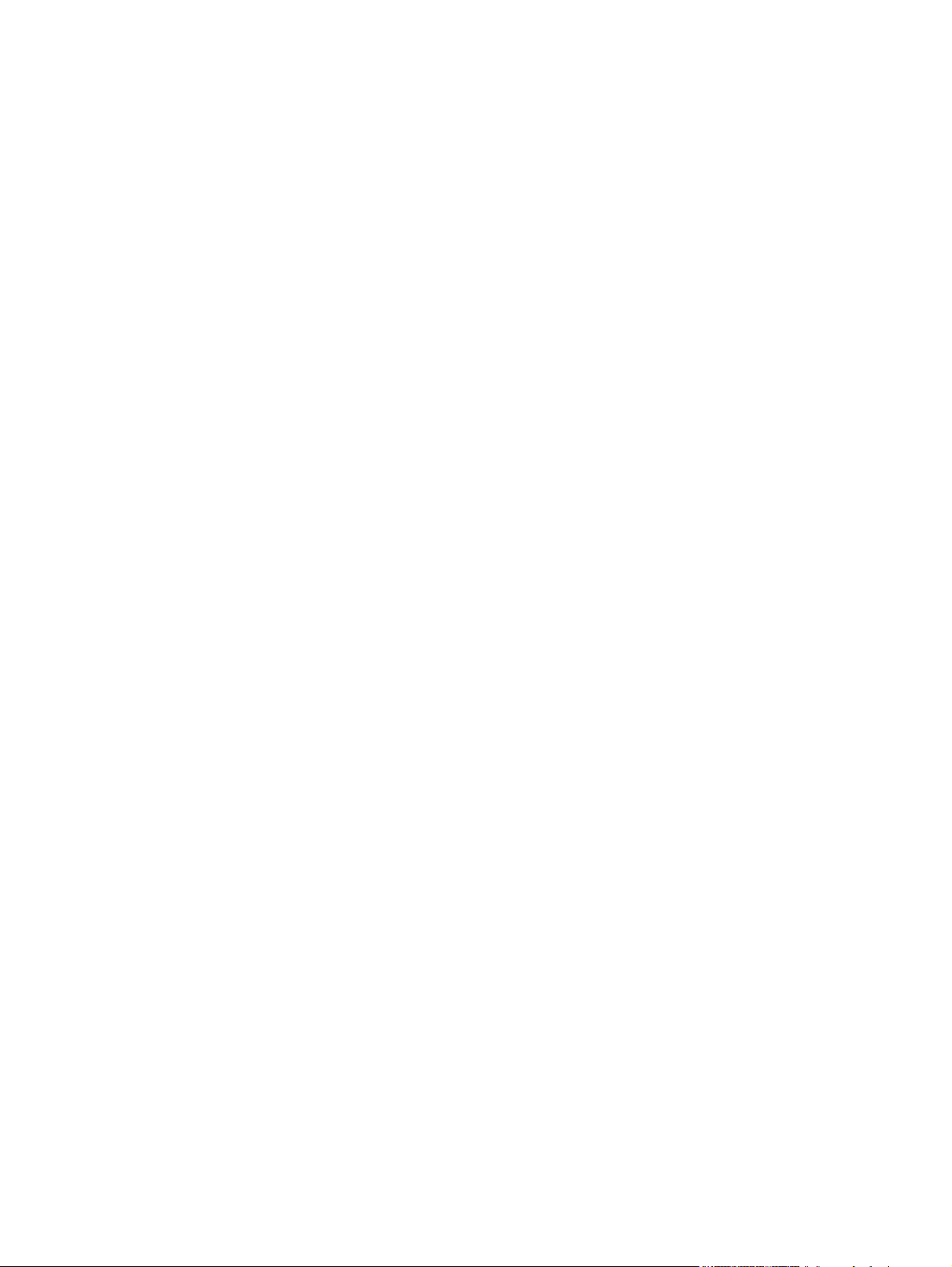
x NOWW
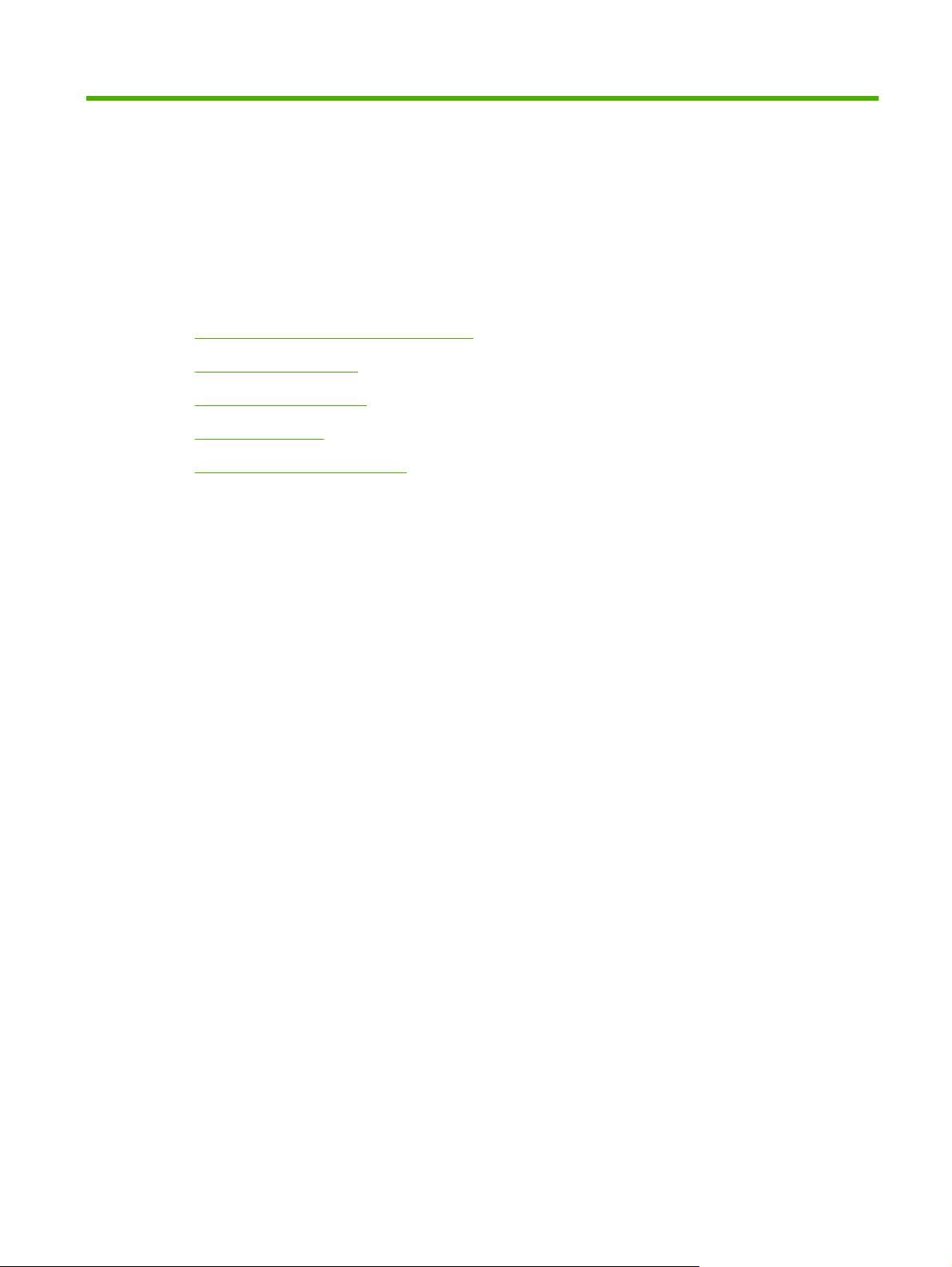
1 Grunnleggende produktinformasjon
Konvensjoner brukt i denne håndboken
●
Produktsammenligning
●
Miljømessige funksjoner
●
Produktfunksjoner
●
Produktet sett forfra og bakfra
●
NOWW 1
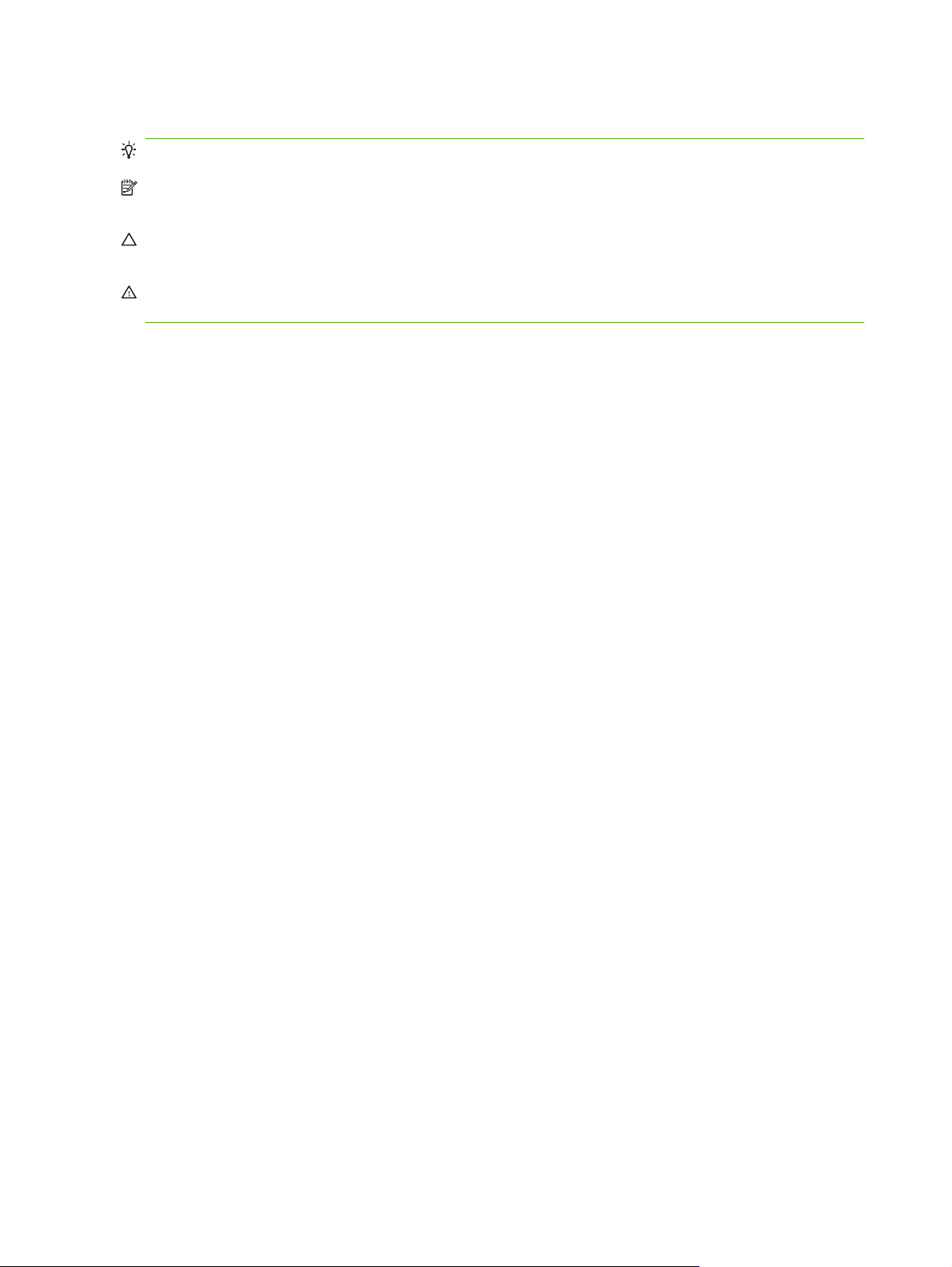
Konvensjoner brukt i denne håndboken
TIPS: Tips gir nyttige råd eller snarveier.
MERK: Under Merk kan du lese viktig informasjon som hjelper deg til å forstå et konsept eller fullføre
en oppgave.
FORSIKTIG: Forsiktig-meldinger indikerer fremgangsmåter du bør følge for å unngå å miste data eller
skade produktet.
ADVARSEL: Advarsler varsler om spesielle fremgangsmåter du bør følge for å unngå personskade,
katastrofalt datatap eller omfattende skader på produktet.
2 Kapittel 1 Grunnleggende produktinformasjon NOWW
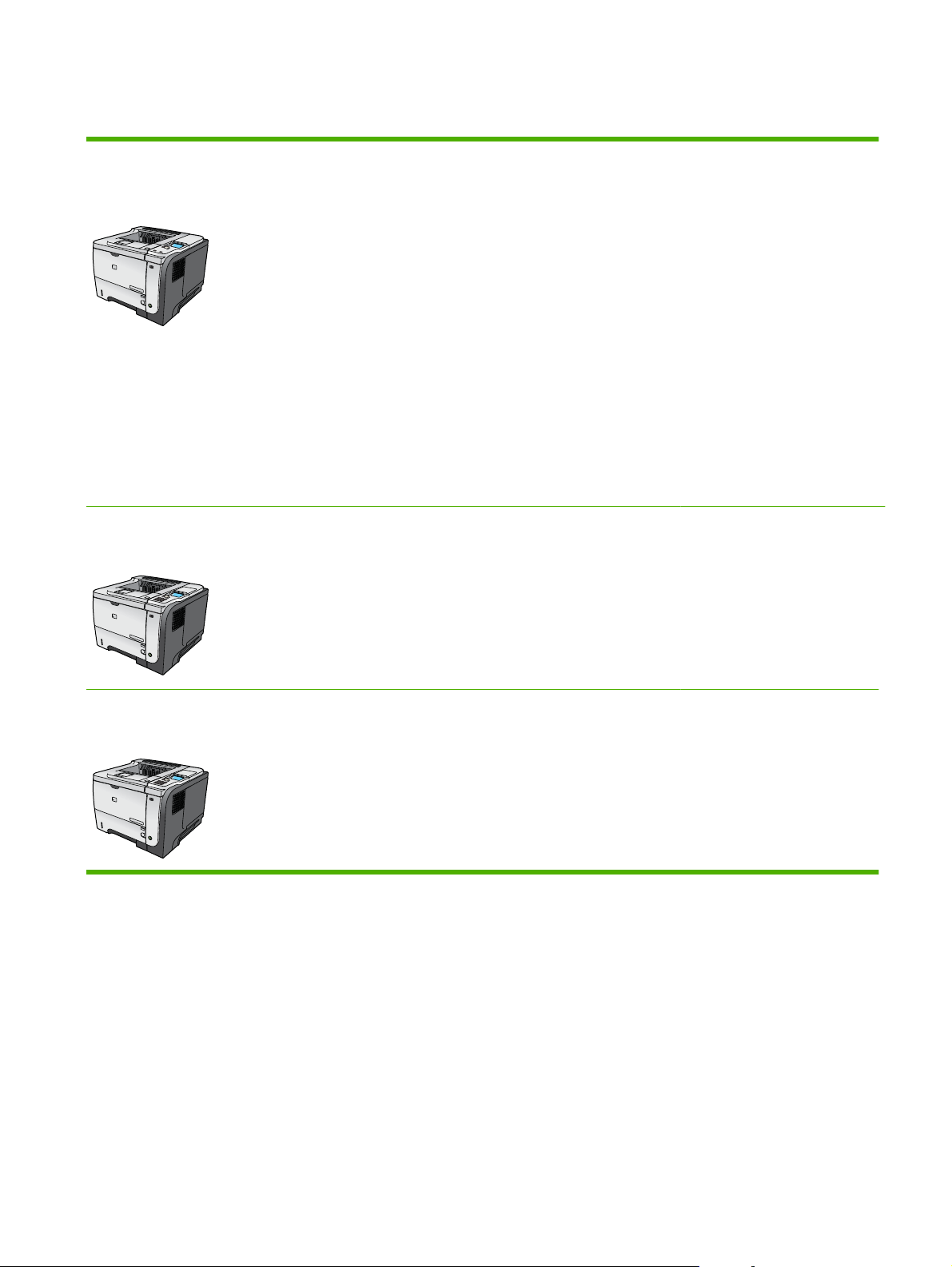
Produktsammenligning
HP LaserJet P3015-skriveren
(basismodell)
CE525A
1
2
HP LaserJet P3015d-skriveren
CE526A
1
2
Skriver ut opptil 42 sider per minutt (spm) på Letter-papir og
●
40 spm på A4-papir
Inneholder 96 MB RAM (Random Access Memory), kan utvides
●
til 1 GB
Skuff 1 tar opptil 100 ark
●
Skuff 2 tar opptil 500 ark
●
Utskuff for 250 ark med forsiden ned
●
Utskuff for 50 ark med forsiden opp
●
Grafisk kontrollpanel med 4 linjer
●
Høyhastighets-USB 2.0-port
●
USB-port foran på produktet for utskrift fra USB-enhet
●
EIO-spor (Enhanced Input/Output)
●
Ett åpent DIMM-spor (Dual Inline Memory Module)
●
Har samme funksjoner som HP LaserJet P3015-skriveren i tillegg til
følgende:
Talltastatur med 10 taster på kontrollpanelet
●
Automatisk tosidig utskrift (dupleks)
●
Inneholder 128 MB RAM, kan utvides til 1 GB
●
Lomme for integrering av maskinvare for installering av
●
sikkerhetsenheter fra tredjepart
HP LaserJet P3015n-skriveren
CE527A
1
2
Har samme funksjoner som HP LaserJet P3015-skriveren i tillegg til
følgende:
Talltastatur med 10 taster på kontrollpanelet
●
Innebygd HP Jetdirect-nettverksfunksjon
●
Inneholder 128 MB RAM, kan utvides til 1 GB
●
Lomme for integrering av maskinvare for installering av
●
sikkerhetsenheter fra tredjepart
NOWW Produktsammenligning 3
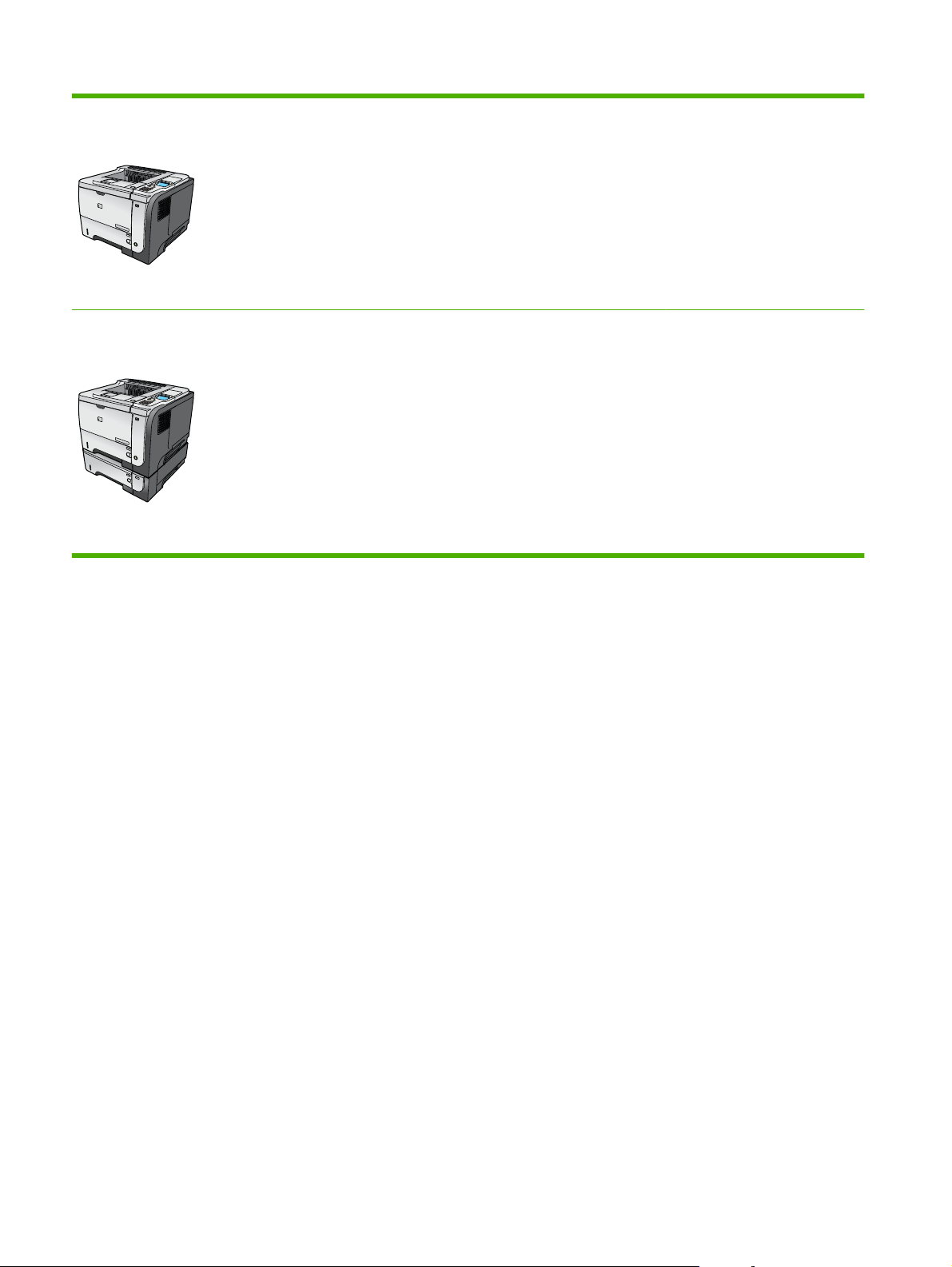
HP LaserJet P3015dn-skriveren
CE528A
1
2
Har samme funksjoner som HP LaserJet P3015-skriveren i tillegg til
følgende:
Talltastatur med 10 taster på kontrollpanelet
●
Automatisk tosidig utskrift (dupleks)
●
Innebygd HP Jetdirect-nettverksfunksjon
●
Inneholder 128 MB RAM, kan utvides til 1 GB
●
Lomme for integrering av maskinvare for installering av
●
sikkerhetsenheter fra tredjepart
HP LaserJet P3015x-skriveren
CE529A
1
2
3
Har samme funksjoner som HP LaserJet P3015-skriveren i tillegg til
følgende:
Talltastatur med 10 taster på kontrollpanelet
●
Automatisk tosidig utskrift (dupleks)
●
Innebygd HP Jetdirect-nettverksfunksjon
●
Inneholder 128 MB RAM, kan utvides til 1 GB
●
Én ekstra 500-arks innskuff (skuff 3)
●
Lomme for integrering av maskinvare for installering av
●
sikkerhetsenheter fra tredjepart
4 Kapittel 1 Grunnleggende produktinformasjon NOWW
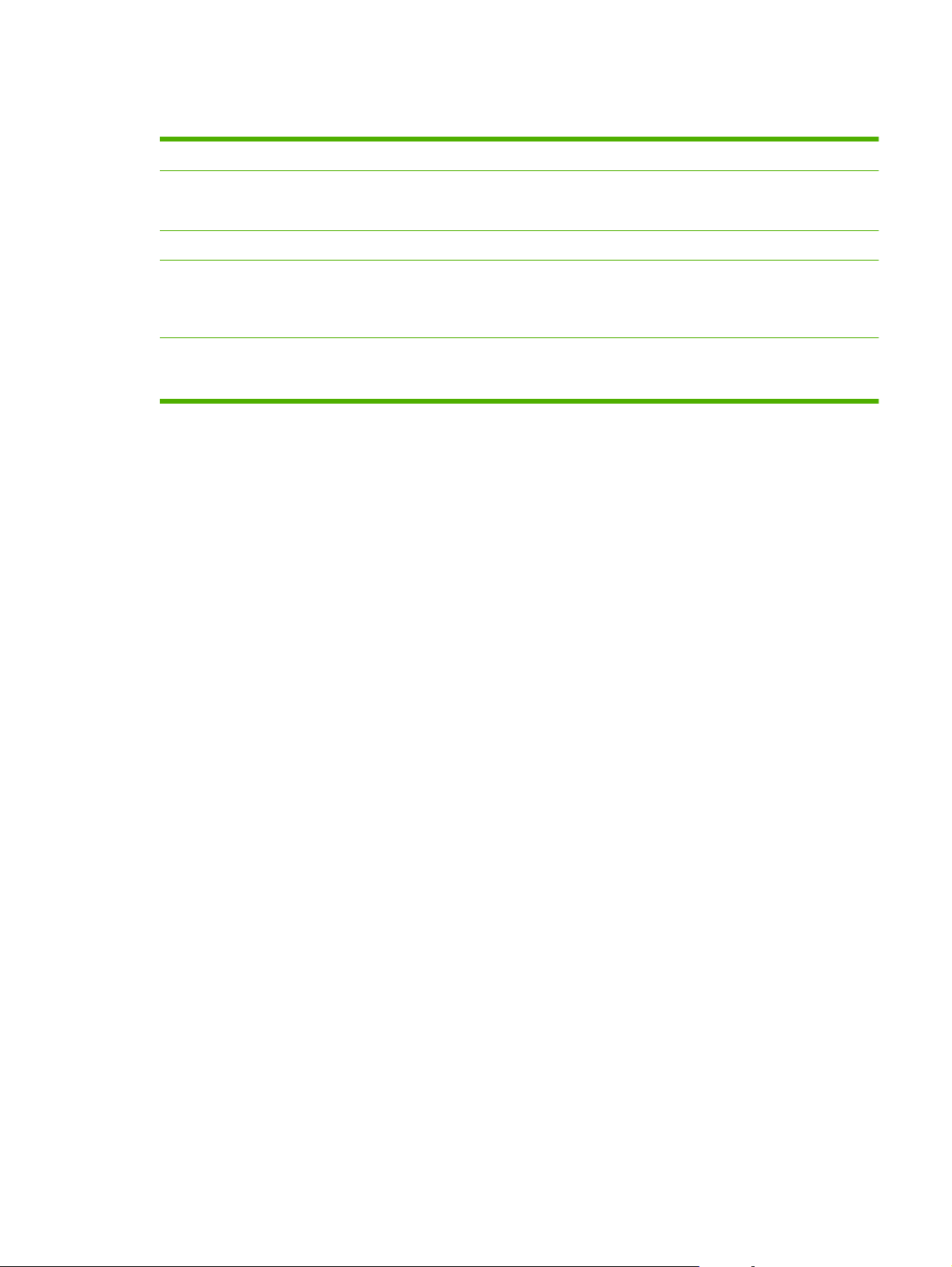
Miljømessige funksjoner
Tosidig Spar papir ved å bruke tosidig utskrift som standardinnstilling.
Resirkulering Bruk resirkulert papir for å redusere avfallsmengden.
Resirkuler skriverkassetter ved hjelp av HPs returprosess.
Energisparing Spar strøm ved å starte produktets dvalemodus.
HP Smart Web-utskrift Bruk HP Smart Web-utskrift til å velge, lagre og organisere tekst og grafikk fra flere websider
og deretter redigere og skrive ut akkurat det som vises på skjermen. Dermed får du den
oversikten du trenger for å skrive ut nyttig informasjon, samtidig som avfallsmengden blir minst
mulig.
Jobblagring Bruk funksjonene for jobblagring til å håndtere utskriftsjobber. Når du bruker jobblagring,
aktiverer du utskriften mens du står ved det delte produktet. Dermed slipper du å miste
utskriftsjobber som deretter må skrives ut på nytt.
NOWW Miljømessige funksjoner 5
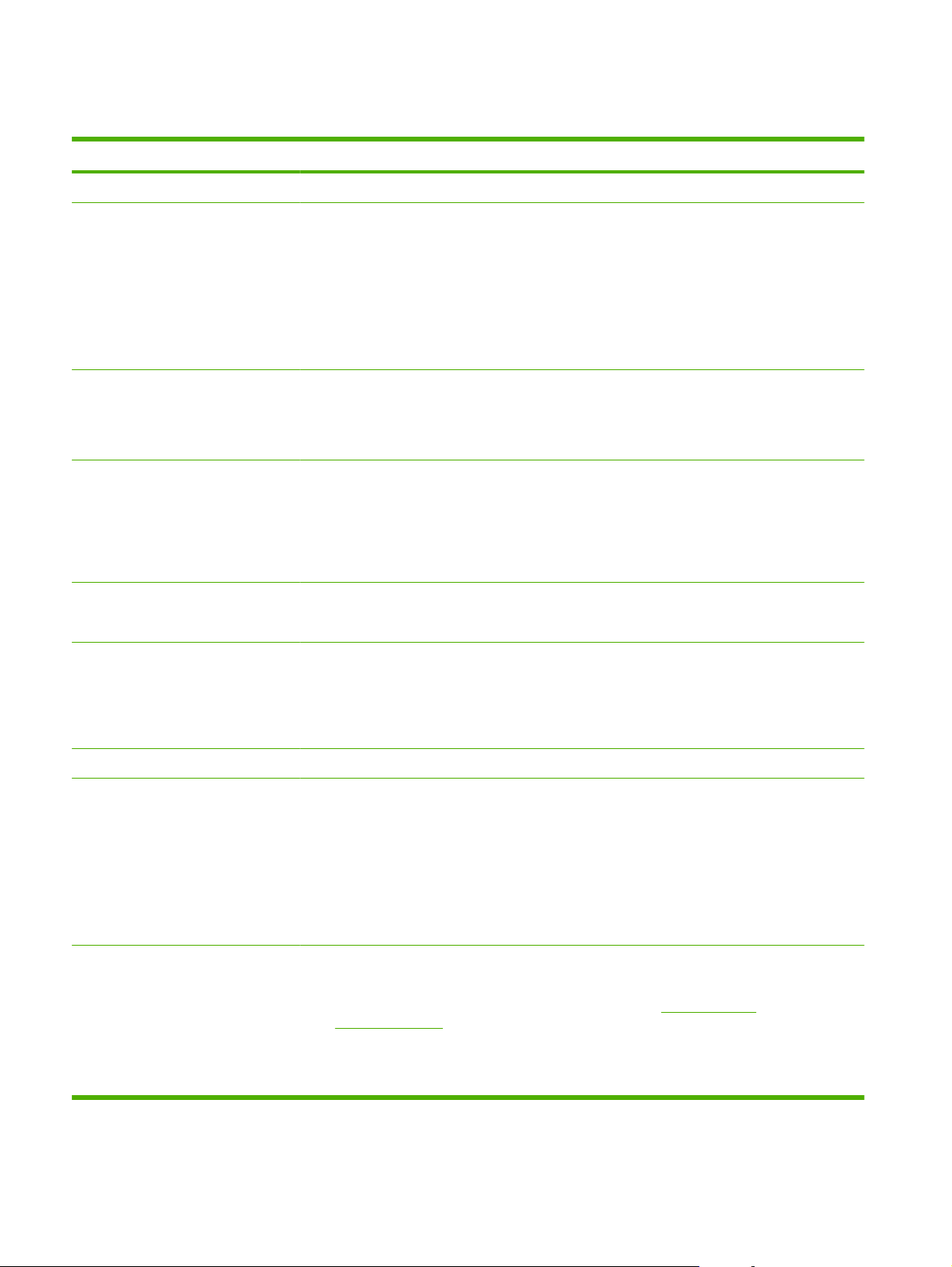
Produktfunksjoner
Funksjon Beskrivelse
Ytelse
Brukergrensesnitt
Skriverdrivere
Oppløsning
Lagringsfunksjoner
540 MHz prosessor
●
hjelp for kontrollpanelet
●
grafisk display med fire linjer og talltastatur (talltastaturet er ikke inkludert for basismodellen)
●
HP Easy Printer Care-programvare (et webbasert verktøy for status og problemløsing)
●
skriverdrivere for Windows® og Microsoft®
●
innebygd webserver for å få tilgang til støtte og bestille rekvisita (bare for nettverkstilkoblede
●
modeller)
HP PCL 5 universell skriverdriver for Windows (HP UPD PCL 5)
●
HP PCL 6
●
HP universell skriverdriver for PostScript-emulering for Windows (HP UPD PS)
●
FastRes 1200 – gir utskriftskvalitet på 1200 punkter per tomme (ppt) for hurtig utskrift med høy
●
kvalitet av forretningstekst og -grafikk
ProRes 1200 – gir utskrifter med 1200 ppt for den beste kvaliteten på strekbilder og
●
grafikkbilder
600 ppt gir raskest utskrift
●
skrifttyper, skjemaer og andre makroer
●
jobboppbevaring
●
Skrifter
Tilbehør
Tilkobling
Rekvisita
103 interne skalerbare skrifter tilgjengelig for PCL og 93 for HP UPD PostScript-emulering
●
80 skjermskrifter i TrueType-format som samsvarer med enhetsskriftene, er tilgjengelige i
●
programvareløsningen
flere skrifter kan legges til via USB
●
HP 500-arks innskuff (opptil to ekstra skuffer)
●
høyhastighets verts-USB 2.0-tilkobling
●
innebygd HP Jetdirect-utskriftsserver med full funksjonalitet (bare for modellene n, dn og x)
●
med IPv4, IPv6 og IP-sikkerhet
USB-port foran på produktet for utskrift fra USB-enhet
●
HP Web Jetadmin-programvare
●
EIO-spor (Enhanced Input/Output)
●
Statussiden for rekvisita viser informasjon om tonernivå, antall sider og beregnet gjenværende
●
levetid i prosent.
Hvis du vil ha informasjon om skriverkassetter, kan du se
●
learnaboutsupplies.
Produktet kontrollerer om det er satt inn en autentisk HP-skriverkassett ved installering.
●
Mulighet til å bestille rekvisita via Internett (via HP Easy Printer Care).
●
www.hp.com/go/
6 Kapittel 1 Grunnleggende produktinformasjon NOWW
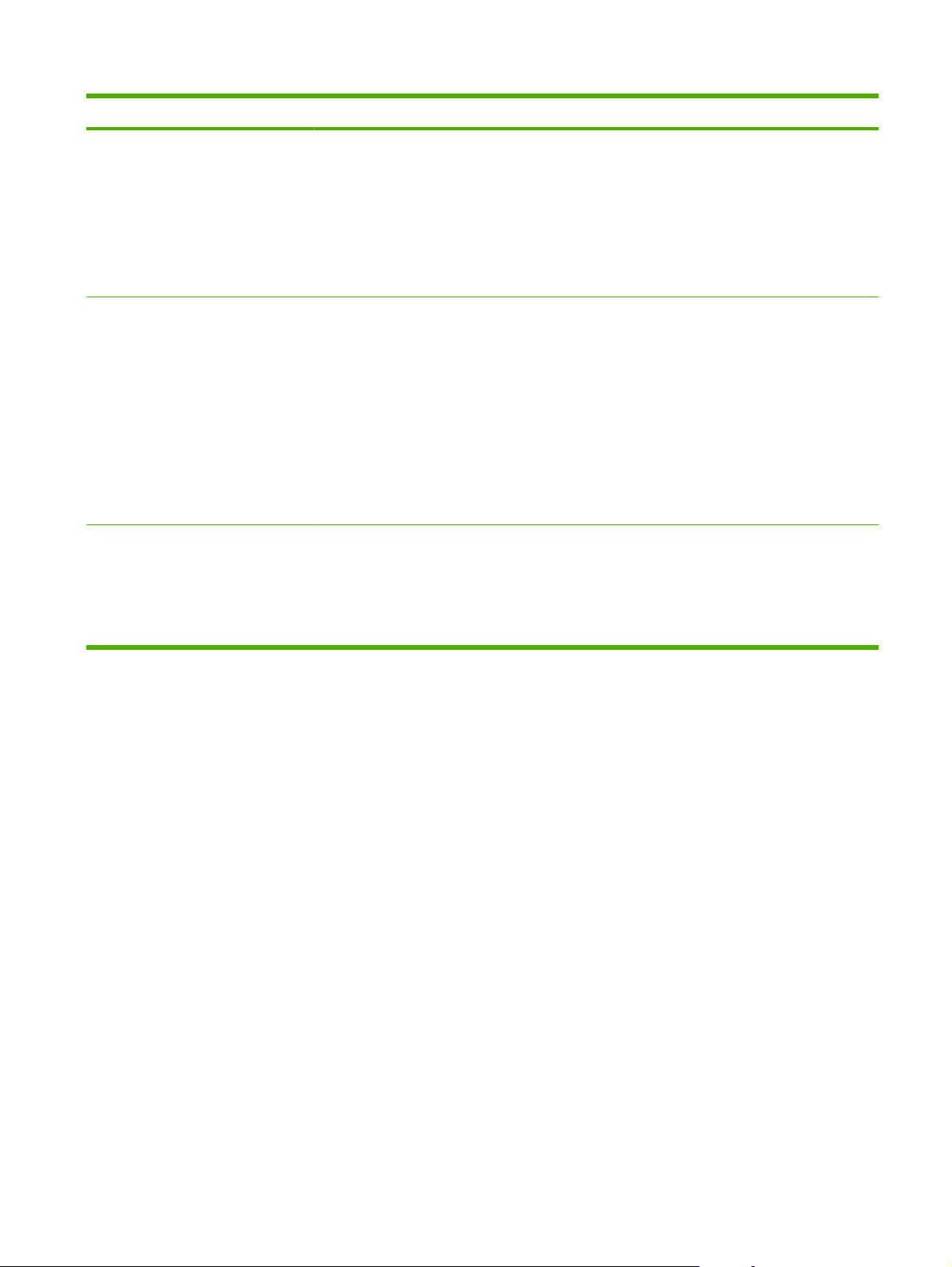
Funksjon Beskrivelse
Operativsystemer som støttes
Sikkerhet
Tilgjengelighet
Microsoft® Windows® 2000, Windows® XP, Windows Server 2003, Windows Server 2008 og
●
Windows Vista®
Macintosh OS X V10.3, V10.4, V10.5 og nyere
●
Novell NetWare
●
UNIX®
●
Linux
●
Sikker disksletting
●
Sikkerhetslås (ekstrautstyr)
●
Jobboppbevaring
●
Brukergodkjenning med PIN for lagrede jobber
●
IPsec-sikkerhet
●
HP kryptert EIO-harddisk med høy ytelse (ekstrautstyr)
●
Lomme for integrering av maskinvare for installering av sikkerhetsenheter fra tredjepart (ikke
●
inkludert for basismodellen)
Den elektroniske brukerhåndboken er kompatibel med tekstskjermlesere.
●
Skriverkassetten kan settes inn og fjernes med én hånd.
●
Alle luker og deksler kan åpnes med én hånd.
●
Papiret kan legges i skuff 1 med én hånd.
●
NOWW Produktfunksjoner 7
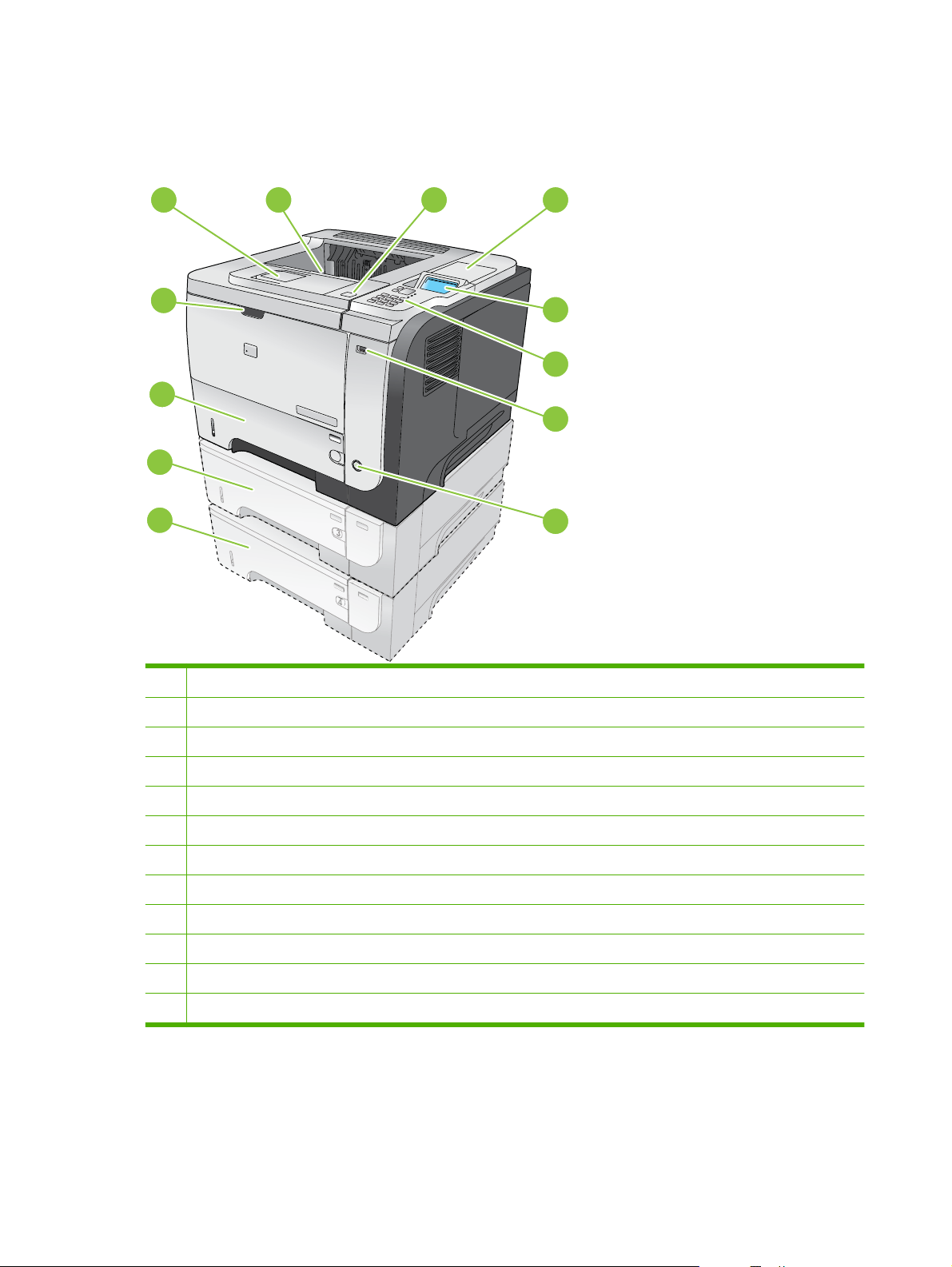
Produktet sett forfra og bakfra
Forside
12
11
10
9
1
2
43
5
1
6
7
2
8
1 Forlenger for øvre utskuff
2 Øvre utskuff
3 Øvre deksel (gir tilgang til skriverkassetten og etiketten som viser modell- og serienummer)
4 Lomme for integrering av maskinvare for installering av sikkerhetsenheter fra tredjepart (ikke inkludert for basismodellen)
5 Kontrollpaneldisplay
6 Kontrollpanelknapper (talltastaturet med 10 taster er ikke tilgjengelig på basismodellen)
7 USB-port for utskrift fra USB-enhet
8 Av/på-knapp
9 Skuff 4 (ekstrautstyr)
10 Skuff 3 (ekstrautstyr, følger med x-modellen)
11 Skuff 2
12 Skuff 1 (dra for å åpne)
8 Kapittel 1 Grunnleggende produktinformasjon NOWW
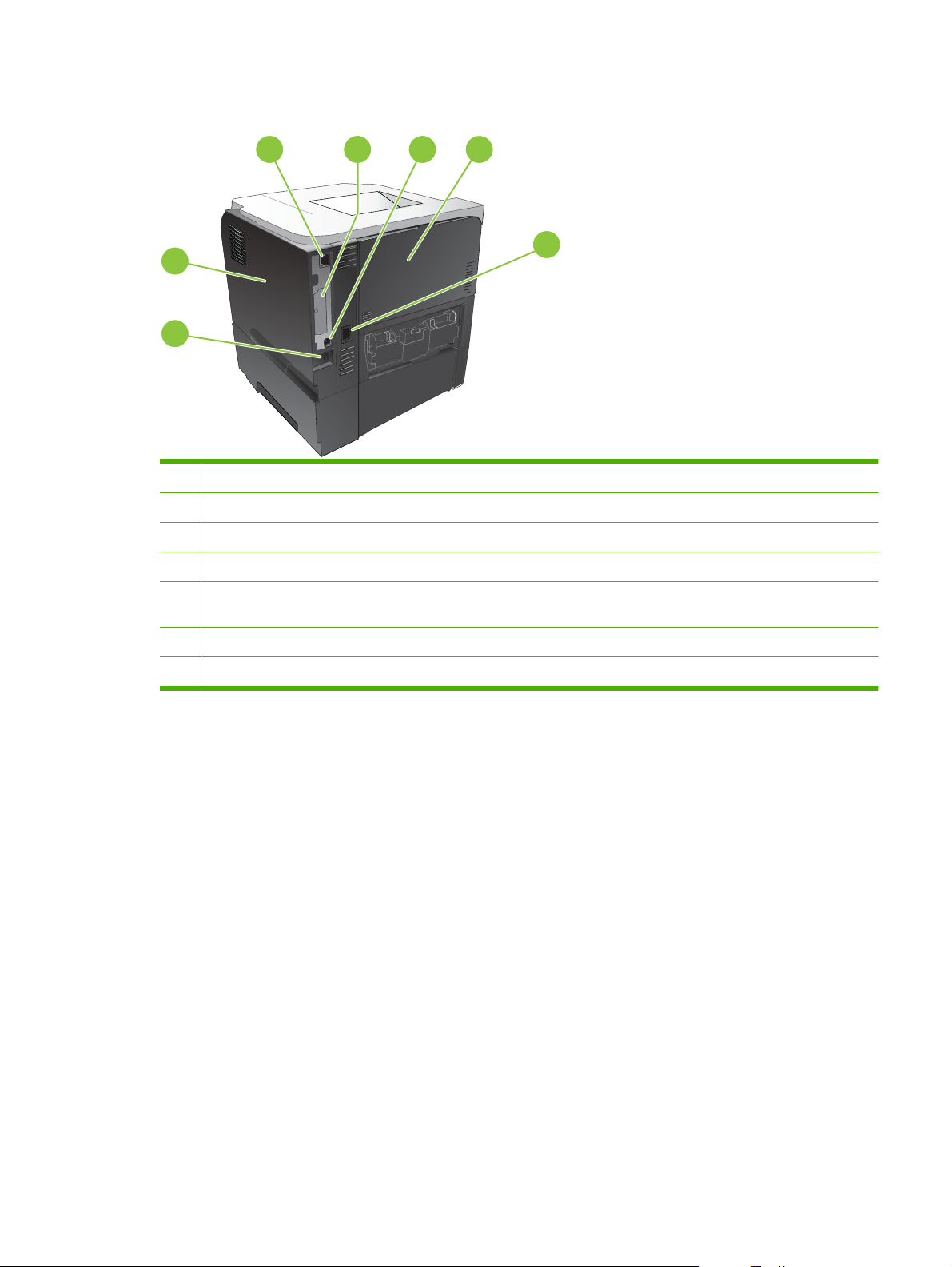
Sett bakfra
2
543
6
1
7
1 Høyre sidedeksel (gir tilgang til DIMM-sporet og ekstra USB-porter)
2 RJ.45-nettverkstilkobling (bare for modellene n, dn og x)
3 EIO-spor (tildekket)
4 Høyhastighets-USB 2.0-tilkobling for direkte tilkobling til en datamaskin
5 Bakre deksel (dra for å åpne i 45 graders vinkel for utskrift i rett papirbane og 90 graders vinkel for å fjerne fastkjørt
papir)
6 Strømtilkobling
7 Spor for en kabeltypesikkerhetslås
NOWW Produktet sett forfra og bakfra 9
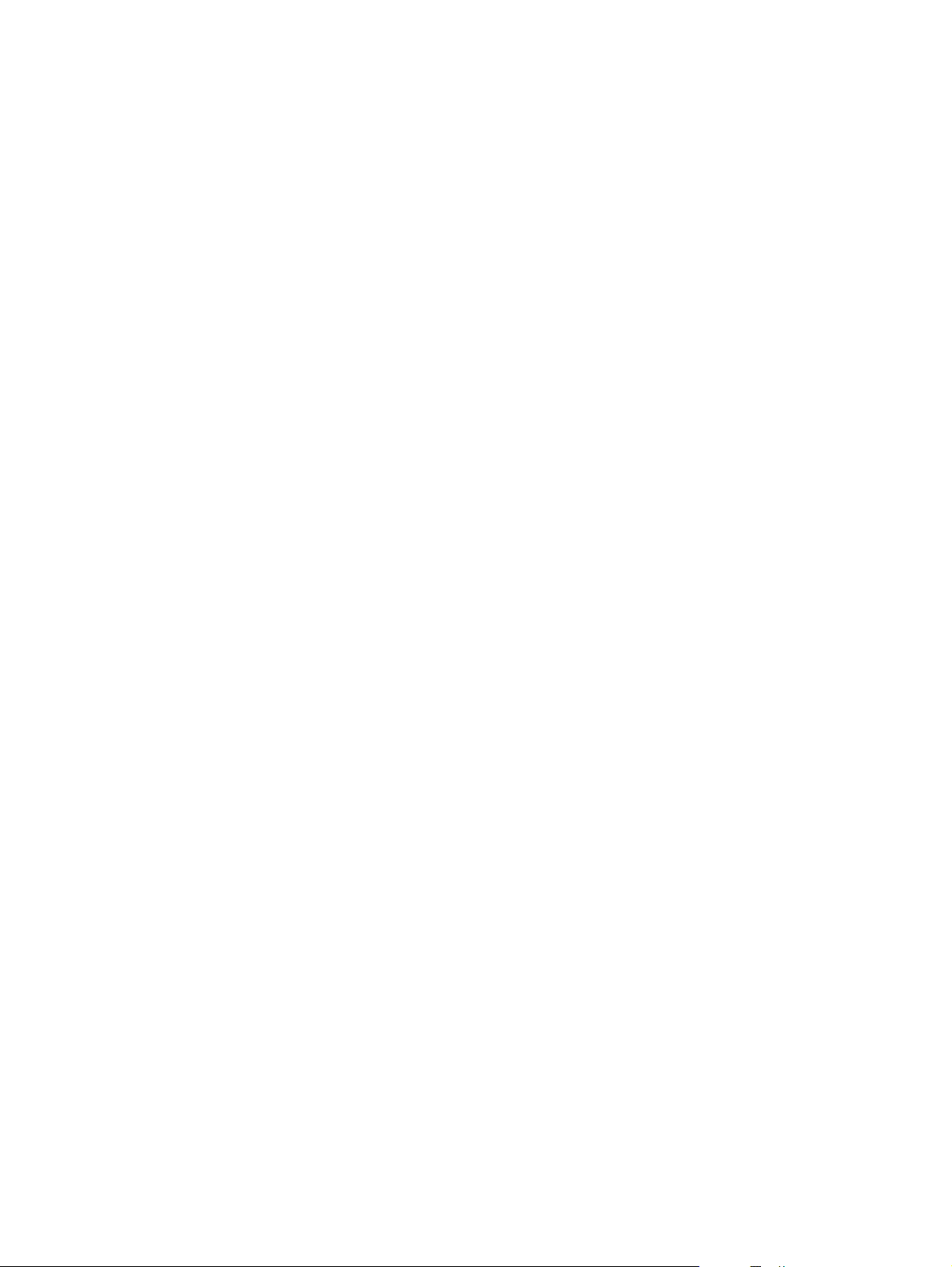
10 Kapittel 1 Grunnleggende produktinformasjon NOWW
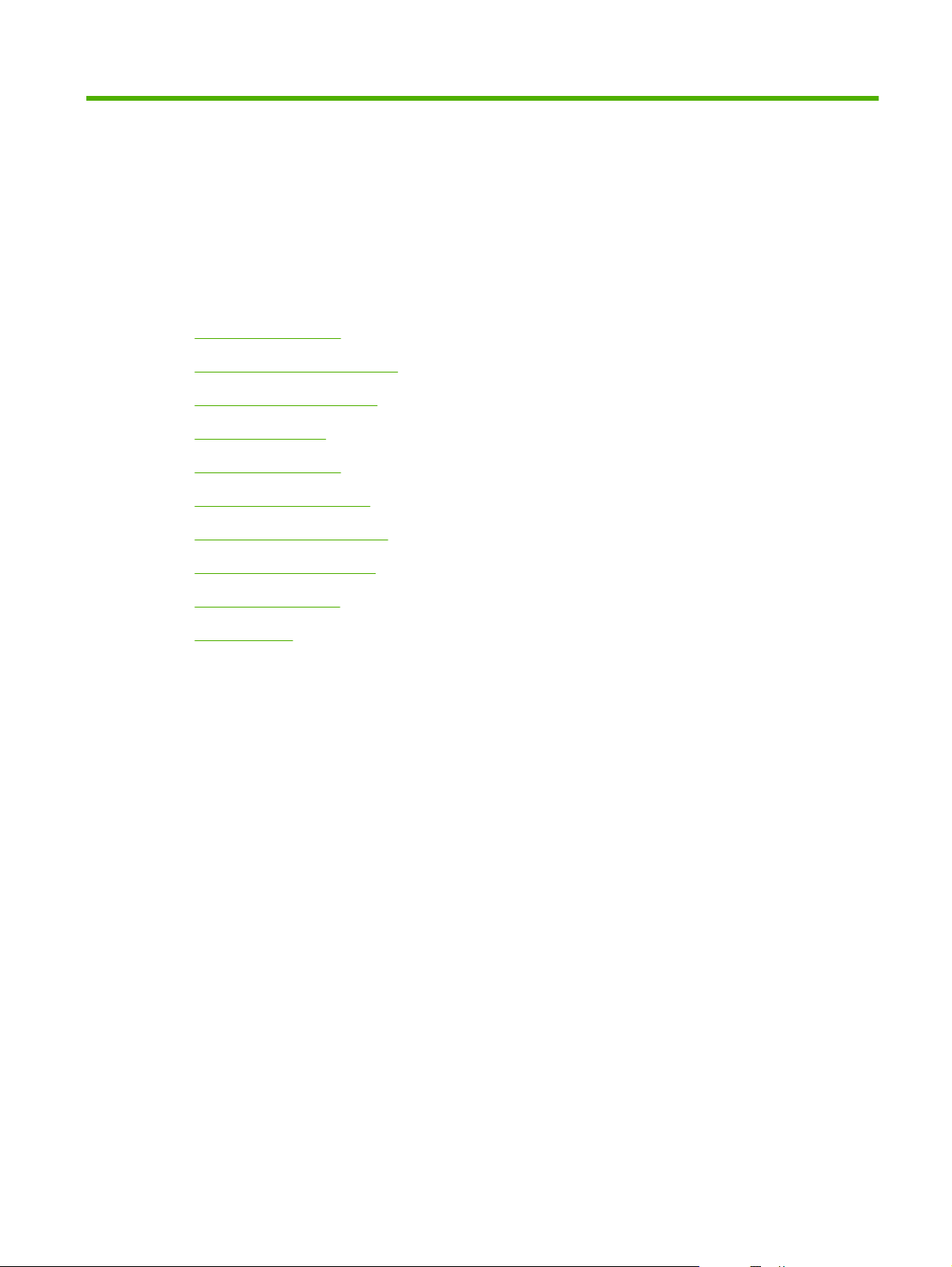
2 Kontrollpanel
Kontrollpaneloppsett
●
Bruke kontrollpanelmenyene
●
Vis meg hvordan-menyen
●
Hent jobb-menyen
●
Informasjon-menyen
●
Papirhåndtering-menyen
●
Behandle rekvisita-menyen
●
Konfigurer enhet-menyen
●
Diagnostikk-menyen
●
Service-meny
●
NOWW 11
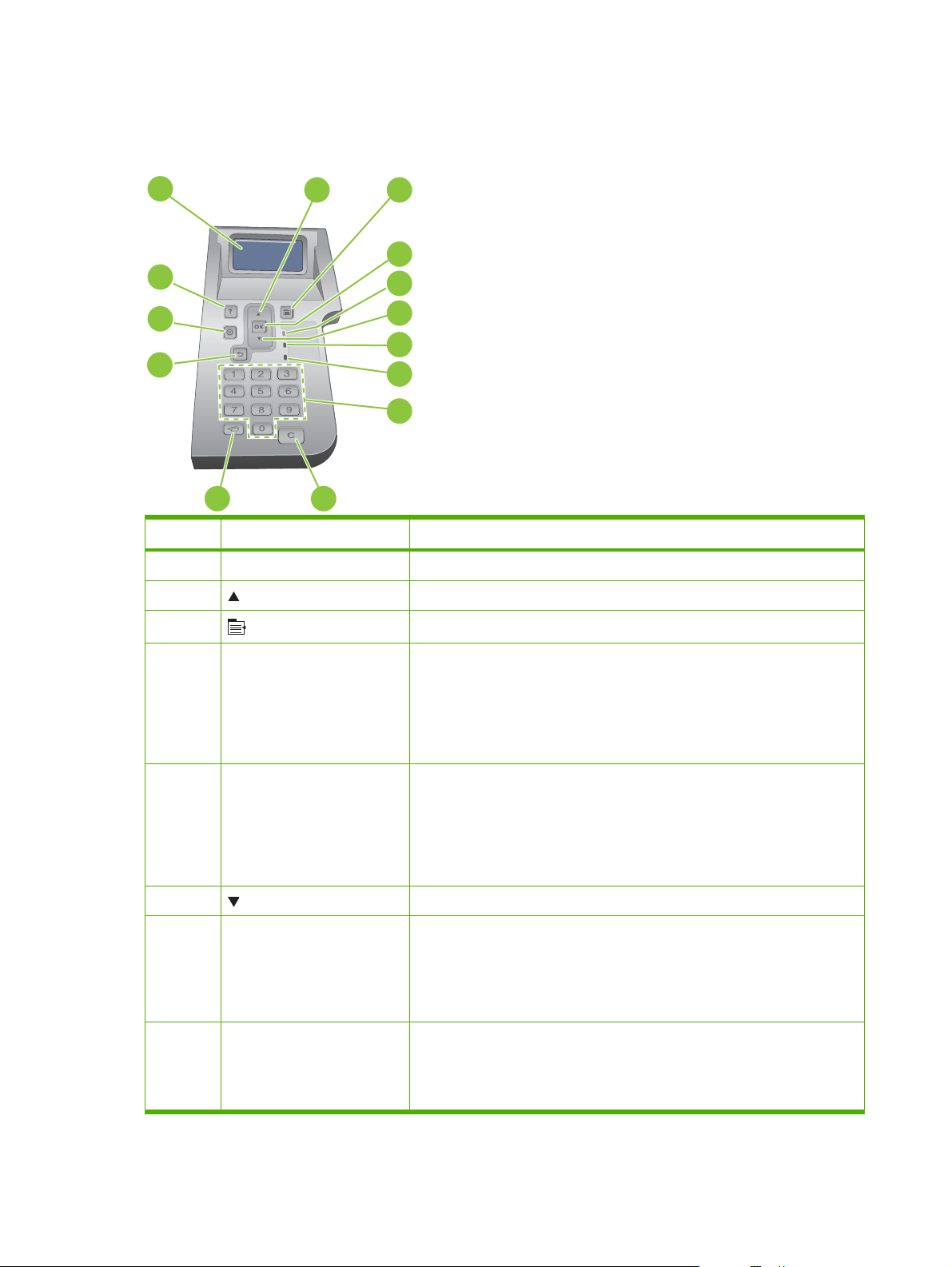
Kontrollpaneloppsett
Bruk kontrollpanelet til å få informasjon om produktet og jobbstatus og til å konfigurere produktet.
1
2
3
4
14
13
5
6
7
12
8
9
11
Nummer Knapp eller lampe Funksjon
1 Kontrollpanelvindu Viser statusinformasjon, menyer, hjelpeinformasjon og feilmeldinger
2 Pil opp Navigerer til forrige element i listen eller øker tallverdier
3
Meny-knapp
10
Åpner og lukker menyene
4 OK-knapp
5 Klar-lampen
6 Pil ned Navigerer til neste element i listen eller reduserer tallverdier
7 Data-lampen
8 Obs!-lampen
Lagrer den valgte verdien for et element
●
Utfører handlingen tilknyttet elementet som er uthevet på kontrollpanelet
●
Fjerner en feiltilstand når tilstanden er fjernbar
●
Åpner menyene når produktet har statusen Klar
●
På: Produktet er aktivert og klart til å motta data for utskrift.
●
Av: Produktet kan ikke motta data fordi det er deaktivert (stanset), eller det
●
har oppstått en feil.
Blinker: Produktet deaktiveres. Produktet stanser behandlingen av
●
gjeldende jobb og støter ut alle aktive sider fra papirbanen.
På: Produktet har data som skal skrives ut, men venter på å motta alle
●
dataene.
Av: Produktet har ingen data som skal skrives ut.
●
Blinker: Produktet behandler eller skriver ut dataene.
●
På: Produktet har støtt på et problem. Se kontrollpaneldisplayet.
●
Av: Produktet virker uten feil.
●
Blinker: Handling kreves. Se kontrollpaneldisplayet.
●
12 Kapittel 2 Kontrollpanel NOWW
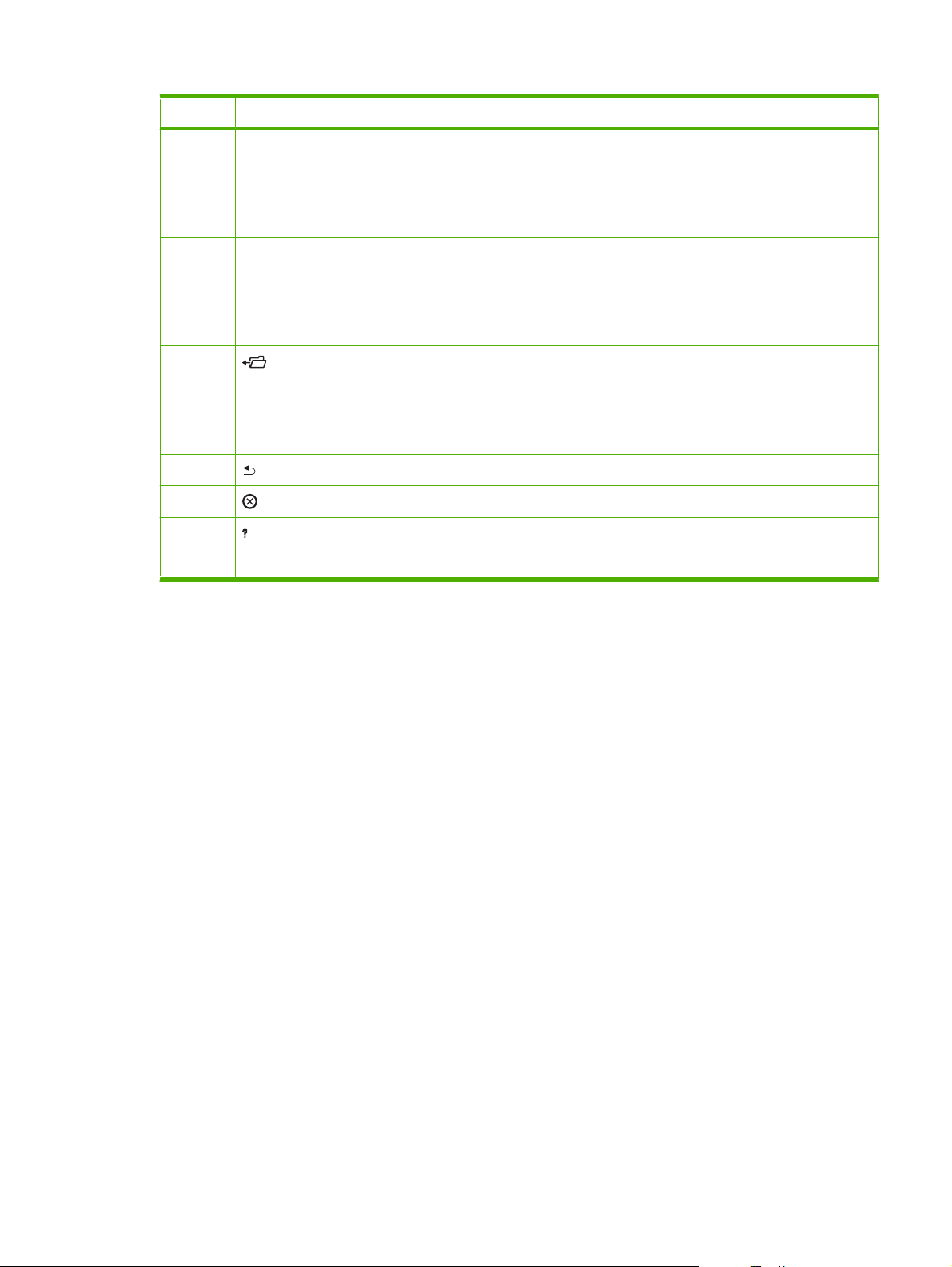
Nummer Knapp eller lampe Funksjon
9 Talltastatur
MERK: Dette elementet
finnes ikke på skriverne
HP LaserJet P3011 og
HP LaserJet P3015.
10 C Fjern-knapp
MERK: Dette elementet
finnes ikke på skriverne
HP LaserJet P3011 og
HP LaserJet P3015.
11 Mappe-knapp
MERK: Dette elementet
finnes ikke på skriverne
HP LaserJet P3011 og
HP LaserJet P3015.
12 Tilbakepil Går tilbake ett nivå på menytreet eller går én numerisk oppføring tilbake
13 Stopp-knapp Avbryter utskriftsjobben som pågår, og sletter sidene fra produktet
14 Hjelp-knapp
Registrerer tall
Tilbakestiller verdier til standardverdiene og avslutter hjelpeskjermbildet
Gir rask tilgang til menyen HENT JOBB
Gir informasjon om meldingen i kontrollpaneldisplayet
●
Lukker hjelpeskjermbildet
●
NOWW Kontrollpaneloppsett 13
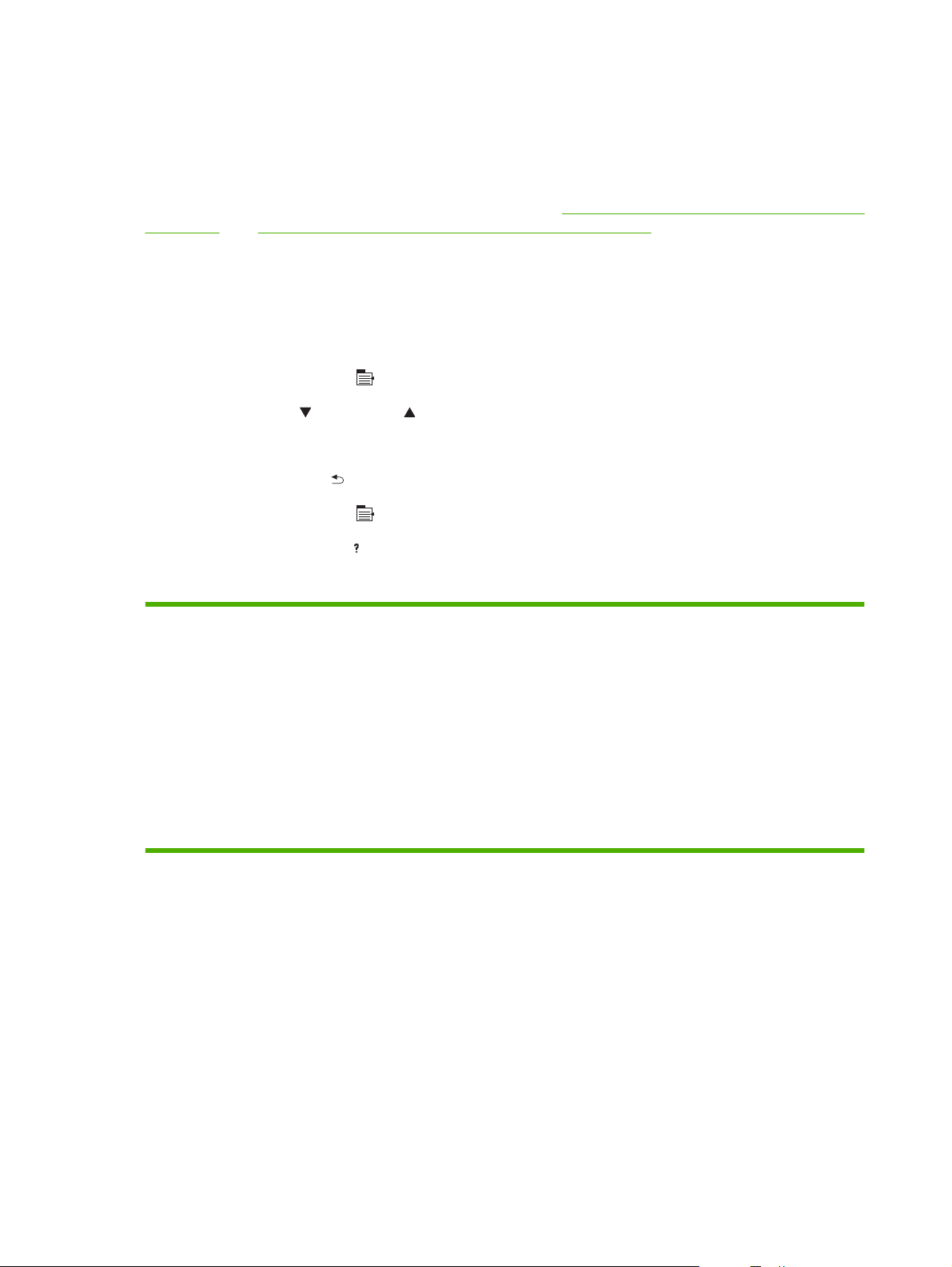
Bruke kontrollpanelmenyene
Du kan utføre de fleste rutinemessige utskriftsoppgaver fra datamaskinen ved hjelp av skriverdriveren
eller programvaren. Dette er den mest praktiske måten å styre produktet på, og den overstyrer
innstillingene på produktets kontrollpanel. Se hjelpefilene for programvaren. Hvis du vil ha mer
informasjon om hvordan du åpner skriverdriveren, kan du se
på side 47 eller Endre skriverdriverinnstillinger for Macintosh på side 55.
Du kan også styre produktet ved å endre innstillingene på produktets kontrollpanel. Bruk kontrollpanelet
til å få tilgang til funksjoner som ikke støttes av skriverdriveren eller programvaren, og til å konfigurere
skuffer for papirstørrelse og -type.
Bruke menyene
1. Trykk på Meny-knappen .
Endre skriverdriverinnstillinger for Windows
2. Trykk på Pil ned
eller Pil opp for å navigere i oppføringene.
3. Trykk på OK-knappen for å velge alternativet.
4. Trykk på tilbakepilen
5. Trykk på Meny-knappen
6. Trykk på Hjelp-knappen
for å gå tilbake til forrige nivå.
for å lukke menyen.
for å vise mer informasjon om et element.
Nedenfor vises hovedmenyene.
Hovedmenyer VIS MEG HVORDAN
HENT JOBB
INFORMASJON
PAPIRHÅNDTERING
ADMINISTRER REKVISITA
KONFIGURER ENHET
DIAGNOSTIKK
SERVICE
14 Kapittel 2 Kontrollpanel NOWW
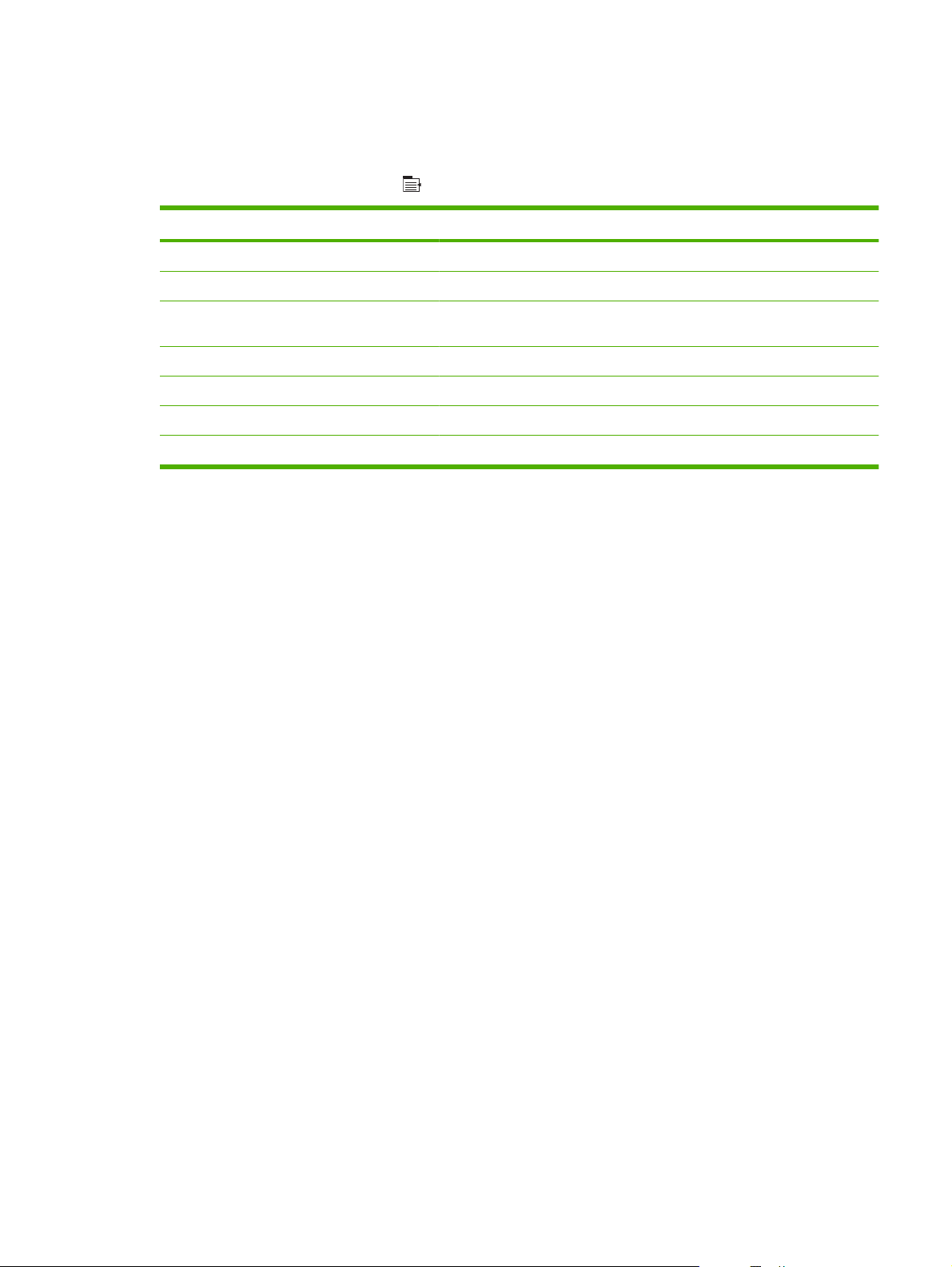
Vis meg hvordan-menyen
Bruk VIS MEG HVORDAN-menyen til å skrive ut instruksjoner for hvordan produktet brukes.
Visning: Trykk på Meny-knappen
Artikkel Beskrivelse
FJERNE FASTKJØRT PAPIR Gir instruksjoner om hvordan du fjerner fastkjørt papir fra produktet.
LEGGE I SKUFFER Gir instruksjoner om hvordan du legger i og konfigurerer skuffer.
LEGGE I SPESIELT UTSKR.MATERIALE Gir instruksjoner om hvordan du legger i spesielt utskriftsmateriale som
SKRIVE UT PÅ BEGGE SIDER Gir instruksjoner om utskrift på begge sider av papiret (tosidig utskrift).
STØTTET PAPIR Gir en liste over papiret og utskriftsmaterialet som støttes.
HJELPEVEILEDNING FOR UTSKRIFT Skriver ut en side som viser koblinger til ytterligere hjelp på Internett.
PRODUKTVISNINGER Skriver ut en side med forklaringer til produktkomponentene.
, og velg deretter menyen VIS MEG HVORDAN.
konvolutter, transparenter og etiketter.
NOWW Vis meg hvordan-menyen 15
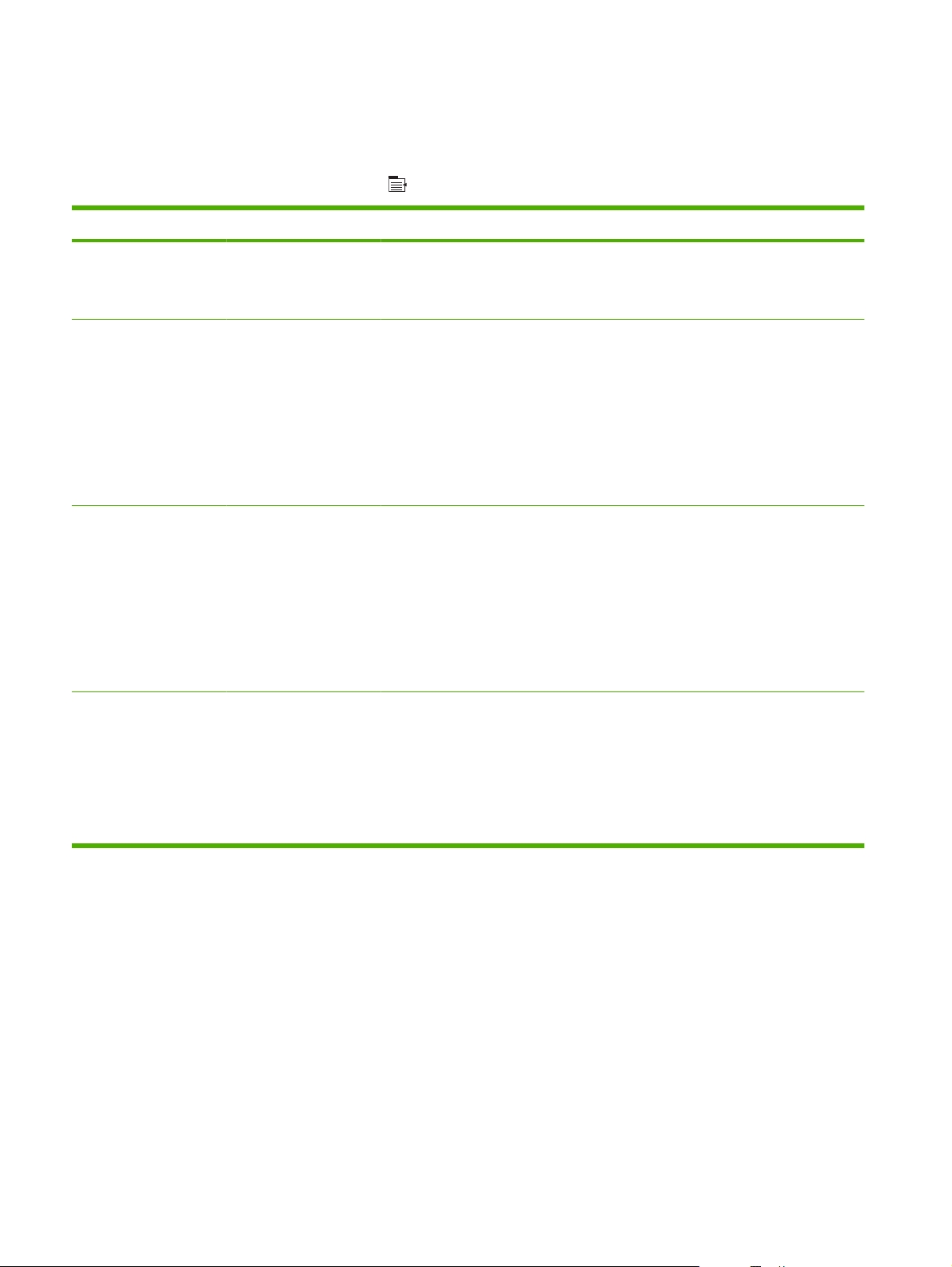
Hent jobb-menyen
Bruk HENT JOBB-menyen til å vise en oversikt over alle lagrede jobber.
Visning: Trykk på Meny-knappen
Element Underelement Alternativer Beskrivelse
<BRUKERNAVN> Listen viser alle brukere som har lagret
ALLE JOBBER (M/PIN) SKRIV UT
ALLE JOBBER (U/PIN) SKRIV UT
, og velg deretter menyen HENT JOBB.
jobber, sortert etter navn. Velg et
brukernavn for å se listen over lagrede
jobber.
Denne meldingen vises hvis en bruker
SKRIV UT OG SLETT
SLETT
SKRIV UT OG SLETT
SLETT
har to eller flere lagrede jobber som
krever PIN-kode.
Alternativet SKRIV UT eller SKRIV UT
OG SLETT vises, avhengig av hvilke
jobbtyper som er oppført.
Bruk alternativet KOPIER til å angi hvor
mange eksemplarer av jobben som skal
skrives ut.
Denne meldingen vises hvis en bruker
har to eller flere lagrede jobber som ikke
krever PIN-kode.
Alternativet SKRIV UT eller SKRIV UT
OG SLETT vises, avhengig av hvilke
jobbtyper som er oppført.
Bruk alternativet KOPIER til å angi hvor
mange eksemplarer av jobben som skal
skrives ut.
<JOBBNAVN X> SKRIV UT
SKRIV UT OG SLETT
SLETT
Hver jobb står oppført etter navn.
Alternativet SKRIV UT eller SKRIV UT
OG SLETT vises, avhengig av hvilke
jobbtyper som er oppført.
Bruk alternativet KOPIER til å angi hvor
mange eksemplarer av jobben som skal
skrives ut.
16 Kapittel 2 Kontrollpanel NOWW
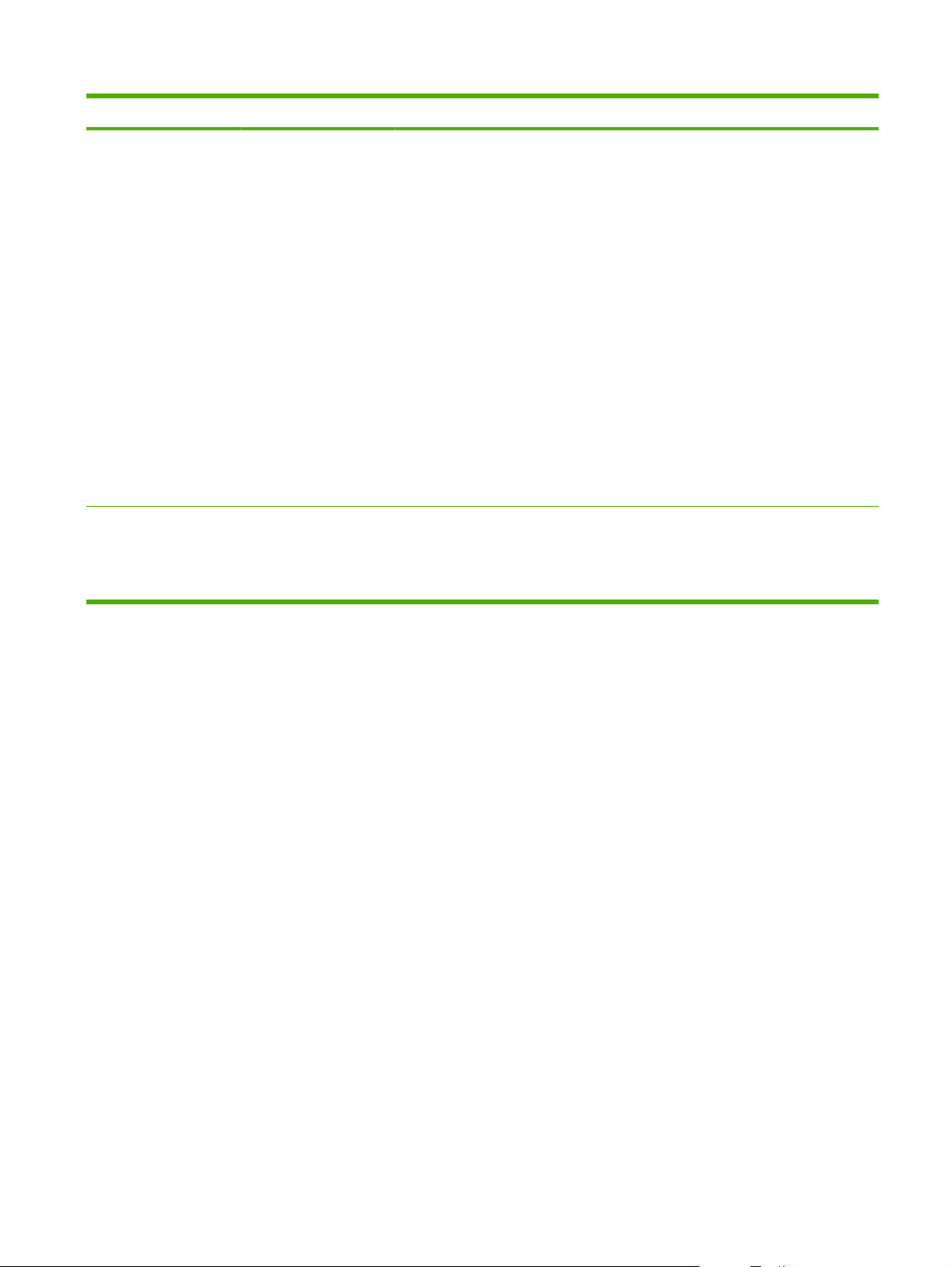
Element Underelement Alternativer Beskrivelse
KOPIER Angir hvor mange eksemplarer av jobben
som skal skrives ut. Standarden er 1.
For menyene ALLE JOBBER (U/PIN) og
ALLE JOBBER (M/PIN) finnes det to
alternativer til:
Hvis du velger alternativet JOBB,
●
skrives antallet eksemplarer som er
angitt i skriverdriveren, ut.
Hvis du velger EGENDEFINERT
●
VERDI-menyen, vises en annen
innstilling, der du kan angi hvor
mange eksemplarer av jobben som
skal skrives ut. Antallet eksemplarer
som er angitt i driveren, ganges med
antallet eksemplarer som er angitt
på kontrollpanelet. Hvis du for
eksempel anga to eksemplarer i
driveren og angir to eksemplarer på
kontrollpanelet, skrives det ut totalt
fire eksemplarer.
USBLAGRINGSENHET
<MAPPENAVN>
<JOBBNAVN>
KOPIER Denne menyen vises hvis du har koblet
til en USB-lagringsenhet foran på
produktet. Velg mappen og filnavnet, og
angi deretter hvor mange eksemplarer
som skal skrives ut.
NOWW Hent jobb-menyen 17
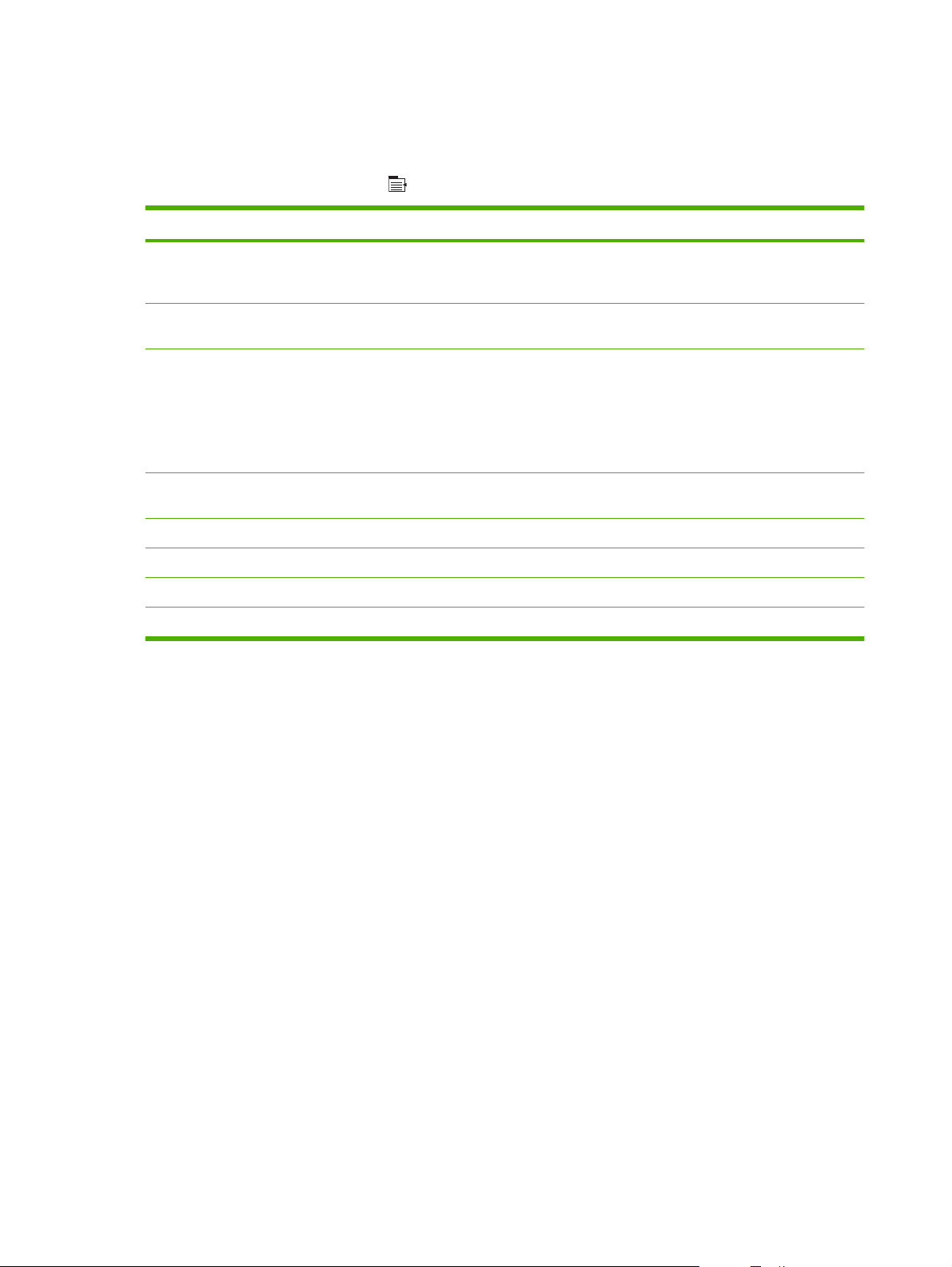
Informasjon-menyen
Bruk INFORMASJON-menyen til å få tilgang til og skrive ut bestemte typer informasjon om produktet.
Visning: Trykk på Meny-knappen
Element Beskrivelse
SKRIV UT MENYOVERSIKT Skriver ut en menyoversikt for kontrollpanelet. Denne viser hvordan
SKRIV UT KONFIGURASJON Skriver ut konfigurasjonssidene for produktet som viser skriverinnstillingene
SKRIV UT STATUSSIDE FOR REKVISITA Skriver ut omtrentlig gjenværende levetid for rekvisitaenhetene og gir
SKRIV UT FORBRUKSSIDE Skriver ut antall for alle papirstørrelser som er kjørt gjennom produktet, angir
SKRIV UT DEMOSIDE Skriver ut en demonstrasjonsside.
SKRIV UT FILKATALOG Skriver ut navnet på og katalogen til filer som er lagret i produktet.
SKRIV UT PCL-SKRIFTLISTE Skriver ut en liste over tilgjengelige PCL-skrifter.
SKRIV UT PS-SKRIFTLISTE Skriver ut de tilgjengelige PS-skriftene.
, og velg deretter menyen INFORMASJON.
menyelementene på kontrollpanelet henger sammen, og hvilke innstillinger
som er gjeldende.
og installert ekstrautstyr.
statistikk over totalt antall sider og jobber som er behandlet, serienummer,
antall sider og vedlikeholdsinformasjon.
HP oppgir omtrentlige verdier for gjenværende levetid for rekvisitaenhetene
som en hjelp for kunden. De faktiske nivåene for gjenværende rekvisita kan
avvike fra de omtrentlige verdiene som oppgis.
om utskriftene var enkeltsidige eller tosidige, og viser totalt antall sider.
18 Kapittel 2 Kontrollpanel NOWW

Papirhåndtering-menyen
Bruk denne menyen til å konfigurere innskuffer etter størrelse og type. Det er viktig at skuffene
konfigureres riktig ved hjelp av denne menyen før du skriver ut for første gang.
Visning: Trykk på Meny-knappen
, og velg deretter menyen PAPIRHÅNDTERING.
MERK: Hvis du har brukt andre HP LaserJet-produkter, er du trolig vant til å konfigurere skuff 1 for
Først-modus eller Kassett-modus. På skrivere i HP LaserJet P3010-serien er innstillingen ALLE
STØRRELSER og ALLE TYPER for skuff 1 det samme som Først-modus. Hvis du stiller inn skuff 1 til
noe annet enn ALLE STØRRELSER eller ALLE TYPER, er det det samme som Kassett-modus.
Menyelement Verdi Beskrivelse
STØRRELSE I SKUFF 1 Velg en papirstørrelse fra listen. Konfigurer papirstørrelsen for skuff 1.
Standardinnstillingen er ALLE
STØRRELSER. Du finner en fullstendig
liste over tilgjengelige størrelser under
Størrelser som støttes for papir og
utskriftsmateriale på side 71.
TYPE I SKUFF 1 Velg en papirtype fra listen. Konfigurer papirtypen for skuff 1.
Standardinnstillingen er ALLE TYPER. Du
finner en fullstendig liste over tilgjengelige
SKUFF <X> STØRRELSE
X = 2, 3 eller 4 (3 og 4 er ekstrautstyr)
typer under
utskriftsmateriale som støttes på side 74.
Velg en papirstørrelse fra listen. Konfigurer papirstørrelsen for angitt skuff.
Standardstørrelsen er LETTER eller A4,
avhengig av land/region. Du finner en
fullstendig liste over tilgjengelige størrelser
under Størrelser som støttes for papir og
utskriftsmateriale på side 71.
Papirtyper og andre typer
SKUFF <X> TYPE
X = 2, 3 eller 4 (3 og 4 er ekstrautstyr)
Velg en papirtype fra listen. Konfigurer papirtypen for angitt skuff.
Standardinnstillingen er VANLIG. Du finner
en fullstendig liste over tilgjengelige typer
under
Papirtyper og andre typer
utskriftsmateriale som støttes på side 74.
NOWW Papirhåndtering-menyen 19

Behandle rekvisita-menyen
Bruk denne menyen til å konfigurere hvordan produktet skal varsle deg når det nærmer seg slutten på
den beregnede levetiden for rekvisitaenheter.
Visning: Trykk på Meny-knappen
, og velg deretter menyen ADMINISTRER REKVISITA.
MERK: Verdier med en stjerne (*) er standard fabrikkinnstillinger. Noen menyelementer har ikke en
standardinnstilling.
Menyelement Undermenyelement Verdier Beskrivelse
VED SVÆRT LITE SVART KASSETT STOPP
SPØRRE OM Å FORTS.
FORTSETT*
LITE I BRUKERDEFINERT SVART KASSETT Bruk piltastene eller talltastaturet
Angi hva produktet skal gjøre når
den beregnede levetiden for
skriverkassetten er nesten nådd.
STOPP: Produktet stopper til du
skifter kassetten.
SPØRRE OM Å FORTS.:
Produktet stopper til du fjerner
meldingen.
FORTSETT: Produktet viser en
advarsel, men det fortsetter å
skrive ut.
til å oppgi hvor mange prosent av
kassettens beregnede levetid
som skal være nådd før produktet
varsler deg.
20 Kapittel 2 Kontrollpanel NOWW

Konfigurer enhet-menyen
Bruk KONFIGURER ENHET-menyen til å utføre følgende oppgaver:
Endre standardinnstillingene for utskrift
●
Justere utskriftskvaliteten
●
Endre systemkonfigurasjonen og I/U-alternativer
●
Tilbakestille standardinnstillingene
●
Utskrift-menyen
Disse innstillingene har bare betydning for jobber uten identifiserte egenskaper. De fleste jobber
identifiserer alle egenskapene og overstyrer verdiene som angis i denne menyen.
Visning: Trykk på Meny-knappen
, velg menyen KONFIGURER ENHET, og velg deretter menyen
SKRIVER UT.
MERK: Verdier med en stjerne (*) er standard fabrikkinnstillinger. Noen menyelementer har ikke en
standardinnstilling.
Menyelement Verdier Beskrivelse
KOPIER Verdiområde: 1–32000 Angi standard antall eksemplarer for
STANDARD PAPIRSTØRRELSE Viser en liste over tilgjengelige
størrelser.
STANDARD EGENDEFINERT
PAPIRSTØRRELSE
TOSIDIG AV*
TOSIDIGENHET INNBINDING LANGSIDE*
MÅLENHET
●
X-MÅL
●
Y-MÅL
●
PÅ
KORTSIDE
utskriftsjobber. Standardantallet er 1.
Angi standard papirstørrelse.
Angi standardstørrelse for egendefinerte
utskriftsjobber.
Aktiver eller deaktiver tosidig utskrift.
MERK: Denne menyen er bare
tilgjengelig på modellene d, dn og x.
Endre innbindingskant for tosidig utskrift.
MERK: Denne menyen er bare
tilgjengelig på modellene d, dn og x.
OVERSTYR A4/LETTER NEI
JA*
MANUELL MATING AV*
PÅ
KANT TIL KANT OVERSTYRING NEI*
JA
Angi at produktet skal skrive ut jobber i A4størrelse på Letter-papir hvis det er tomt for
A4-papir.
Angir at innstillingen MANUELL MATING
skal brukes som standard for jobber som
ikke har en bestemt skuff.
Endre utskriftsområdet for Letter- og A4papir til 2 mm fra venstre og høyre kant for
enkeltsidig utskrift. Utskriftsområdet er som
standard 4 mm fra venstre og høyre kant.
NOWW Konfigurer enhet-menyen 21

Menyelement Verdier Beskrivelse
COURIER-SKRIFT VANLIG*
BRED A4 NEI*
SKRIV UT PS-FEIL AV*
SKRIV UT PDF-FEIL AV*
PCL-undermenyen
Denne menyen konfigurerer innstillingene for skriverkontrollspråket (PCL).
Visning: Trykk på Meny-knappen
menyen, og velg deretter PCL-menyen.
Velg en versjon av Courier-skriften.
MØRK
JA
PÅ
PÅ
Innstillingen MØRK er en intern Courierskrift som er tilgjengelig på HP LaserJetserie III-skrivere og eldre.
Endre utskriftsområdet for A4-papir.
NEI: Utskriftsområdet er 78 tegn med 10
tegn per tomme på én enkelt linje.
JA: Utskriftsområdet er 80 tegn med 10
tegn per tomme på én enkelt linje.
Skriv ut PS-feilsider.
Skriv ut PDF-feilsider.
, velg KONFIGURER ENHET-menyen, velg SKRIVER UT-
MERK: Verdier med en stjerne (*) er standard fabrikkinnstillinger. Noen menyelementer har ikke en
standardinnstilling.
Element Verdier Beskrivelse
SKJEMALENGDE Angir loddrett avstand fra 5 til 128 linjer for standard
PAPIRRETNING STÅENDE*
LIGGENDE
SKRIFTKILDE Det vises en liste over
tilgjengelige skriftkilder.
SKRIFTNUMMER Produktet tilordner et tall til hver skrift og viser en liste over
TEGNTETTHET Velger tegnbredde for skriften. Dette elementet vises kanskje
SYMBOLSETT Det vises en liste over
tilgjengelige symbolsett.
TILFØY VR TIL LS NEI*
JA
papirstørrelse. Standardinnstillingen er 60.
Angi standard papirretning.
Velger skriftkilde. Standardinnstillingen er INTERN.
tallene i PCL-skriftlisten. Verdiområdet er fra 0 til 102.
Standardinnstillingen er 0.
ikke, avhengig av hvilken skrift som er valgt. Intervallet er
0,44 til 99,99. Standardinnstillingen er 10,00.
Velger mellom flere tilgjengelige symbolsett på produktets
kontrollpanel. Et symbolsett er en unik gruppering av alle
tegnene i en skrift. PC-8 eller PC-850 anbefales for
strektegningstegn. Standardinnstillingen er PC-8.
Legg til et linjeskift i hver linjemating i bakoverkompatible
PCL-jobber (ren tekst, ingen jobbkontroll). Enkelte miljøer
indikerer ny linje ved å bare bruke kontrollkoden for
linjemating.
22 Kapittel 2 Kontrollpanel NOWW

Element Verdier Beskrivelse
UTELAT TOMME SIDER NEI*
JA
TILORDNING AV
MEDIEKILDE
STANDARD* Nummereringen er basert på nyere HP LaserJet-skrivere
KLASSISK Nummereringen er basert på HP LaserJet 4-skrivere og eldre
Kommandoen PCL5 TILORDNING AV MEDIEKILDE velger
Hvis du genererer din egen PCL, blir det tatt med ekstra
sideskift som fører til at det blir skrevet ut en tom side. Velg
JA for å ignorere sideskift hvis siden er tom.
en innskuff ut fra et tall som er tilordnet de tilgjengelige
skuffene og materne.
med oppdaterte endringer i nummereringen for skuffer og
matere.
modeller.
Utskriftskvalitetsmeny
Visning: Trykk på Meny-knappen , velg menyen KONFIGURER ENHET, og velg deretter menyen
UTSKRIFTSKVALITET.
MERK: Verdier med en stjerne (*) er standard fabrikkinnstillinger. Noen menyelementer har ikke en
standardinnstilling.
Element Underelement Underelement Verdier Beskrivelse
ANGI JUSTERING Hvis du angir justering, forskyver du for
hver skuff margjusteringen for å midtstille
bildet på siden fra topp til bunn og fra
venstre til høyre. Du kan også justere
bildet på forsiden i forhold til bildet som er
trykt på baksiden.
JUSTER SKUFF <X> SKRIV UT
TESTSIDE
X1-SKIFT
Y1-SKIFT
X2-SKIFT
Y2-SKIFT
Bytt fra -20 til 20
langs X- eller Yaksen. 0 er
standardverdien.
Skriv ut en testside, og utfør
justeringsprosedyren for hver av
skuffene.
Når produktet lager et bilde, skanner det
siden fra side til side mens arket mates inn
i produktet fra toppen til bunnen.
Skanneretningen refereres til som X. X1
er skanneretningen for et enkeltsidig ark
eller for den første siden av et tosidig ark.
X2 er skanneretningen for den andre
siden av et tosidig ark.
Materetningen refereres til som Y. Y1 er
materetningen for et enkeltsidig ark eller
for den første siden av et tosidig ark. Y2
er materetningen for den andre siden av
et tosidig ark.
NOWW Konfigurer enhet-menyen 23

Element Underelement Underelement Verdier Beskrivelse
FIKSERINGSMODUSER
OPTIMALISER Optimaliser ulike utskriftsmodi for å løse
OPPLØSNING 300
Det vises en liste over
papirtyper.
GJENOPPRETT
MODUSER
GJENOPPRETT
OPTIMALISERING
NORMAL
HØY2
HØY1
LITE
LAV1
Tilbakestill alle innstillinger for
Tilbakestill alle innstillingene på
600
FASTRES 1200*
PRORES 1200
Alle papirtyper har en standard
fikseringsmodus. Endre
fikseringsmodusen bare hvis du har
problemer med å skrive ut på visse
papirtyper. Når du har valgt en papirtype,
kan du velge en fikseringsmodus som er
tilgjengelig for den papirtypen.
fikseringsmodus til standard
fabrikkinnstillinger.
problemer med utskriftskvaliteten.
OPTIMALISER-menyen til standard
fabrikkverdier.
Angir oppløsningen som produktet skriver
ut med.
300: Gir kladdekvalitet.
600: Gir utskrifter med høy kvalitet for
tekst.
FASTRES 1200: Gir 1 200 ppt-utskrifter
raskt og med høy kvalitet for tekst og
grafikk.
RET AV
LETT
MIDDELS*
MØRK
PRORES 1200: Gir utskriftskvalitet på
1 200 ppt for hurtig utskrift med høy
kvalitet av strekbilder og grafikkbilder.
Bruk innstillingen for Resolution
Enhancement-teknologi (REt) til å
produsere utskrifter med jevne vinkler,
kurver og kanter.
REt har ingen innvirkning på
utskriftskvaliteten hvis innstillingen
FASTRES 1200 eller PRORES 1200
brukes for oppløsning. Alle andre
utskriftsoppløsninger drar nytte av REt.
24 Kapittel 2 Kontrollpanel NOWW

Element Underelement Underelement Verdier Beskrivelse
ECONOMODE AV*
PÅ
TONERTETTHET 1 til 5 Gjør utskriften mørkere eller lysere. Den
AUTO-RENSING AV*
PÅ
RENSEINTERVALL 500*
1 000
2 000
EconoMode er en funksjon som gjør at
produktet bruker mindre toner på hver
side. Hvis du velger dette alternativet,
forlenges tonerkassettens levetid, noe
som kan redusere kostnaden per side,
men utskriftskvaliteten reduseres også.
Kvaliteten er god nok til å skrive ut
kladder.
HP anbefaler ikke at EconoMode alltid er
på. Hvis EconoMode brukes hele tiden,
kan det hende at tonerinnholdet varer
lenger enn de mekaniske komponentene
i skriverkassetten. Hvis utskriftskvaliteten
forverres ved bruk av denne innstillingen,
må du installere en ny skriverkassett, selv
om det er toner igjen i kassetten.
lyseste innstillingen er 1, og den mørkeste
innstillingen er 5. Standardinnstillingen 3
gir vanligvis det beste resultatet.
Når automatisk rensing er på, skriver
produktet ut et renseark når sidetelleren
når innstillingen RENSEINTERVALL.
Når AUTO-RENSING er aktivert, angir
dette alternativet hvor mange sider som
skrives ut før et renseark skrives ut
automatisk.
5 000
10 000
20 000
STØRRELSE FOR
AUTORENSING
LAG RENSEARK Skriver ut en side med instruksjoner for å
BEHANDLE
RENSEARK
LETTER*
A4
Opprett og behandle et renseark for å
Når AUTO-RENSING er aktivert, angir
dette alternativet papirstørrelsen som
brukes til å skrive ut rensearket.
rense trykkvalsen i varmeelementet for
overflødig toner.
MERK: Dette alternativet er bare
tilgjengelig for skriverne HP LaserJet
P3011, HP LaserJet P3015 og
HP LaserJet P3015n.
rense trykkvalsen i varmeelementet.
Under renseprosessen skrives det ut et
renseark. Dette arket kan kastes.
Systemoppsett-menyen
Bruk SYSTEMOPPSETT-menyen til å endre standardinnstillingene for produktkonfigurasjon, for
eksempel dvalemodus, produktspråkvalg og ny utskrift.
NOWW Konfigurer enhet-menyen 25

Visning: Trykk på Meny-knappen , velg menyen KONFIGURER ENHET, og velg deretter menyen
SYSTEMOPPSETT.
MERK: Verdier med en stjerne (*) er standard fabrikkinnstillinger. Noen menyelementer har ikke en
standardinnstilling.
Element Underelement Verdier Beskrivelse
DATO/TID DATO - - - - /[MMM]/[DD] ÅR =
[ÅÅÅÅ]/- - - /[DD] MÅNED=
[ÅÅÅÅ]/[MMM]/- - DAG=
DATOFORMAT ÅÅÅÅ/MMM/DD*
MMM/DD/ÅÅÅÅ
DD/MMM/ÅÅÅÅ
TID - - :[MM] [PM] TIME =
[HH]: - - [PM] MINUTT=
[TT]:[MM] - - AM/PM=
TIDSFORMAT 12 TIMER*
24 TIMER
GRENSE FOR JOBBLAGRING Kontinuerlig verdi
Verdiområde: 1–100
Standard = 32
TID FOR HOLDT JOBB AV*
1 TIME
4 TIMER
1 DAG
Angi riktig dato. Verdiområdet for
året er 2009 til 2037.
Velg hvilken rekkefølge år, måned
og dag skal vises på i datoen.
Velg en konfigurasjon for visning
av klokkeslett.
Velg om du vil bruke formatet 12
TIMER eller 24 TIMER.
Angi hvor mange
hurtigkopieringsjobber som kan
lagres på produktet.
Angi hvor lenge
hurtigkopieringsjobber skal
beholdes før de automatisk slettes
fra køen. Dette menyelementet
vises bare når en harddisk er
installert.
1 UKE
VIS ADRESSE AUTOMATISK
AV*
STILLEMODUS AV*
PÅ
SKUFFREAKSJONER Angi hvordan produktet skal
Angi om produktets IP-adresse
skal vises på displayet sammen
med meldingen Klar.
Reduser støynivået under utskrift.
Når denne innstillingen er aktivert,
reduseres produktets
utskriftshastighet.
håndtere papirskuffer og relaterte
meldinger på kontrollpanelet.
26 Kapittel 2 Kontrollpanel NOWW

Element Underelement Verdier Beskrivelse
BRUK ANGITT SKUFF UTELUKKENDE*
FØRST
SPØRSMÅL OM MANUELL
MATING
ALLTID*
HVIS IKKE ILAGT
Angi hvordan jobber som har en
bestemt innskuff, skal håndteres.
UTELUKKENDE: Produktet
●
velger aldri en annen skuff
når brukeren har angitt at en
bestemt skuff skal brukes,
selv om den skuffen er tom.
FØRST: Produktet kan hente
●
fra en annen skuff hvis den
angitte skuffen er tom, selv
om brukeren anga en
bestemt skuff for jobben.
Angi når meldingen om manuell
mating skal vises når typen eller
størrelsen for en jobb ikke
samsvarer med størrelsen eller
typen som er konfigurert for skuff 1.
ALLTID: Det vises alltid en
●
melding før en jobb med
manuell mating skrives ut.
HVIS IKKE ILAGT: Det vises
●
bare en melding hvis
flerfunksjonsskuffen er tom
eller ikke samsvarer med
størrelsen eller typen for
jobben.
PS-OVERFØRING AV
MEDIA
SPØRSMÅL OM
STØRRELSE/TYPE
AKTIVERT*
DEAKTIVERT
VIS*
IKKE VIS
Angi hvordan papiret skal
håndteres når det skrives ut fra en
Adobe PS-skriverdriver.
AKTIVERT: Bruk HP-
●
papirhåndteringsmodellen.
DEAKTIVERT: Bruk Adobe
●
PS-papirhåndteringsmodellen.
Angi om meldingen om
skuffkonfigurasjon skal vises hver
gang en skuff lukkes.
VIS: Meldingen om
●
skuffkonfigurasjon vises når
en skuff lukkes. Du kan
konfigurere størrelsen eller
typen for skuffen direkte fra
denne meldingen.
IKKE VIS: Meldingen om
●
skuffkonfigurasjon vises ikke.
NOWW Konfigurer enhet-menyen 27

Element Underelement Verdier Beskrivelse
BRUK EN ANNEN SKUFF AKTIVERT*
DEAKTIVERT
TOSIDIGENHET HAR
TOMME SIDER
AUTOMATISK*
JA
Slå av eller på
kontrollpanelmeldingen som ber
brukeren velge en annen skuff når
den angitte skuffen er tom.
AKTIVERT: Det vises en
●
melding om at brukeren må
legge papir i valgt skuff eller
velge en annen skuff.
DEAKTIVERT: Brukeren blir
●
bedt om å legge papir i
skuffen som først ble valgt.
Angi hvordan produktet skal
håndtere tosidige jobber.
AUTOMATISK: Aktiverer
●
Smart tosidig, som gir
produktet beskjed om å ikke
behandle begge sidene hvis
baksiden er tom. Dette kan
forbedre utskriftshastigheten.
JA: Deaktiverer Smart
●
tosidig, og tosidigenheten
tvinges til å vende arket selv
om den ene siden er tom.
MERK: Dette alternativet er bare
tilgjengelig for HP LaserJet
P3011n-skriveren eller
HP LaserJet P3011dn-skriveren.
BILDEROTERING STANDARD*
ALTERNATIV
DVALEFORSINKELSE 1 MINUTT
15 MINUTTER
30 MINUTTER*
45 MINUTTER
60 MINUTTER
90 MINUTTER
2 TIMER
OPPVÅKNINGSTIDSPUNKT <UKEDAG> AV*
EGENDEFINERT
DISPLAYETS LYSSTYRKE Området er fra 1 til og med 10. Angi lysstyrken for
Velg innstillingen ALTERNATIV
hvis du har problemer med
justering av bilder på ferdigtrykte
skjemaer.
Reduserer strømforbruket når
produktet har vært inaktivt i den
angitte perioden.
Konfigurer det daglige
oppvåkningstidspunktet for
produktet.
kontrollpaneldisplayet.
Standardverdien er 5.
28 Kapittel 2 Kontrollpanel NOWW

Element Underelement Verdier Beskrivelse
SPRÅKVALG AUTOMATISK*
PCL
PDF
PS
FJERNBARE ADVARSLER JOBB*
PÅ
AUTO-FORTSETT AV
PÅ*
NY UTSKRIFT AUTOMATISK*
AV
PÅ
RAM-DISK AUTOMATISK*
AV
Angi standard språkvalg.
Angir om advarsler fjernes fra
kontrollpanelet, eller når en ny jobb
sendes til utskrift.
Bestemmer hvordan produktet
skal opptre når systemet genererer
en feil med automatisk fortsettelse.
Angi om produktet skal forsøke å
skrive ut sidene på nytt etter at
fastkjørt papir er fjernet.
AUTOMATISK: Sidene skrives ut
på nytt hvis det er nok ledig minne
for tosidig utskrift med full
hastighet.
Angir hvordan RAMdiskfunksjonen er konfigurert.
Dette er bare tilgjengelig hvis det
ikke er noen harddisk installert og
skriveren har minst 8 MB minne.
SPRÅK Viser en liste over tilgjengelige
språk.
I/U-menyen
Funksjoner på I/U-menyen (inn/ut) har innvirkning på kommunikasjonen mellom produktet og
datamaskinen. Hvis produktet inneholder en HP Jetdirect-utskriftsserver, kan du konfigurere
grunnleggende nettverksparametere ved hjelp av denne undermenyen. Du kan også konfigurere disse
og andre parametere ved hjelp av HP Web Jetadmin eller den innebygde webserveren.
Hvis du ønsker mer informasjon om disse alternativene, kan du se
på side 63.
Visning: Trykk på Meny-knappen
menyen.
MERK: Verdier med en stjerne (*) er standard fabrikkinnstillinger. Noen menyelementer har ikke en
standardinnstilling.
, velg KONFIGURER ENHET-menyen, og velg deretter I/U-
AUTOMATISK: Produktet
bestemmer optimal størrelse for
RAM-disken basert på mengden
ledig minne.
AV: RAM-disken deaktiveres, men
en minimal RAM-disk er fortsatt
aktiv.
Angi språk for produktet.
Standardspråket er ENGELSK.
Nettverkskonfigurasjon
NOWW Konfigurer enhet-menyen 29

Element Underelement Verdier Beskrivelse
I/U-TIDSAVBRUDD Verdiområde: 5–300 Angi produktets verdi for I/U-
TIDSAVBRUDD i sekunder.
Standardinnstillingen er
15 sekunder.
Juster tidsavbruddverdien for å få
best mulig ytelse. Hvis data fra
andre porter vises midt i
utskriftsjobben, øker du verdien for
tidsavbrudd.
MENY FOR INNEBYGD
JETDIRECT
EIO <X> JETDIRECT-MENY
Se den neste tabellen for en liste over alternativer.
Menyer for Innebygd Jetdirect og EIO <X> Jetdirect
Element Underelement Underelement Verdier Beskrivelse
INFORMASJON SKRIV UT
SIKKERHETSSIDE
TCP/IP AKTIVER PÅ*
VERTSNAVN En alfanumerisk streng bestående av opptil
JA*
NEI
AV
JA: Skriver ut en side som inneholder de
gjeldende sikkerhetsinnstillingene for
HP Jetdirect-utskriftsserveren.
NEI: Siden med sikkerhetsinnstillinger
skrives ikke ut.
PÅ: Aktiver TCP/IP-protokollen.
AV: Deaktiver TCP/IP-protokollen.
32 tegn som brukes til å identifisere
produktet. Dette navnet er oppført på
HP Jetdirect-konfigurasjonssiden. Standard
vertsnavn er NPIxxxxxx, hvor xxxxxx er de
siste seks sifrene til LANmaskinvareadressen (MAC).
30 Kapittel 2 Kontrollpanel NOWW

Element Underelement Underelement Verdier Beskrivelse
IPV4-
INNSTILLINGER
MANUELLE
KONFIG.METODE BOOTP
INNSTILLINGER
DHCP*
AUTO IP
MANUELL
IP-ADRESSE
NETTVERKSMASKE
STANDARD
GATEWAY
Angi hvilken metode som skal brukes til å
konfigurere TCP/IPv4-parametere på
HP Jetdirect-utskriftsserveren.
BOOTP: Automatisk konfigurasjon fra en
BootP-server (Bootstrap Protocol).
DHCP: Automatisk konfigurasjon fra en
DHCPv4-server (Dynamic Host
Configuration Protocol). Hvis dette
alternativet er valgt og det eksisterer en
DHCP-leasingavtale, er menyene DHCP-
FRIGIVELSE og DHCP-FORNYELSE
tilgjengelige, slik at du kan angi alternativer
for DHCP-leasingavtalen.
AUTO IP: Automatisk koblingslokal IPv4adressering. En adresse med formatet
169.254.x.x tildeles automatisk.
MANUELL: Bruk MANUELLE
INNSTILLINGER-menyen til å konfigurere
TCP/IPv4-parametere.
(Bare tilgjengelig hvis KONFIG.METODEmenyen er satt til alternativet MANUELL.)
Konfigurer parametere direkte fra produktets
kontrollpanel:
IP-ADRESSE: Produktets unike IP-adresse
(n.n.n.n), der n er en verdi fra 0 til 255.
STANDARD IP AUTO IP*
ELDRE
NETTVERKSMASKE: Produktets
nettverksmaske (n.n.n.n), der n er en verdi fra
0 til 255.
STANDARD GATEWAY: IP-adressen til
gatewayen eller ruteren som brukes i
kommunikasjon med andre nettverk.
Angi at IP-adressen skal brukes som
standard når utskriftsserveren ikke kan hente
en IP-adresse fra nettverket under en
tvungen ny TCP/IP-konfigurering (for
eksempel når det er konfigurert manuelt at
BootP eller DHCP skal brukes).
MERK: Denne funksjonen tilordner en
statisk IP-adresse som kan påvirke et
administrert nettverk.
AUTO IP: Det blir angitt en link-local IPadresse (169.254.x.x).
ELDRE: Adressen 192.0.0.192 blir angitt i
overensstemmelse med eldre HP Jetdirectprodukter.
NOWW Konfigurer enhet-menyen 31

Element Underelement Underelement Verdier Beskrivelse
DHCP-FRIGIVELSE JA
NEI*
DHCP-FORNYELSE JA
NEI*
PRIMÆR DNS Angi IP-adressen (n.n.n.n) til en primær DNS-
SEKUNDÆR DNS Angi IP-adressen (n.n.n.n) til en sekundær
IPV6-
INNSTILLINGER
ADRESSE MANUELLE
AKTIVER PÅ*
AV
INNSTILLINGER
●
●
AKTIVER
ADRESSE
Angi om gjeldende DHCP-leasingavtale og
den leasede IP-adressen skal frigis.
MERK: Denne menyen vises hvis
KONFIG.METODE er satt til alternativet
DHCP og det finnes en DHCP-leasingavtale
for utskriftsserveren.
Angi om utskriftsserveren skal be deg fornye
DHCP-leasingavtalen.
MERK: Denne menyen vises hvis menyen
KONFIG.METODE er satt til alternativet
DHCP og det finnes en DHCP-leasingavtale
for utskriftsserveren.
server.
DNS-server.
Aktiver eller deaktiver bruk av IPv6 på
utskriftsserveren.
Aktiver og konfigurer en TCP/IPv6-adresse
manuelt.
AKTIVER: Velg PÅ for å aktivere manuell
konfigurasjon eller AV for å deaktivere det.
Standardinnstillingen er AV.
ADRESSE: Skriv inn en 32-sifret
heksadesimal IPv6-nodeadresse som har en
heksadesimal syntaks med kolon.
DHCPV6-POLICY RUTER ANGITT*
RUTER IKKE TILGJ.
ALLTID
PRIMÆR DNS Angi IPv6-adressen til en primær DNS-server
SEKUNDÆR DNS Angi IPv6-adressen til en sekundær DNS-
RUTER ANGITT: Hvilken metode for
tilstandsfull auto-konfigurasjon
utskriftsserveren skal bruke, bestemmes av
en ruter. Ruteren angir om utskriftsserveren
henter adressen og/eller
konfigurasjonsinformasjonen fra en
DHCPv6-server.
RUTER IKKE TILGJ.: Hvis en ruter ikke er
tilgjengelig, bør utskriftsserveren prøve å
hente den tilstandsfulle konfigurasjonen fra
en DHCPv6-server.
ALLTID: Uansett om en ruter er tilgjengelig
eller ikke, vil utskriftsserveren alltid prøve å
hente den tilstandsfulle konfigurasjonen fra
en DHCPv6-server.
som utskriftsserveren skal bruke.
server som utskriftsserveren skal bruke.
32 Kapittel 2 Kontrollpanel NOWW

Element Underelement Underelement Verdier Beskrivelse
PROXY-SERVER Angir proxy-serveren som skal brukes av
innebygde programmer i produktet. En proxyserver brukes av nettverksklienter for
Internett-tilgang. Den bufrer websider og gir
noe Internett-sikkerhet for disse klientene.
Du spesifiserer en proxy-server ved å angi
IPv4-adressen eller det fullstendige
domenenavnet til proxy-serveren. Navnet
kan bestå av opptil 255 oktetter.
For enkelte nettverk kan det hende at du må
kontakte Internett-leverandøren for å få
proxy-serveradressen.
PROXY-PORT Angi portnummeret som proxy-serveren
bruker for klientstøtte. Portnummeret
identifiserer porten som er reservert for
proxyaktiviteten på nettverket, og kan være
en verdi fra 0 til 65535.
TIDSAVBRUDD
VED INAKTIVITET
IPX/SPX AKTIVER PÅ*
RAMMETYPE AUTOMATISK*
APPLETALK AKTIVER PÅ*
DLC/LLC AKTIVER PÅ*
SIKKERHET SIKKER WEB HTTPS KREVES*
Konfigurer tidsrommet (i sekunder) før en
AV
EN_8023
EN_II
EN_8022
EN_SNAP
AV
AV
HTTPS VALGFRITT
inaktiv TCP-skriverdataforbindelse brytes
(standardverdien er 270 sekunder, og 0
deaktiverer tidsavbruddet).
Aktiver eller deaktiver IPX/SPX-protokollen.
Velg innstilling for rammetypen for nettverket.
AUTOMATISK: Angir og begrenser
automatisk rammetypen til den første som blir
funnet.
EN_8023, EN_II, EN_8022 og EN_SNAP er
valg av rammetypen for Ethernet-nettverk.
Konfigurerer et AppleTalk-nettverk.
Aktiver eller deaktiver DLC/LLC-protokollen.
Angi om den innebygde webserveren skal
godta kommunikasjon ved bruk av bare
HTTPS (sikker HTTP) eller både HTTP og
HTTPS, med tanke på
konfigurasjonsadministrasjon.
IPSEC BEHOLD
DEAKTIVER*
802.1X TILBAKESTILL
BEHOLD*
Angi IPsec-statusen på utskriftsserveren.
BEHOLD: IPsec-statusen beholdes som
tidligere konfigurert.
DEAKTIVER: Bruk av IPsec på
utskriftsserveren er deaktivert.
Angi om 802.1X-innstillingene på
utskriftsserveren skal beholdes eller
tilbakestilles til standard fabrikkinnstillinger.
NOWW Konfigurer enhet-menyen 33

Element Underelement Underelement Verdier Beskrivelse
TILBAKESTILL
SIKKERHET
DIAGNOSTIKK INNEBYGDE
TESTER
LAN-HW-TEST JA
JA
NEI*
Denne menyen inneholder tester for å
NEI*
Angi om de gjeldende
sikkerhetsinnstillingene på utskriftsserveren
skal lagres eller tilbakestilles til
standardinnstillingene.
feilsøke nettverksmaskinvare eller TCP/IPnettverkstilkoblingsproblemer.
Innebygde tester bidrar til å identifisere om en
nettverksfeil for produktet er intern eller
ekstern. Bruk en innebygd test til å sjekke
maskinvaren og kommunikasjonsbanene på
utskriftsserveren. Når du har valgt og aktivert
en test og angitt hvor lenge testen skal kjøres,
må du velge alternativet UTFØR for å starte
den.
Avhengig av hvor lenge en valgt test skal
kjøres, kjøres testen kontinuerlig helt til
produktet enten slås av eller det oppstår en
feil og en diagnostikkside skrives ut.
FORSIKTIG: Når du kjører denne
innebygde testen, slettes TCP/IPkonfigurasjonen du har angitt.
Utfør en intern tilbakekoblingstest som bare
sender og mottar pakker på den interne
nettverksmaskinvaren. Det foretas ingen
eksterne overføringer på nettverket.
HTTP-TEST JA
NEI*
SNMP-TEST JA
NEI*
DATABANETEST JA
NEI*
VELG ALLE
TESTER
KJØRETID [M] Angi hvor lenge (i minutter) en innebygd test
UTFØR JA
JA
NEI*
NEI*
Kontroller HTTP-funksjonaliteten ved å hente
forhåndsdefinerte sider fra produktet, og test
den innebygde webserveren.
Kontroller SNMP-kommunikasjonen ved å
lese av forhåndsdefinerte SNMP-objekter på
produktet.
Identifiser databaneproblemer og skader på
et HP PostScript nivå 3-emuleringsprodukt.
Denne testen sender en forhåndsdefinert PSfil til produktet. Testen er imidlertid papirløs,
og filen skrives ikke ut.
Velg alle tilgjengelige innebygde tester.
skal kjøres. Du kan velge en verdi fra 0 til
24 minutter. Hvis du velger null (0), kjøres
testen kontinuerlig helt til det oppstår en feil
eller produktet slås av.
Data som samles inn fra HTTP-, SNMP- og
databanetestene, skrives ut når testene er
fullført.
Velg om de valgte testene skal startes.
34 Kapittel 2 Kontrollpanel NOWW

Element Underelement Underelement Verdier Beskrivelse
PING-TEST Sjekk nettverkskommunikasjonen. Denne
testen sender koblingsnivåpakker til en
ekstern nettverksvert og venter deretter på
riktig svar. Hvis du vil kjøre en ping-test, angir
du følgende elementer:
MÅLTYPE IPV4
IPV6
MÅL-IPV4 Angi IPv4-adressen.
MÅL-IPV6 Angi IPv6-adressen.
PAKKE-
STØRRELSE
TIDSAVBRUDD Angi tidsrommet (i sekunder) det skal ventes
ANTALL Angi antallet ping-testpakker som skal
UTSKR.RESULTAT JA
UTFØR JA
Angi størrelsen på hver pakke (i byte) som
NEI*
NEI*
Angi om målproduktet er en IPv4- eller en
IPv6-node.
skal sendes til den eksterne verten.
Minimumsverdien er 64 (standard), og
maksimimumsverdien er 2048.
på svar fra den eksterne verten.
Standardverdien er 1, og maksimumsverdien
er 100.
sendes under denne testen. Velg en verdi fra
0 til 100. Standardinnstillingen er 4. Velg 0 for
å konfigurere at testen skal kjøre kontinuerlig.
Hvis ping-testen ikke ble konfigurert for
kontinuerlig kjøring, kan du skrive ut
testresultatene.
Angi om ping-testen skal startes.
PING-
RESULTATER
PAKKER SENDT Viser antallet pakker (0–65535) som er sendt
PAKKER MOTTATT Viser antallet pakker (0–65535) som er
PROSENT TAPT Viser hvor mange prosent (0 til 100) av ping-
MIN. TTR Viser minimum registrerte rundturtid (RTT),
MAKS. TTR Viser maksimum registrerte rundturtid (RTT),
Vis status og resultater for ping-testen på
kontrollpaneldisplayet. Du kan velge
følgende elementer:
til den eksterne verten siden forrige test ble
startet eller fullført. Standardinnstillingen er 0.
mottatt fra den eksterne verten siden forrige
test ble startet eller fullført.
Standardinnstillingen er 0.
testpakkene som er sendt uten svar fra den
eksterne verten siden forrige test ble startet
eller fullført. Standardinnstillingen er 0.
fra 0 til 4096 millisekunder, for
pakkeoverføring og svar.
Standardinnstillingen er 0.
fra 0 til 4096 millisekunder, for
pakkeoverføring og svar.
Standardinnstillingen er 0.
NOWW Konfigurer enhet-menyen 35

Element Underelement Underelement Verdier Beskrivelse
GJSN. TTR Viser gjennomsnittlig forsinkelsestid (RTT),
fra 0 til 4096 millisekunder, for
pakkeoverføring og svar.
Standardinnstillingen er 0.
PING PÅGÅR JA
NEI*
OPPDATER JA
NEI*
KOBL.HAST. AUTOMATISK*
10T HALV
10T FULL
100TX HALV
100TX FULL
100TX AUTO
1000TX FULL
Velg om det skal vises en melding på
kontrollpanelet når en ping-test kjøres.
Når du viser ping-testresultatene og velger
dette elementet, oppdateres pingtestdataene med oppdaterte resultater. Det
foretas en automatisk oppdatering når det
oppstår tidsavbrudd for menyen, eller når du
går tilbake til hovedmenyen manuelt.
Koblingshastigheten og
kommunikasjonsmodusen til
utskriftsserveren må samsvare med
nettverkets innstillinger. Hvilke innstillinger
som er tilgjengelige, avhenger av produktet
og den installerte utskriftsserveren.
FORSIKTIG: Hvis du endrer
koblingsinnstillingen, kan det hende at
nettverkskommunikasjonen med
utskriftsserveren og nettverksproduktet blir
brutt.
AUTOMATISK: Utskriftsserveren bruker
automatisk forhandling til å konfigurere seg
selv med den høyeste tillatte
koblingshastigheten og
kommunikasjonsmodusen. Hvis den
automatiske forhandlingen mislykkes, angis
enten 100TX HALV eller 10T HALV,
avhengig av koblingshastigheten til hub/
svitsj-porten. (Alternativet 1000T halvdupleks
støttes ikke.)
10T HALV: 10 Mbps, halvdupleksoperasjon.
10T FULL: 10 Mbps, fulldupleksoperasjon.
100TX HALV: 100 Mbps,
halvdupleksoperasjon.
100TX FULL: 100 Mbps, fulldupleksfunksjon.
100TX AUTO: Begrenser den automatiske
forhandlingen til en maksimal
koblingshastighet på 100 Mbps.
1000TX FULL: 1000 Mbps,
fulldupleksoperasjon.
Tilbakestillinger-menyen
Bruk TILBAKESTILLINGER-menyen til å tilbakestille innstillingene til fabrikkverdiene, deaktivere og
aktivere dvalemodus og oppdatere produktet etter installering av nye rekvisitaenheter.
36 Kapittel 2 Kontrollpanel NOWW

Visning: Trykk på Meny-knappen , velg KONFIGURER ENHET-menyen, og velg deretter
TILBAKESTILLINGER-menyen.
MERK: Verdier med en stjerne (*) er standard fabrikkinnstillinger. Noen menyelementer har ikke en
standardinnstilling.
Element Underelement Verdier Beskrivelse
GJENOPPRETT
FABRIKKINNSTILLINGER
DVALEMODUS AV
Tøm sidebufferen, fjern alle
PÅ*
midlertidige språkvalgdata,
tilbakestill utskriftsmiljøet, og
tilbakestill alle
standardinnstillinger til
fabrikkverdiene.
Angi om produktet skal gå inn i
dvalemodus. Hvis du
deaktiverer denne innstillingen,
kan du ikke endre noen av
innstillingene på
DVALEFORSINKELSEmenyen.
NOWW Konfigurer enhet-menyen 37

Diagnostikk-menyen
Bruk DIAGNOSTIKK-menyen til å kjøre tester som kan bidra til å identifisere og løse problemer med
produktet.
Visning: Trykk på Meny-knappen
, og velg deretter DIAGNOSTIKK-menyen.
MERK: Verdier med en stjerne (*) er standard fabrikkinnstillinger. Noen menyelementer har ikke en
standardinnstilling.
Element Underelement Verdier Beskrivelse
SKRIV UT
HENDELSESLOGG
VIS HENDELSESLOGG Viser de siste 50 hendelsene med
PAPIRBANESENSORER Utfører en test på hver enkelt av
PAPIRBANETEST Tester produktets
SKRIV UT TESTSIDE Lager en side for å teste
Skriver ut en rapport som
inneholder de siste 50
oppføringene i produktets
hendelseslogg, med den nyeste
først.
den nyeste først.
produktets sensorer for å avgjøre
om de fungerer riktig, og viser
statusen til hver enkelt sensor.
papirhåndteringsfunksjon, for
eksempel konfigurasjonen av
skuffene.
papirhåndteringsfunksjonene. Du
må angi banen for testen for å teste
bestemte papirbaner.
KILDE ALLE SKUFFER
SKUFF 1
SKUFF 2*
SKUFF 3
SKUFF 4
TOSIDIG AV
PÅ
KOPIER 1*
10
50
100
500
Angir om testsiden skal skrives ut
fra alle skuffer eller fra én bestemt
skuff.
Angir om tosidigenheten er
inkludert i testen.
MERK: Dette alternativet er bare
tilgjengelig for HP LaserJet
P3011n-skriveren og HP LaserJet
P3011dn-skriveren.
Angir hvor mange sider som skal
sendes fra den angitte kilden som
en del av testen.
38 Kapittel 2 Kontrollpanel NOWW

Element Underelement Verdier Beskrivelse
MANUELL SENSORTEST Dette menyelementet utfører
ytterligere tester for å avgjøre om
papirbanesensorene fungerer
riktig.
MANUELL
SENSORTEST 2
KOMPONENTTEST Det vises en liste med tilgjengelige
UTSKRIFT/STOPP-TEST Verdiområdet er 0–
SKRIV UT TESTSIDE FOR
VARMEELEMENT
SIGNATURKONTROLL AVBRYT HVIS UGYLDIG*
Dette menyelementet utfører en
Aktiver enkeltkomponenter hver for
komponenter.
60 000 millisekunder.
Standardinnstillingen er 0.
Skriv ut denne siden for å fastslå
SPØR HVIS UGYLDIG
ekstra test for å avgjøre om
papirbanesensorene fungerer
riktig.
seg, slik at du isolerer kilden til støy,
lekkasjer eller andre
maskinvareproblemer.
Isolerer feil med utskriftskvalitet
mer nøyaktig ved å stoppe
produktet midt i utskriften, noe som
gjør at du kan se hvor bildet
begynner å bli dårligere. Da får du
opp en melding om fastkjørt papir
som kanskje må fjernes manuelt.
En servicerepresentant bør utføre
denne testen.
gjeldende status for
varmeelementet.
Konfigurer hvordan produktet skal
svare under
fastvareoppgraderinger hvis koden
for fastvareoppgraderingen ikke
stemmer overens med
produktsignaturen.
NOWW Diagnostikk-menyen 39

Service-meny
SERVICE-menyen er låst, og det kreves en PIN-kode for å få tilgang. Denne menyen er beregnet på
autorisert servicepersonell.
40 Kapittel 2 Kontrollpanel NOWW

3 Programvare for Windows
Windows-operativsystemer som støttes
●
Windows-skriverdrivere som støttes
●
HP Universal Print Driver (UPD)
●
Velge riktig skriverdriver for Windows
●
Prioritet for utskriftsinnstillinger
●
Endre skriverdriverinnstillinger for Windows
●
Fjerne programvare for Windows
●
Verktøy som støttes for Windows
●
Programvare for andre operativsystemer
●
NOWW 41

Windows-operativsystemer som støttes
Windows Vista (32-biters og 64-biters)
●
Windows XP (32-biters og 64-biters)
●
Windows Server 2008 (32-biters og 64-biters)
●
Windows Server 2003 (32-biters og 64-biters)
●
Windows 2000 (32-biters)
●
42 Kapittel 3 Programvare for Windows NOWW

Windows-skriverdrivere som støttes
HP PCL 6 (standard skriverdriver)
●
HP PostScript-emulering, Universal Print Driver (HP UPD PS)
●
HP PCL 5 UPD Universal Print Driver (HP UPD PCL 5) – kan lastes ned fra
●
ljp3010series_software
Skriverdriverne inneholder elektronisk hjelp.
MERK: Hvis du vil ha mer informasjon om UPD, kan du gå til www.hp.com/go/upd.
www.hp.com/go/
NOWW Windows-skriverdrivere som støttes 43

HP Universal Print Driver (UPD)
HP Universal Print Driver (UPD, universal skriverdriver) for Windows er én enkelt driver som gir deg
øyeblikkelig tilgang til så godt som alle HP LaserJet-produkter, fra en hvilken som helst plassering, uten
at du trenger å laste ned separate drivere. Den er bygd på utprøvd skriverdriverteknologi fra HP og har
blitt nøye testet og brukt med mange programmer. Den er en kraftig løsning som yter jevnt over tid.
HP UPD kommuniserer direkte med hvert HP-produkt, samler inn konfigurasjonsinformasjon og
tilpasser deretter brukergrensenittet for å vise produktets unike tilgjengelige funksjoner. Den aktiverer
automatisk funksjonene som er tilgjengelig for produktet, for eksempel tosidige utskrifter og stifting, slik
at du ikke trenger å aktivere dem manuelt.
Hvis du vil ha mer informasjon, kan du gå til
UPD-installasjonsmodi
Tradisjonell modus
Dynamisk modus
www.hp.com/go/upd.
Bruk denne modusen hvis du installerer driveren fra en CD for én datamaskin.
●
Når UPD installeres fra CDen som følger med produktet, fungerer den som
●
tradisjonelle skriverdrivere. Den brukes med ett bestemt produkt.
Hvis du bruker denne modusen, må du installere UPD separat for hver
●
datamaskin og for hvert produkt.
Last ned UPD fra Internett for å bruke denne modusen. Se www.hp.com/go/
●
upd.
Med dynamisk modus kan du bruke én enkelt driverinstallasjon, slik at du kan
●
finne og skrive ut til HP-produkter som er plassert hvor som helst.
Bruk denne modusen hvis du installerer UPD for en arbeidsgruppe.
●
44 Kapittel 3 Programvare for Windows NOWW

Velge riktig skriverdriver for Windows
Skriverdrivere gir tilgang til produktfunksjonene og gjør det mulig for datamaskinen å kommunisere med
produktet (ved hjelp av et skriverspråk). Se i installeringsmerknadene og viktig-filene på produkt-CDen
hvis du vil ha ytterligere programvare og flere språk.
Beskrivelse av HP PCL 6-driver
finnes på produkt-CDen og på
●
satt som standarddriver
●
anbefales for utskrifter i alle Windows-miljøer
●
gir den generelt beste hastigheten, utskriftskvaliteten og produktfunksjonsstøtten for de fleste
●
brukere
utviklet for å samkjøre med Windows GDI (Graphic Device Interface) for den beste hastigheten i
●
Windows-miljøer
er kanskje ikke fullstendig kompatibel med tredjepartsprogrammer eller egendefinerte programmer
●
som er basert på PCL 5
Beskrivelse av HP UPD PS-driver
finnes på produkt-CDen og på
●
anbefales for utskrift med Adobe
●
gir støtte for utskrifter med PostScript-emuleringsbehov eller støtte for PostScript-flashskrift
●
Beskrivelse av HP UPD PCL 5-driver
installeres fra veiviseren Legg til skriver
●
www.hp.com/go/ljp3010series_software
www.hp.com/go/ljp3010series_software
®
-programmer eller andre grafikkintensive programmer
anbefales for generelle kontorutskrifter i Windows-miljøer
●
kompatibel med tidligere PCL-versjoner og eldre HP LaserJet-produkter
●
det beste valget for utskrifter fra tredjepartsprogrammer eller egendefinerte programmer
●
det beste valget når du opererer i blandede miljøer som krever at produktet angis til PCL 5 (UNIX,
●
Linux, mainframe)
utviklet for bruk i Windows-miljøer i bedrifter for å bruke én driver med flere skrivermodeller
●
foretrekkes ved utskrifter til flere skrivermodeller fra en mobil Windows-datamaskin
●
NOWW Velge riktig skriverdriver for Windows 45

Prioritet for utskriftsinnstillinger
Endringer av utskriftsinnstillinger prioriteres avhengig av når endringene ble gjort:
MERK: Navn på kommandoer og dialogbokser kan variere fra program til program.
Dialogboksen Utskriftsformat: Dialogboksen åpnes når du klikker på Utskriftsformat eller en
●
lignende kommando på Fil-menyen til programmet du jobber i. Innstillinger som endres her,
overstyrer innstillinger overalt ellers.
Dialogboksen Skriv ut: Klikk på Skriv ut, Skriveroppsett eller en lignende kommando på Fil-
●
menyen i programmet du arbeider i, for å åpne denne dialogboksen. Innstillinger som endres i
dialogboksen Skriv ut, har lavere prioritet og overstyrer vanligvis ikke endringer som gjøres i
dialogboksen Sideoppsett.
Dialogboksen Skriveregenskaper (skriverdriver): Klikk på Egenskaper i dialogboksen Skriv
●
ut for å åpne skriverdriveren. Innstillinger som endres i dialogboksen Skriveregenskaper,
overstyrer vanligvis ikke innstillinger noe annet sted i utskriftsprogramvaren. Du kan endre de fleste
utskriftsinnstillingene her.
Standard skriverdriverinnstillinger: Standard skriverdriverinnstillinger brukes i alle
●
utskriftsjobber, med mindre innstillinger endres i dialogboksene Utskriftsformat, Skriv ut eller
Skriveregenskaper.
Innstillinger på skriverens kontrollpanel: Innstillinger som gjøres på kontrollpanelet, er lavere
●
prioritert enn endringer som gjøres andre steder.
46 Kapittel 3 Programvare for Windows NOWW

Endre skriverdriverinnstillinger for Windows
Endre innstillinger for alle
utskriftsjobber til programvaren
lukkes
1. Klikk på Skriv ut på Fil-menyen i
programmet.
2. Velg driveren, og klikk deretter på
Egenskaper eller Innstillinger.
Disse trinnene kan variere, men dette er
den vanligste fremgangsmåten.
Endre standardinnstillingene for alle
utskriftsjobber
1. Windows XP, Windows Server
2003 og Windows Server 2008
(ved bruk av standard Startmenyvisning): Klikk på Start og
deretter på Skrivere og
telefakser.
-eller-
Windows 2000, Windows XP,
Windows Server 2003 og
Windows Server 2008 (ved bruk
av klassisk Start-menyvisning):
Klikk på Start, Innstillinger og
deretter på Skrivere.
-eller-
Windows Vista: Klikk på Start,
Kontrollpanel og deretter på
Skriver i kategorien for
Maskinvare og lyd.
2. Høyreklikk på driverikonet, og velg
deretter Utskriftsinnstillinger.
Endre konfigurasjonsinnstillingene
for produktet
1. Windows XP, Windows Server
2003 og Windows Server 2008
(ved bruk av standard Startmenyvisning): Klikk på Start og
deretter på Skrivere og
telefakser.
-eller-
Windows 2000, Windows XP,
Windows Server 2003 og
Windows Server 2008 (ved bruk
av klassisk Start-menyvisning):
Klikk på Start, Innstillinger og
deretter på Skrivere.
-eller-
Windows Vista: Klikk på Start,
Kontrollpanel og deretter på
Skriver i kategorien for
Maskinvare og lyd.
2. Høyreklikk på driverikonet, og velg
Egenskaper.
3. Klikk på kategorien
Enhetsinnstillinger.
NOWW Endre skriverdriverinnstillinger for Windows 47

Fjerne programvare for Windows
Windows XP
1. Klikk på Start, Kontrollpanel og deretter på Legg til eller fjern programmer.
2. Finn og velg produktet fra listen.
3. Klikk på Endre/Fjern-knappen for å fjerne programvaren.
Windows Vista
1. Klikk på Start, Kontrollpanel og deretter på Programmer og funksjoner.
2. Finn og velg produktet fra listen.
3. Velg alternativet Avinstaller/Endre.
48 Kapittel 3 Programvare for Windows NOWW

Verktøy som støttes for Windows
HP Web Jetadmin
HP Web Jetadmin er et enkelt programvareverktøy for administrasjon av eksterne enheter for utskrift
og bildebehandling, og det bidrar til å optimalisere bruken av produktet, kontrollere fargekostnadene,
beskytte produkter og strømlinjeforme administrasjon av rekvisita ved å gi muligheter for ekstern
konfigurasjon, proaktiv overvåking, feilsøking av sikkerheten og rapportering for produkter for utskrift
og bildebehandling.
Du laster ned en oppdatert versjon av HP Web Jetadmin, og du får den sist oppdaterte listen over
vertssystemer som støttes, ved å gå til
Når det er installert på en vertsserver, kan en Windows-klient få tilgang til HP Web Jetadmin ved å bruke
en støttet nettleser (som Microsoft® Internet Explorer) og navigere til HP Web Jetadmin-verten.
Innebygd Webserver
Produktet er utstyrt med en innebygd webserver som gir deg tilgang til informasjon om produktet og
nettverksaktiviteter. Denne informasjonen vises i en nettleser, for eksempel Microsoft Internet Explorer,
Netscape Navigator, Apple Safari eller Firefox.
Den innebygde webserveren befinner seg på produktet. Den lastes ikke ned på en nettverksserver.
Den innebygde webserveren gir et grensesnitt for produktet som alle brukere med en nettverkstilkoblet
datamaskin og en standard nettleser kan bruke. Ingen bestemt programvare installeres eller
konfigureres, men du må ha en nettleser som støttes på datamaskinen. Du får tilgang til den innebygde
webserveren ved å skrive inn IP-adressen for produktet i nettleserens adresselinje. (Du finner IPadressen ved å skrive ut en konfigurasjonsside. Du får mer informasjon om hvordan du skriver ut en
konfigurasjonsside ved å se
Skrive ut informasjonssider og Vis meg hvordan-sider på side 104.)
www.hp.com/go/webjetadmin.
Du får en fullstendig forklaring på funksjonene og funksjonaliteten for den innebygde serveren ved å se
Bruke den innebygde webserveren på side 109.
HP Easy Printer Care
Programvaren HP Easy Printer Care er et program som du kan bruke til følgende oppgaver:
kontrollere produktstatusen
●
kontrollere rekvisitastatusen og bruke HP SureSupply til å kjøpe rekvisita på Internett
●
konfigurere varsler
●
vise forbruksrapporter for produktet
●
vise produktdokumentasjon
●
få tilgang til feilsøkings- og vedlikeholdsverktøy
●
bruke HP Proactive Support til å rutinemessig skanne utskriftssystemet og forhindre potensielle
●
problemer. HP Proactive Support kan oppdatere programvare, fastvare og HP-skriverdrivere
Du kan vise programvaren HP Easy Printer Care når produktet er direkte tilkoblet datamaskinen, eller
når det er koblet til et nettverk.
NOWW Verktøy som støttes for Windows 49

Operativsystemer som støttes
®
Microsoft
●
Microsoft Windows XP, Service Pack 2 (32-biters og 64-
●
biters)
Microsoft Windows Server 2003, Service Pack 1 (32-
●
biters og 64-biters)
Microsoft Windows Server 2008 (32-biters og 64-biters)
●
Microsoft Windows Vista™ (32-biters og 64-biters)
●
Windows 2000, Service Pack 4
Nettlesere som støttes
Microsoft Internet Explorer 6.0 eller 7.0
●
Du kan laste ned programvaren HP Easy Printer Care fra www.hp.com/go/easyprintercare. På dette
webområdet finner du også oppdatert informasjon om nettlesere som støttes, og en liste over HPprodukter som støtter programvaren HP Easy Printer Care.
Hvis du vil ha mer informasjon om å bruke programvaren HP Easy Printer Care, kan du se
Åpne
programvaren HP Easy Printer Care på side 106.
50 Kapittel 3 Programvare for Windows NOWW

Programvare for andre operativsystemer
OS Programvare
UNIX For HP-UX- og Solaris-nettverk kan du gå til www.hp.com/support/go/
Linux Du finner mer informasjon på www.hp.com/go/linuxprinting.
jetdirectunix_software for å installere modellskript ved hjelp av HP Jetdirect-
skriverinstalleringsprogrammet (HPPI) for UNIX.
For de nyeste modellskriptene kan du gå til
www.hp.com/go/unixmodelscripts.
NOWW Programvare for andre operativsystemer 51

52 Kapittel 3 Programvare for Windows NOWW

4 Bruke produktet med Macintosh
Programvare for Macintosh
●
Bruke funksjonene i skriverdriveren for Macintosh
●
NOWW 53

Programvare for Macintosh
Støttede operativsystemer for Macintosh
Produktet støtter følgende Macintosh-operativsystemer:
Mac OS X V10.3.9, V10.4, V10.5 og nyere
●
MERK: For Mac OS X V10.4 og nyere støttes Mac-maskiner med PPC- og Intel® Core™-prosessorer.
Støttede skriverdrivere for Macintosh
Med installasjonsprogrammet for HP LaserJet-programvaren får du PPD-filer (PostScript® Printer
Description), PDE-filer (Printer Dialog Extensions) og HP Printer Utility for bruk med Mac OS X og
Macintosh-datamaskiner. I kombinasjon med de innebygde Apple PostScript-skriverdriverne gir PPDog PDE-filene for HP-skrivere komplett utskriftsfunksjonalitet og tilgang til bestemte HPskriverfunksjoner.
Fjerne programvare fra Macintosh-operativsystemer
Du må ha administratorrettigheter for å fjerne programvaren.
Mac OS X V10.3 og V10.4
1. Bla til følgende mappe:
Library/Printers/PPDs/Contents/Resources
2. Åpne mappen <språk>.lproj, der <språk> er en språkkode på to bokstaver.
3. Slett GZ-filen for dette produktet.
4. Gjenta trinn 2 og 3 for hver språkmappe.
Mac OS X V10.5
1. Bla til følgende mappe:
Library/Printers/PPDs/Contents/Resources
2. Slett GZ-filen for dette produktet.
Prioritet for utskriftsinnstillinger for Macintosh
Endringer av utskriftsinnstillinger prioriteres avhengig av når endringene ble gjort:
MERK: Navn på kommandoer og dialogbokser kan variere fra program til program.
Dialogboksen Utskriftsformat: Klikk på Utskriftsformat eller en lignende kommando på Arkiv-
●
menyen i programmet du arbeider i, for å åpne denne dialogboksen. Innstillinger som er endret
her, kan komme til å overstyre innstillinger endret andre steder.
Dialogboksen Skriv ut: Dialogboksen åpnes når du klikker på Skriv ut, Skriveroppsett eller en
●
lignende kommando på Fil-menyen til programmet du jobber i. Innstillinger som endres i
dialogboksen Skriv ut, er lavere prioritert og overstyrer ikke endringer som gjøres i dialogboksen
Utskriftsformat.
54 Kapittel 4 Bruke produktet med Macintosh NOWW

Standard skriverdriverinnstillinger: Standard skriverdriverinnstillinger brukes i alle
●
utskriftsjobber, med mindre innstillinger endres i dialogboksene Utskriftsformat, Skriv ut eller
Skriveregenskaper.
Innstillinger på skriverens kontrollpanel: Innstillinger som gjøres på kontrollpanelet, er lavere
●
prioritert enn endringer som gjøres andre steder.
Endre skriverdriverinnstillinger for Macintosh
Endre innstillingene for alle
utskriftsjobber til programvaren
lukkes
1. Klikk på Skriv ut på Arkiv-menyen.
2. Endre innstillingene etter behov på
de ulike menyene.
Endre standardinnstillingene for alle
utskriftsjobber
1. Klikk på Skriv ut på Arkiv-menyen.
2. Endre innstillingene etter behov på
de ulike menyene.
3. På menyen Forhåndsinnst. klikker
du på Arkiver som og skriver inn
navnet på forhåndsinnstillingen.
Disse innstillingene lagres på menyen
Forhåndsinnst. Når du skal bruke de
nye innstillingene, må du velge
alternativet for arkivert
forhåndsinnstilling hver gang du åpner et
program og skriver ut.
Programvare for Macintosh-maskiner
Endre konfigurasjonsinnstillingene
for produktet
Mac OS X V10.3 eller Mac OS X V10.4
1. Klikk på Systemvalg og deretter på
Utskrift og faks på Apple-menyen.
2. Klikk på Skriveroppsett.
3. Klikk på menyen Tilleggsutstyr.
Mac OS X V10.5
1. Klikk på Systemvalg og deretter på
Utskrift og faks på Apple-menyen.
2. Klikk på alternativet for valg og
rekvisita.
3. Klikk på Driver-menyen.
4. Velg driver fra listen, og konfigurer
de installerte alternativene.
HP Printer Utility
Bruk HP Printer Utility til å konfigurere og administrere funksjoner på produktet som ikke er tilgjengelige
fra skriverdriveren.
Du kan bruke HP Printer Utility med HP-produkter som er koblet til nettverket med en USB-kabel
(Universal Serial Bus), en Ethernet-kabel eller en trådløs tilkobling.
Åpne HP Printer Utility
Mac OS X V10.3 eller Mac OS X V10.4 1. Åpne Finder, klikk på Programmer og Verktøy, og dobbeltklikk deretter på
Mac OS X V10.5 1. Klikk på Printer Utility på menyen Skriver.
NOWW Programvare for Macintosh 55
Skriveroppsettverktøy.
2. Velg produktet du vil konfigurere, og klikk deretter på Verktøy.
-eller-
Klikk på ikonet Verktøy i utskriftskøen.

Funksjoner i HP Printer Utility
HP Printer Utility består av sider som du åpner ved å klikke i listen Konfigurasjonsinnstillinger.
Tabellen nedenfor beskriver oppgavene du kan utføre fra disse sidene.
Artikkel Beskrivelse
Konfigurasjonsside Skriver ut en konfigurasjonsside.
Rekvisitastatus Viser statusen for enhetens rekvisita og inneholder koblinger for elektronisk bestilling av
HPs kundestøtte Gir tilgang til teknisk hjelp, elektronisk bestilling av rekvisita, elektronisk registrering og
Filoverføring Overfører filer fra datamaskinen til enheten.
Overfør skrifttyper Overfører skriftfiler fra datamaskinen til enheten.
Fastvareoppdatering Overfører oppdaterte fastvarefiler fra datamaskinen til enheten.
Dobbeltsidig utskriftsmodus Slår på modusen for automatisk tosidig utskrift.
EconoMode og tonertetthet Slår på innstillingen EconoMode for å spare toner, eller justerer tonertettheten.
Oppløsning Endrer oppløsningsinnstillingene, inkludert REt-innstillingen.
Blokker ressursene Låser eller låser opp lagringsenheter, for eksempel en harddisk.
Lagrede jobber Administrerer utskriftsjobber som er lagret på enhetens harddisk.
Konfigurasjon av skuffer Endrer standardinnstillingene for skuffene.
IP-innstillinger Endrer nettverksinnstillingene for enheten og gir tilgang til den innebygde webserveren.
Bonjour-innstillinger Gjør det mulig å slå av eller på Bonjour-støtte eller endre tjenestenavnet på enheten som
Flere innstillinger Gir tilgang til den innebygde Web-serveren.
E-postvarsler Konfigurerer enheten til å sende e-postvarsler for bestemte hendelser.
rekvisita.
informasjon om resirkulering og retur.
står oppført i et nettverk.
Verktøy som støttes for Macintosh
Innebygd webserver (EWS)
Produktet er utstyrt med en innebygd webserver som gir deg tilgang til informasjon om produktet og
nettverksaktiviteter. Hvis du ønsker mer informasjon, kan du se
på side 110.
56 Kapittel 4 Bruke produktet med Macintosh NOWW
Deler i den innebygde webserveren

Bruke funksjonene i skriverdriveren for Macintosh
Opprette og bruke forhåndsinnstillinger for utskrift i Macintosh
Bruk forhåndsinnstillinger for utskrift til å lagre gjeldende skriverdriverinnstillinger slik at de kan brukes
senere.
Opprette en forhåndsinnstilling for utskrift
1. Klikk på Skriv ut på Arkiv-menyen.
2. Velg driveren.
3. Velg skriverinnstillingene.
4. I boksen Forhåndsinnst. klikker du på Arkiver som... og skriver inn et navn på
forhåndsinnstillingen.
5. Klikk på OK.
Bruke forhåndsinnstillinger for utskrift
1. Klikk på Skriv ut på Arkiv-menyen.
2. Velg driveren.
3. I boksen Forhåndsinnst. velger du forhåndsinnstillingen du vil bruke.
MERK: Velg Standard for å bruke standardinnstillingene for skriverdriveren.
Endre størrelse på dokumenter eller skrive ut på en egendefinert papirstørrelse
Du kan skalere et dokument så det passer på en annen papirstørrelse.
1. Klikk på Skriv ut på Arkiv-menyen.
2. Åpne menyen Paper Handling (Papirhåndtering).
3. Velg Scale to fit paper size (Skaler til papirstørrelse) i området for Destination Paper Size
(Målpapirstørrelse), og velg deretter størrelse fra nedtrekkslisten.
4. Hvis du bare vil bruke papir som er mindre enn dokumentet, velger du Scale down only (Bare
skaler ned).
Skrive ut en tittelside
Du kan skrive ut en separat tittelside til dokumentene med en melding på (for eksempel "Konfidensielt").
1. Klikk på Skriv ut på Arkiv-menyen.
2. Velg driveren.
3. Åpne menyen Tittelside, og velg deretter om du vil skrive ut tittelsiden Før dokument eller Etter
dokument.
4. På menyen Tittelsidetype velger du meldingen du vil skrive ut på tittelsiden.
NOWW Bruke funksjonene i skriverdriveren for Macintosh 57

MERK: Hvis du vil skrive ut en blank tittelside, velger du Standard som Tittelsidetype.
Bruk vannmerker
Et vannmerke er en merknad, for eksempel "Konfidensielt", som er trykt i bakgrunnen på hver side i et
dokument.
1. Klikk på Skriv ut på Arkiv-menyen.
2. Åpne Vannmerker-menyen.
3. Ved siden av Modus velger du hvilken type vannmerke du vil bruke. Velg Vannmerke for å skrive
ut en delvis gjennomsiktig melding. Velg Overlegg for å skrive ut en melding som ikke er
gjennomsiktig.
4. Ved siden av Sider velger du om du vil skrive ut vannmerket på alle sidene eller bare på den første
siden.
5. Ved siden av Tekst kan du velge en av standardmeldingene eller Egendefinert og skrive inn en
ny melding i boksen.
6. Velg alternativer for de andre innstillingene.
Skrive ut flere sider på ett ark for Macintosh
Du kan skrive ut mer enn én side på ett enkelt ark. Denne funksjonen er et rimelig alternativ når du skal
skrive ut utkast.
1. Klikk på Skriv ut på Arkiv-menyen.
2. Velg driveren.
3. Åpne Layout-menyen.
4. Ved siden av Sider per ark velger du hvor mange sider du vil skrive ut på hvert ark (1, 2, 4, 6, 9
eller 16).
5. Ved siden av Layoutretning velger du rekkefølgen og plasseringen av sidene på arket.
6. Ved siden av Rammer velger du hvilken type ramme som skal skrives ut rundt hver side på arket.
58 Kapittel 4 Bruke produktet med Macintosh NOWW

Skrive ut på begge sider av papiret (tosidig utskrift)
Bruke automatisk tosidig utskrift
1. Legg inn nok papir til utskriftsjobben i en av skuffene. Hvis du legger inn spesialpapir som
brevhodepapir, legger du det inn på en av følgende måter:
For skuff 1 legger du brevhodepapiret med forsiden opp, og slik at den øverste delen av arket
●
mates inn i produktet først.
For alle andre skuffer legger du brevhodepapiret med forsiden ned og med den øverste delen
●
av arket fremst i skuffen.
2. Klikk på Skriv ut på Arkiv-menyen.
3. Åpne menyen Oppsett.
4. Ved siden av Tosidig velger du Langsideinnbinding eller Kortsideinnbinding.
5. Klikk på Skriv ut.
Skrive ut på begge sider manuelt
1. Legg inn nok papir til utskriftsjobben i en av skuffene. Hvis du legger inn spesialpapir som
brevhodepapir, legger du det inn på en av følgende måter:
For skuff 1 legger du brevhodepapiret med forsiden opp, og slik at den øverste delen av arket
●
mates inn i produktet først.
●
2. Klikk på Skriv ut på Arkiv-menyen.
3. På menyen ETTERBEHANDLING velger du å skrive ut manuelt på den andre siden.
4. Klikk på Skriv ut. Følg instruksjonene i popup-vinduet som vises på datamaskinskjermen, før du
legger den utskrevne papirbunken i skuff 1 for å skrive ut den andre halvparten.
5. Gå til produktet, og fjern eventuelle tomme ark som ligger i skuff 1.
6. Legg den utskrevne bunken med forsiden opp i skuff 1 slik at den øverste delen av arkene mates
inn i produktet først. Du må skrive ut den andre siden fra skuff 1.
7. Hvis du blir bedt om det, trykker du på riktig kontrollpanelknapp for å fortsette.
Lagre jobber
Du kan lagre jobber på produktet, slik at du kan skrive dem ut når som helst. Du kan dele lagrede jobber
med andre brukere, eller du kan gjøre dem private.
MERK: Hvis du vil ha mer informasjon om jobblagringsfunksjoner, kan du se Bruke
jobblagringsfunksjoner på side 91.
1. Klikk på alternativet Skriv ut på menyen Fil.
For alle andre skuffer legger du brevhodepapiret med forsiden ned og med den øverste delen
av arket fremst i skuffen.
2. Åpne menyen Jobblagring.
3. Velg typen lagret jobb fra nedtrekkslisten Jobblagringsmodus.
NOWW Bruke funksjonene i skriverdriveren for Macintosh 59

4. Hvis du vil bruke et egendefinert brukernavn eller jobbnavn, klikker du på Tilpasset og deretter
skriver du inn brukernavnet eller jobbnavnet.
Velg hvilket alternativ du vil bruke hvis en annen lagret jobb allerede har det navnet.
Bruk jobbnavn + (1 – 99) Legg til et unikt tall på slutten av jobbnavnet.
Erstatt eksisterende fil Overskriv den eksisterende lagrede jobben med den nye jobben.
5. Hvis du velger alternativet Lagret jobb eller Personlig jobb i trinn 3, kan du beskytte jobben med
en PIN-kode. Skriv inn et firesifret tall i feltet Bruk PIN for å skrive ut. Når andre personer forsøker
å skrive ut denne jobben, blir de bedt om å oppgi denne PIN-koden.
Bruke menyen Tjenester
Hvis produktet er tilkoblet et nettverk, bruker du menyen Tjenester for å få informasjon om produktet
og rekvisitastatusen.
1. Klikk på Skriv ut på Arkiv-menyen.
2. Åpne menyen Tjenester.
3. Slik åpner du den innebygde webserveren og utfører en vedlikeholdsoppgave:
a. Velg Vedlikehold av enhet.
b. Velg en oppgave fra nedtrekkslisten.
c. Klikk på Start.
4. Slik går du til ulike webområder for kundestøtte for dette produktet:
a. Velg Tjenester på Internett.
b. Velg Internett-tjenester, og velg et alternativ fra nedtrekkslisten.
c. Klikk på Start.
60 Kapittel 4 Bruke produktet med Macintosh NOWW

5 Tilkobling
USB-tilkobling
●
Nettverkskonfigurasjon
●
NOWW 61

USB-tilkobling
Dette produktet støtter USB 2.0-tilkobling. Du må bruke en USB-kabel av typen A-til-B som ikke er lengre
enn 2 meter.
62 Kapittel 5 Tilkobling NOWW

Nettverkskonfigurasjon
Det kan være nødvendig å konfigurere enkelte nettverksparametere på produktet. Du kan konfigurere
disse parameterne fra kontrollpanelet, den innebygde webserveren eller, for de fleste nettverk, fra
HP Web Jetadmin-programvaren.
Hvis du vil ha en fullstendig liste over støttede nettverk samt instruksjoner for hvordan du konfigurerer
nettverksparametere fra programvare, kan du se administratorhåndboken for innebygd HP Jetdirect-
utskriftsserver. Håndboken følger med produkter der det er installert en innebygd HP Jetdirectutskriftsserver.
Støttede nettverksprotokoller
Produktet støtter TCP/IP-nettverksprotokollen.
Tabell 5-1 Skriver ut
Tjenestenavn Beskrivelse
port9100 (direktemodus) Utskriftstjeneste
Line printer daemon (LPD) Utskriftstjeneste
Avansert LPD (standard LPD-køer) Protokoll og programmer tilknyttet utskriftskøtjenester for
FTP TCP/IP-verktøy for å overføre data mellom systemer.
linjeskriver installert på TCP/IP-systemer.
WS Print Bruker utskriftstjenestene fra Microsoft Web Services for
WS Discovery Tillater Microsoft WS Discovery-protokoller på HP Jetdirect-
Tabell 5-2 Finne nettverksenhet
Tjenestenavn Beskrivelse
SLP (Service Location Protocol) Protokoll for å finne og konfigurere nettverksenheter. Brukes
Bonjour Protokoll for å finne og konfigurere nettverksenheter. Brukes
Tabell 5-3 Meldinger og styring
Tjenestenavn Beskrivelse
HTTP (Hyper Text Transfer Protocol) Gjør at nettlesere kan kommunisere med den innebygde
EWS (Embedded Web Server, innebygd Webserver) Gir deg mulighet til å styre produktet ved hjelp av en webleser.
SNMP (Simple Network Management Protocol) Brukt til produktadministrasjon av nettverksprogrammer.
Devices (WSD) på HP Jetdirect-utskriftsserveren.
utskriftsserveren.
hovedsakelig til Microsoft-baserte programmer.
hovedsakelig til Apple Macintosh-baserte programmer.
webserveren.
SNMP v1, SNMP v3 og standard MIB-II-objekter
(Management Information Base) støttes.
NOWW Nettverkskonfigurasjon 63

Tabell 5-3 Meldinger og styring (forts.)
Tjenestenavn Beskrivelse
LLMNR (Link Local Multicast Name Resolution) Angir om produktet svarer på LLMNR-forespørsler over IPv4
og IPv6.
TFTP-konfigurasjon Lar deg bruke TFTP til å laste ned en konfigurasjonsfil som
inneholder ytterligere konfigurasjonsparametere, for eksempel
SNMP eller innstillinger som ikke er standard, for en
HP Jetdirect-utskriftsserver.
Tabell 5-4 IP-adressering
Tjenestenavn Beskrivelse
DHCP (Dynamic Host Configuration Protocol) For automatisk tildeling av IP-adresse. Produktet støtter IPv4
og IPv6. DHCP-serveren tildeler produktet en IP-adresse.
Vanligvis trenger ikke brukeren å gjøre noe for at produktet
skal få en IP-adresse fra en DHCP-server.
BOOTP (Bootstrap Protocol) For automatisk tildeling av IP-adresse. BOOTP-serveren gir
Auto IP For automatisk tildeling av IP-adresse. Hvis det ikke finnes
produktet en IP-adresse. Krever at administratoren skriver inn
MAC-maskinvareadressen for et produkt på BOOTP-serveren
for produktet for å få en IP-adresse fra serveren.
verken en DHCP-server eller en BOOTP-server, bruker
produktet denne tjenesten for å generere en unik IP-adresse.
Tabell 5-5 Sikkerhetsfunksjoner
Tjenestenavn Beskrivelse
IPsec/brannmur Gir sikkerhet i nettverkslaget på IPv4- og IPv6-nettverk. En
brannmur gir enkel kontroll over IP-trafikk. IPsec gir ytterligere
sikkerhet gjennom autentisering og krypteringsprotokoller.
Kerberos Lar deg utveksle privat informasjon på tvers av et åpent
nettverk ved å tildele en unik nøkkel, kalt en billett, til hver
bruker som logger seg på nettverket. Billetten kapsles deretter
inn i meldinger slik at avsenderen kan identifiseres.
SNMP v3 Benytter seg av en brukerbasert sikkerhetsmodell for SNMP
Tilgangskontrolliste (ACL) Angir de enkelte vertssystemene, eller nettverkene av
SSL/TLS Lar deg overføre private dokumenter via Internett og
Satsvis IPsec-konfigurasjon Gir sikkerhet i nettverkslaget gjennom enkel kontroll over IP-
v3, som gir brukerautentisering og datapersonvern gjennom
kryptering.
vertssystemer, som kan få tilgang til HP Jetdirectutskriftsserveren og det tilkoblede nettverksproduktet.
garanterer personvern og dataintegritet mellom klient- og
serverprogrammer.
trafikk til og fra produktet. Denne protokollen gir deg fordelene
ved kryptering og autentisering og gjør det mulig å ha flere
konfigurasjoner.
64 Kapittel 5 Tilkobling NOWW

Konfigurere nettverksproduktet
Vise eller endre nettverksinnstillinger
Bruk den innebygde webserveren til å vise eller endre innstillingene for IP-konfigurasjon.
1. Skriv ut en konfigurasjonsside, og finn IP-adressen.
Hvis du bruker IPv4, inneholder IP-adressen bare sifre. Den har følgende format:
●
xxx.xxx.xxx.xxx
Hvis du bruker IPv6, er IP-adressen en heksadesimalkombinasjon av tegn og sifre. Den har
●
et format som ligner på dette:
xxxx::xxxx:xxxx:xxxx:xxxx
2. Åpne den innebygde webserveren ved å skrive inn IP-adressen i adresselinjen til en webleser.
3. Klikk på kategorien Nettverk for å få nettverksinformasjon. Du kan endre innstillingene etter behov.
Angi eller endre nettverkspassord
Bruk den innebygde webserveren til å angi et nettverkspassord eller endre et eksisterende passord.
1. Åpne den innebygde webserveren, klikk på kategorien Nettverk, og klikk på koblingen
Sikkerhet.
MERK: Hvis det har vært angitt et passord tidligere, blir du bedt om å skrive inn passordet. Skriv
inn passordet, og klikk deretter på Bruk-knappen.
2. Skriv inn det nye passordet i boksene Nytt passord og Kontroller passordet.
3. Klikk på Bruk-knappen nederst i vinduet for å lagre passordet.
Konfigurere IPv4 TCP/IP-parametere manuelt fra kontrollpanelet
Bruk menyene på kontrollpanelet til å konfigurere IPv4-adresse, nettverksmaske og standard gateway
manuelt.
1. Trykk på Meny-knappen
2. Åpne hver av menyene nedenfor. Trykk på pil ned
knappen for å velge den.
a. KONFIGURER ENHET
b. I/U
c. MENY FOR INNEBYGD JETDIRECT
d. TCP/IP
e. IPV4-INNSTILLINGER
.
for å utheve den, og trykk deretter på OK-
f. KONFIG.METODE
g. MANUELL
NOWW Nettverkskonfigurasjon 65

h. MANUELLE INNSTILLINGER
i. IP-ADRESSE, NETTVERKSMASKE eller STANDARD GATEWAY
3. Bruk talltastaturet, eller trykk på pil opp
av IP-adressen, nettverksmasken eller standard gateway.
4. Trykk på OK-knappen for å gå til neste sett med tall, eller trykk på tilbakepilen
til forrige sett med tall.
5. Gjenta trinn 3 og 4 til du har oppgitt hele IP-adressen, nettverksmasken eller standardgatewayen,
og trykk deretter på OK-knappen for å lagre innstillingen.
6. Trykk på Meny-knappen
for å gå tilbake til Klar-status.
eller pil ned for å øke eller redusere tallet for første del
Konfigurere IPv6 TCP/IP-parametere manuelt fra kontrollpanelet
Bruk menyene på kontrollpanelet til å konfigurere en IPv6-adresse manuelt.
1. Trykk på Meny-knappen
2. Åpne hver av menyene nedenfor. Trykk på pil ned
knappen for å velge den.
a. KONFIGURER ENHET
b. I/U
c. MENY FOR INNEBYGD JETDIRECT
d. TCP/IP
.
for å utheve den, og trykk deretter på OK-
for å gå tilbake
e. IPV6-INNSTILLINGER
f. ADRESSE
g. MANUELLE INNSTILLINGER
h. AKTIVER
i. PÅ
j. ADRESSE
3. Bruk talltastaturet, eller trykk på pil opp
knappen.
MERK: Hvis du bruker piltastene til å oppgi adressen, må du trykke på OK-knappen for hvert
tegn du oppgir.
4. Trykk på pil opp eller pil ned for å velge stopptegnet . Trykk på OK-knappen.
5. Trykk på Meny-knappen
for å gå tilbake til Klar-status.
eller pil ned , for å oppgi adressen. Trykk på OK-
66 Kapittel 5 Tilkobling NOWW

Deaktivere nettverksprotokoller (valgfritt)
Fabrikkstandarden er at alle støttede nettverksprotokoller er aktivert. Deaktivering av ubrukte protokoller
gir følgende fordeler:
Reduserer produktskapt nettverkstrafikk.
●
Hindrer at uautoriserte brukere skriver ut på produktet.
●
Bare relevant informasjon vises på konfigurasjonssiden.
●
Gjør at protokollspesifikke feil- og advarselsmeldinger vises på produktets kontrollpanel.
●
Deaktivere IPX/SPX, AppleTalk eller DLC/LLC
MERK: Ikke deaktiver IPX/SPX i Windows-baserte systemer som skriver ut via IPX/SPX.
1. Trykk på Meny-knappen .
2. Åpne hver av menyene nedenfor. Trykk på pil ned
knappen for å velge den.
a. KONFIGURER ENHET
b. I/U
c. MENY FOR INNEBYGD JETDIRECT
d. IPX/SPX, APPLETALK eller DLC/LLC
e. AKTIVER
f. AV
3. Trykk på Meny-knappen
for å gå tilbake til Klar-status.
Innstillinger for koblingshastighet og tosidig utskrift
Koblingshastigheten og kommunikasjonsmodusen til utskriftsserveren må samsvare med nettverkets
innstillinger. I de fleste tilfeller lar du produktet stå i automatisk modus. Hvis du gjør feil endringer i
innstillingene for koblingshastighet og tosidig utskrift, kan det føre til at produktet ikke kommuniserer
med andre enheter i nettverket. Hvis du må foreta endringer, bruker du produktets kontrollpanel.
MERK: Når disse innstillingene endres, slås produktet automatisk av og på. Utfør bare endringer når
produktet er inaktivt.
for å utheve den, og trykk deretter på OK-
1. Trykk på Meny-knappen .
2. Åpne hver av menyene nedenfor. Trykk på pil ned
knappen for å velge den.
a. KONFIGURER ENHET
b. I/U
c. MENY FOR INNEBYGD JETDIRECT
d. KOBL.HAST.
3. Trykk på Pil ned
NOWW Nettverkskonfigurasjon 67
for å utheve ett av alternativene nedenfor.
for å utheve den, og trykk deretter på OK-

Innstilling Beskrivelse
AUTOMATISK Utskriftsserveren konfigureres automatisk for den høyeste tillatte
koblingshastigheten og kommunikasjonsmodusen for nettverket.
10T HALV 10 megabyte per sekund (Mbps), halvdupleksoperasjon
10T FULL 10 Mbps, fulldupleksoperasjon
100TX HALV 100 Mbps, halvdupleksoperasjon
100TX FULL 100 Mbps, fulldupleksoperasjon
100TX AUTO Begrenser den automatiske forhandlingen til en maksimal koblingshastighet på
1000TX FULL 1 000 Mbps, fulldupleksoperasjon
100 Mbps
4. Trykk på OK-knappen. Produktet slås av og på.
68 Kapittel 5 Tilkobling NOWW

6 Papir og utskriftsmateriale
Forstå bruk av papir og utskriftsmateriale
●
Størrelser som støttes for papir og utskriftsmateriale
●
Egendefinerte papirstørrelser
●
Papirtyper og andre typer utskriftsmateriale som støttes
●
Skuffkapasitet
●
Retningslinjer for spesialpapir eller spesielt utskriftsmateriale
●
Legge papir i skuffer
●
Konfigurere skuffer
●
Bruke alternativer for utmating av papir
●
NOWW 69

Forstå bruk av papir og utskriftsmateriale
Dette produktet støtter en rekke papirtyper og annet utskriftsmateriale i henhold til retningslinjene i
denne brukerhåndboken. Papir eller utskriftsmateriale som ikke innfrir disse retningslinjene, kan føre til
dårlig utskriftskvalitet, flere tilfeller av fastkjørt papir og tidlig slitasje på produktet.
For best mulig resultat bør du bare bruke HP-papir og -utskriftsmateriale utviklet for bruk med
laserskrivere eller for bruk til flere formål. Ikke bruk papir eller utskriftsmateriale laget for blekkskrivere.
Hewlett-Packard Company kan ikke anbefale bruk av utskriftsmateriale fra andre merker, siden HP ikke
kan kontrollere kvaliteten på disse.
Det er mulig at papiret er i samsvar med alle retningslinjene i denne brukerhåndboken, og likevel ikke
gir tilfredsstillende resultater. Dette kan skyldes feilhåndtering, ikke godkjente temperatur- og/eller
fuktighetsnivåer, eller andre faktorer som Hewlett Packard ikke har kontroll over.
FORSIKTIG: Hvis du bruker papir eller utskriftsmateriale som ikke oppfyller Hewlett-Packards
spesifikasjoner, kan det føre til problemer med produktet og påfølgende reparasjon. Disse
reparasjonene dekkes ikke av HPs garanti- eller serviceavtaler.
70 Kapittel 6 Papir og utskriftsmateriale NOWW

Størrelser som støttes for papir og utskriftsmateriale
MERK: Resultatet blir best hvis du velger riktig papirtype og -størrelse i skriverdriveren før utskrift.
Tabell 6-1 Størrelser som støttes for papir og utskriftsmateriale
Størrelser og mål Skuff 1 Skuff 2 og 500-arks
Letter
216 x 279 mm
Legal
216 x 356 mm
Executive
184 x 267 mm
Statement
140 x 216 mm
8,5 x 13
216 x 330 mm
3 x 5
76 x 127 mm
4 x 6
skuffer (ekstrautstyr)
Tosidigenhet
(bare modellene d, dn og
x)
102 x 152 mm
5 x 7
127 x 188 mm
5 x 8
127 x 203 mm
A4
210 x 297 mm
A5
148 x 210 mm
A6
105 x 148 mm
B5 (JIS)
182 x 257 mm
B6 (JIS)
128 x 182 mm
NOWW Størrelser som støttes for papir og utskriftsmateriale 71

Tabell 6-1 Størrelser som støttes for papir og utskriftsmateriale (forts.)
Størrelser og mål Skuff 1 Skuff 2 og 500-arks
10 x 15 cm
100 x 150 mm
16K
184 x 260 mm
16K
195 x 270 mm
16K
197 x 273 mm
Dobbelt postkort (JIS)
148 x 200 mm
Egendefinert
76 x 127 mm til 216 x 356 mm
Egendefinert
skuffer (ekstrautstyr)
Tosidigenhet
(bare modellene d, dn og
x)
105 x 148 mm til 216 x 356 mm
Egendefinert
210 x 280 mm til 216 x 356 mm
Commercial nr. 10-konvolutt
105 x 241 mm
DL ISO-konvolutt
110 x 220 mm
C5 ISO-konvolutt
162 x 229 mm
B5 ISO-konvolutt
176 x 250 mm
Monarch nr. 7-konvolutt – 3/4
98 x 191 mm
72 Kapittel 6 Papir og utskriftsmateriale NOWW

Egendefinerte papirstørrelser
Dette produktet støtter en rekke ulike egendefinerte papirstørrelser som ligger innenfor retningslinjene
for minste og største størrelse for produktet, men som ikke står oppført i tabellen over papirstørrelser
som støttes. Når du bruker en egendefinert størrelse som støttes, angir du den egendefinerte størrelsen
i skriverdriveren og legger papiret i en skuff som støtter egendefinerte størrelser.
NOWW Egendefinerte papirstørrelser 73

Papirtyper og andre typer utskriftsmateriale som støttes
Hvis du vil ha en fullstendig oversikt over HP-papir dette produktet støtter, kan du gå til www.hp.com/
support/ljp3010series.
Papirtype (kontrollpanel) Papirtype (skriverdriver) Skuff 1 Skuff 2 og 500-
arks skuffer
(ekstrautstyr)
VANLIG Vanlig
LETT, 60–74 G/M2 Lett 60-75 g
BOND Bond
RESIRKUL. Resirkulert
MIDDELS TUNGT, 96–110 G/M2 Middels tungt
TUNGT, 111–130 G/M2 Tungt
EKSTRA TUNGT, 131–175 G/M2 Ekstra tungt
KARTONG Kartong
SVART-HVITT-TRANSPARENT Transparent for svart-hvitt-laser
ETIKETTER Etiketter
BREVHODE Brevhode
KONV. Konvolutt
FORH.TRYKT Forhåndstrykt
HULLARK Hullark
Automatisk
tosidig utskrift
FARGET Farget
GROVT Grovt
74 Kapittel 6 Papir og utskriftsmateriale NOWW

Skuffkapasitet
Inn- eller utskuff Papirtype Spesifikasjoner Mengde
Skuff 1 Papir Område:
60 g/m
Konvolutter
Etiketter 0,10 til 0,14 mm tykk Maksimal bunkehøyde: 12 mm
Transparenter 0,10 til 0,14 mm tykk Maksimal bunkehøyde: 12 mm
Skuff 2 og 500-arks skuffer
(ekstrautstyr)
Standard toppskuff Papir
Bakre skuff Papir
Tosidigenhet Papir Område:
Papir Område:
75 g/m2 bond til 90 g/m2 bond
60 g/m
60 g/m
2
bond til 199 g/m2 bond
2
bond til 120 g/m2 bond
2
bond til 120 g/m2 bond
Maksimal bunkehøyde: 12 mm
2
Tilsvarer 100 ark 75 g/m
Opptil 10 konvolutter
Tilsvarer 500 ark 75 g/m2 bond
Opptil 250 ark 75 g/m2 bond
Opptil 50 ark 75 g/m2 bond
bond
NOWW Skuffkapasitet 75

Retningslinjer for spesialpapir eller spesielt utskriftsmateriale
Dette produktet støtter utskrift på spesielt utskriftsmateriale. Bruk følgende retningslinjer for å få et
tilfredsstillende resultat. Når du bruker spesielt papir eller utskriftsmateriale, må du sørge for å angi type
og størrelse i skriverdriveren for å få best mulig resultater.
FORSIKTIG: HP LaserJet-produkter bruker varmeelementer til å feste tørre tonerpartikler til papiret i
svært nøyaktige prikker. Laserpapir fra HP er utviklet for å tåle denne ekstreme varmen. Bruk av
blekkskriverpapir kan skade produktet.
Type utskriftsmateriale Gjør dette Ikke gjør dette
Konvolutter
Etiketter
Transparenter
Brevhodepapir eller forhåndstrykte
skjemaer
Tungt papir
Oppbevar konvolutter liggende.
●
Bruk konvolutter der sømmene går
●
helt ut i hjørnet.
Bruk selvklebende
●
avrivningsremser som er beregnet
for bruk i laserskrivere.
Bruk bare etiketter uten synlig
●
underlagspapir mellom dem.
Bruk etiketter som ligger flatt.
●
Bruk bare ark med alle etikettene til
●
stede.
Bruk bare transparenter som er
●
godkjent for bruk i laserskrivere.
Legg transparentene på et flatt
●
underlag etter at de er tatt ut av
produktet.
Bruk bare brevhodepapir eller
●
skjemaer som er godkjent for bruk i
laserskrivere.
Bruk bare tungt papir som er
●
godkjent for bruk i laserskrivere, og
som oppfyller vektkravene for dette
produktet.
Ikke bruk konvolutter som er
●
krøllete, brettet, sammenklistret
eller skadet på annen måte.
Ikke bruk konvolutter som har
●
splittbinders, trykknapper, vinduer
eller belagte kanter.
Ikke bruk selvklebende lim eller
●
andre syntetiske materialer.
Ikke bruk etiketter som er krøllete
●
eller har bobler, eller som er skadet.
Ikke skriv ut på deler av ark med
●
etiketter.
Ikke bruk transparenter som ikke er
●
godkjent for laserskrivere.
Ikke bruk hevet brevhode eller
●
brevhode av metall.
Ikke bruk papir som er tyngre enn
●
det som anbefales for dette
produktet, med mindre det er HPpapir som er godkjent for bruk i
dette produktet.
Glanset eller bestrøket papir
Bruk bare glanset eller bestrøket
●
papir som er godkjent for bruk i
laserskrivere.
Ikke bruk glanset eller bestrøket
●
papir som er utviklet for
blekkprodukter.
76 Kapittel 6 Papir og utskriftsmateriale NOWW

Legge papir i skuffer
Papirretning for fylling av skuffer
Hvis du bruker papir som krever en bestemt papirretning, plasserer du papiret i henhold til informasjonen
i tabellen nedenfor.
Skuff Enkeltsidig utskrift Automatisk tosidig utskrift Konvolutter
Skuff 1 Forsiden opp
Øverste del av arket mates inn i
produktet først
Alle andre skuffer Forsiden ned
Øverste del av arket fremst i
skuffen
Legge i skuff 1
Forsiden ned
Nederste del av arket mates inn i
produktet først
Forsiden opp
Nederste del av arket fremst i
skuffen
Forsiden opp
Den korte frankeringssiden
mates først inn i produktet
Konvolutter kan bare skrives ut
fra skuff 1.
MERK: Utskriften kan gå tregere når du bruker skuff 1.
FORSIKTIG: For å unngå fastkjøring må du ikke legge papir i skuffer under utskrift. Ikke luft papiret.
Lufting kan forårsake feilmating.
NOWW Legge papir i skuffer 77

TIPS: Hvis du vil se en animasjon av denne fremgangsmåten, kan du gå til dette webområdet:
www.hp.com/go/ljp3010-load-tray1.
1. Åpne skuff 1.
2. Dra ut skuffeforlengeren.
78 Kapittel 6 Papir og utskriftsmateriale NOWW

3. Legg papiret i skuffen. Kontroller at papiret passer under tappene og indikatorene for
maksimumshøyden.
MERK: Hvis du vil ha informasjon om hvordan du legger i papir som krever en bestemt
papirretning, kan du se
4. Juster sideskinnene slik at de berører papirbunken lett, men uten å bøye papiret.
Papirretning for fylling av skuffer på side 77.
Legge papir i skuff 2 eller en 500-arks skuff (ekstrautstyr)
FORSIKTIG: For å unngå fastkjøring må du ikke legge papir i skuffer under utskrift.
FORSIKTIG: Ikke luft papiret. Lufting kan forårsake feilmating.
NOWW Legge papir i skuffer 79

TIPS: Hvis du vil se en animasjon av denne fremgangsmåten, kan du gå til dette webområdet:
www.hp.com/go/ljp3010-load-tray2.
1. Dra ut skuffen, og løft den litt opp for å dra den helt ut av produktet.
1
2. Klem sammen utløseren på den venstre skinnen og skyv sideskinnene til riktig papirstørrelse.
80 Kapittel 6 Papir og utskriftsmateriale NOWW

3. Klem sammen utløseren på den bakre papirskinnen og skyv den til riktig papirstørrelse.
NOWW Legge papir i skuffer 81

4. Legg papiret i skuffen. Pass på at stabelen ligger flatt i alle fire hjørner og at toppen av stabelen
er under maksimumshøyden.
MERK: Hvis du vil ha informasjon om hvordan du legger i papir som krever en bestemt
papirretning, kan du se
Papirretning for fylling av skuffer på side 77.
For papir i A6-format må papirbunken ikke være høyere enn den nederste høydeindikatoren.
5. Skyv skuffen helt inn i produktet.
1
2
2
2
82 Kapittel 6 Papir og utskriftsmateriale NOWW

Konfigurere skuffer
MERK: Hvis du har brukt andre HP LaserJet-produktmodeller, er du trolig vant til å konfigurere skuff
1 for Først-modus eller Kassett-modus. For dette produktet tilsvarer det å angi STØRRELSE I SKUFF
1 til innstillingen ALLE STØRRELSER og å angi TYPE I SKUFF 1 til ALLE TYPER det samme som
Første-modus. Hvis du angir STØRRELSE I SKUFF 1 og TYPE I SKUFF 1 til en hvilken som helst
annen innstilling, tilsvarer det Kassett-modus.
Produktet ber deg automatisk om å konfigurere en skuff for type og størrelse i følgende situasjoner:
Når du legger papir i skuffen
●
Når du angir en bestemt skuff eller en bestemt papirtype for en utskriftsjobb via skriverdriveren
●
eller et program og skuffen ikke er konfigurert i samsvar med innstillingene for utskriftsjobben
Følgende melding vises på kontrollpanelet: SKUFF <X> [TYPE] [STØRRELSE] Trykk på OK for å
endre str. el. type. Trykk på
MERK: Meldingen vises ikke hvis du skriver ut fra skuff 1 og skuff 1 er konfigurert for innstillingene
ALLE STØRRELSER og ALLE TYPER.
Konfigurere en skuff når du legger i papir
1. Legg papir i skuffen. Lukk skuffen hvis du bruker skuff 2, 3 eller 4.
2. En melding for skuffkonfigurasjon vises.
for å godta innstillinger.
3. Trykk på tilbakepilen
med en annen størrelse eller en annen papirtype.
4. Hvis du vil endre konfigurasjonen for skuffstørrelse, trykker du på pil ned
størrelse, og deretter trykker du på OK-knappen.
5. Hvis du vil endre konfigurasjonen for skufftype, trykker du på pil ned
deretter trykker du på OK-knappen.
for å godta størrelsen og typen, eller trykk på OK-knappen for å velge papir
for å utheve riktig
for å utheve riktig type, og
Konfigurere en skuff til å samsvare med innstillingene for utskriftsjobben
1. I programvaren angir du kildeskuff, papirstørrelse og papirtype, og deretter klikker du på Skriv
ut.
2. Hvis skuffen må konfigureres, vises meldingen FYLL SKUFF <X> [TYPE] [STØRRELSE].
3. Legg papir med angitt type og størrelse i skuffen, og lukk skuffen.
4. Når meldingen SKUFF <X> STØRRELSE = <Størrelse> vises, trykker du på OK-knappen for å
bekrefte størrelsen.
For å spesifisere en egendefinert størrelse trykker du på pil ned
måleenheten. Bruk pil opp eller pil ned
knappen.
5. Når meldingen SKUFF<X> TYPE=<TYPE> vises, trykker du på OK-knappen for å bekrefte typen
og fortsette med jobben.
til å angi X- og Y-målene, og trykk deretter på OK-
for å utheve den riktige
NOWW Konfigurere skuffer 83

Konfigurere en skuff ved hjelp av papirhåndteringsmenyen
1. Trykk på Meny-knappen .
2. Trykk på pil ned
3. Trykk på pil ned
på OK-knappen.
4. Trykk på pil opp
størrelse, velger du måleenheten, og deretter angir du X-målet og Y-målet.
5. Trykk på OK-knappen for å lagre valget.
6. Trykk på Meny-knappen
for å utheve PAPIRHÅNDTERING-menyen, og trykk deretter på OK-knappen.
for å utheve innstillingen for type eller størrelse for ønsket skuff, og trykk deretter
eller pil ned for å utheve størrelse eller type. Hvis du velger en egendefinert
for å lukke menyene.
Velge papir etter kilde, type eller størrelse
Det finnes tre innstillinger som avgjør hvordan skriverdriveren henter papir når du sender en jobb til
utskrift. Innstillingene Kilde, Type og Størrelse vises i dialogboksene Utskriftsformat, Skriv ut eller
Skriveregenskaper i de fleste programmer. Med mindre du endrer disse innstillingene, velger produktet
automatisk skuff ved hjelp av standardinnstillingene.
Kilde
Hvis du vil skrive ut etter kilde, velger du en bestemt skuff som produktet skal hente papir fra. Hvis du
velger en skuff som er konfigurert for en type eller størrelse som ikke samsvarer med utskriftsjobben,
får du beskjed om å legge i riktig papirtype eller -størrelse i skuffen før du skriver ut. Produktet starter
utskriftsjobben når du har lagt riktig papir i skuffen.
Type og størrelse
Utskrift etter type eller størrelse betyr at produktet skal hente papir fra skuffen som inneholder riktig
papirtype og -størrelse. Det å velge papir etter type i stedet for etter kilde fungerer omtrent som å låse
skuffer og bidrar til å hindre utilsiktet bruk av spesielt papir. Hvis en skuff for eksempel er konfigurert for
brevhodepapir, og du velger utskrift på vanlig papir, henter ikke produktet brevhodepapir fra denne
skuffen. I stedet hentes papiret fra en skuff som er lastet med vanlig papir og som er konfigurert for
vanlig papir på produktets kontrollpanel.
Når du velger papir etter type og størrelse, får du betydelig bedre utskriftskvalitet for de fleste papirtyper.
Hvis du bruker feil innstilling, kan det føre til dårlig utskriftskvalitet. Skriv alltid ut etter type for spesielt
utskriftsmateriale, som for eksempel etiketter eller transparenter. Skriv ut etter størrelse for konvolutter,
hvis det er mulig.
Hvis du vil skrive ut etter type eller størrelse, velger du typen eller størrelsen fra dialogboksen
●
Utskriftsformat, Skriv ut eller Skriveregenskaper, avhengig av programmet.
Hvis du ofte skriver ut på en bestemt papirtype eller -størrelse, kan du konfigurere en skuff for den
●
typen eller størrelsen. Når du deretter velger denne typen eller størrelsen for en jobb du skal skrive
ut, henter produktet automatisk papir fra skuffen som er konfigurert for den angitte typen eller
størrelsen.
84 Kapittel 6 Papir og utskriftsmateriale NOWW

Bruke alternativer for utmating av papir
Skrive ut til øvre utskuff (standard)
Den øvre utskuffen tar imot papiret med forsiden ned, i riktig rekkefølge. Den øvre utskuffen skal brukes
til de fleste utskriftsjobber, inkludert transparenter. Når du skal bruke den øvre utskuffen, må du
kontrollere at den bakre utskuffen er lukket. Du unngår at papiret kjører seg fast, ved ikke å åpne eller
lukke den bakre utskuffen mens det skrives ut.
1
Skrive ut til bakre utskuff
Produktet skriver alltid ut til den bakre utskuffen hvis den er åpen. Papir som skrives ut til denne skuffen,
kommer ut av skriveren med forsiden opp og siste side øverst (omvendt rekkefølge).
Utskrift fra skuff 1 til den bakre utskuffen gir den retteste papirbanen. Hvis du åpner den bakre utskuffen,
kan dette forbedre ytelsen for følgende elementer:
Konvolutter
●
Etiketter
●
Liten, egendefinert papirstørrelse
●
Postkort
●
Papir som er tyngre enn 120 g/m
●
Ta tak i håndtaket øverst på den bakre utskuffen for å åpne den. Dra skuffen ned til 45 graders vinkel,
og trekk ut forlengeren.
2
Når du åpner den bakre utskuffen, deaktiveres tosidigenheten og den øvre utskuffen. Du unngår at
papiret kjører seg fast, ved ikke å åpne eller lukke den bakre utskuffen mens det skrives ut.
NOWW Bruke alternativer for utmating av papir 85

86 Kapittel 6 Papir og utskriftsmateriale NOWW

7 Bruke produktets funksjoner
Innstillinger for økonomisk bruk
●
Bruke jobblagringsfunksjoner
●
Utskrift fra USB-enhet
●
NOWW 87

Innstillinger for økonomisk bruk
EconoMode
Dette produktet har et EconoMode-alternativ som kan brukes til å skrive ut en kladd av dokumenter.
Når du bruker EconoMode, brukes det mindre toner, noe som kan redusere kostnaden per side, men
utskriftskvaliteten kan også reduseres når du bruker EconoMode.
HP anbefaler ikke at EconoMode alltid er på. Hvis EconoMode brukes hele tiden, kan det hende at
tonerinnholdet varer lenger enn de mekaniske komponentene i skriverkassetten. Hvis utskriftskvaliteten
forverres ved bruk av denne innstillingen, må du installere en ny skriverkassett, selv om det er toner
igjen i kassetten.
Aktiver eller deaktiver EconoMode på én av følgende måter:
På produktets kontrollpanel velger du menyen KONFIGURER ENHET, og deretter velger du
●
undermenyen UTSKRIFTSKVALITET. EconoMode deaktiveres som standard.
På den innebygde webserveren åpner du kategorien Innstillinger og velger alternativet
●
Konfigurer enhet. Naviger til undermenyen Utskriftskvalitet.
I HP-skriververktøy for Macintosh klikker du på Konfigurasjonsinnstillinger og deretter på
●
Economode og Tonertetthet.
I Windows PCL-skriverdriveren åpner du kategorien Papir/kvalitet og velger alternativet
●
Economode.
Hvilemodusforsinkelse
Den justerbare dvalemodusfunksjonen reduserer strømforbruket når produktet har vært inaktivt i en
lengre periode. Du kan angi hvor lang tid som skal gå før produktet går inn i dvalemodus.
Standardinnstillingen er 30 MINUTTER.
MERK: Lyset i displayet på produktet dempes når produktet er i dvalemodus. Denne modusen
påvirker ikke produktets oppvarmingstid.
Angi dvaleforsinkelse
1. Trykk på Meny-knappen .
2. Åpne hver av menyene nedenfor. Trykk på pil ned
knappen for å velge den.
a. KONFIGURER ENHET
b. SYSTEMOPPSETT
c. DVALEFORSINKELSE
3. Trykk på pil opp eller pil ned
4. Trykk på Meny-knappen
for å utheve den, og trykk deretter på OK-
/ for å velge riktig tidsperiode, og trykk deretter på OK-knappen.
.
88 Kapittel 7 Bruke produktets funksjoner NOWW
